Page 1
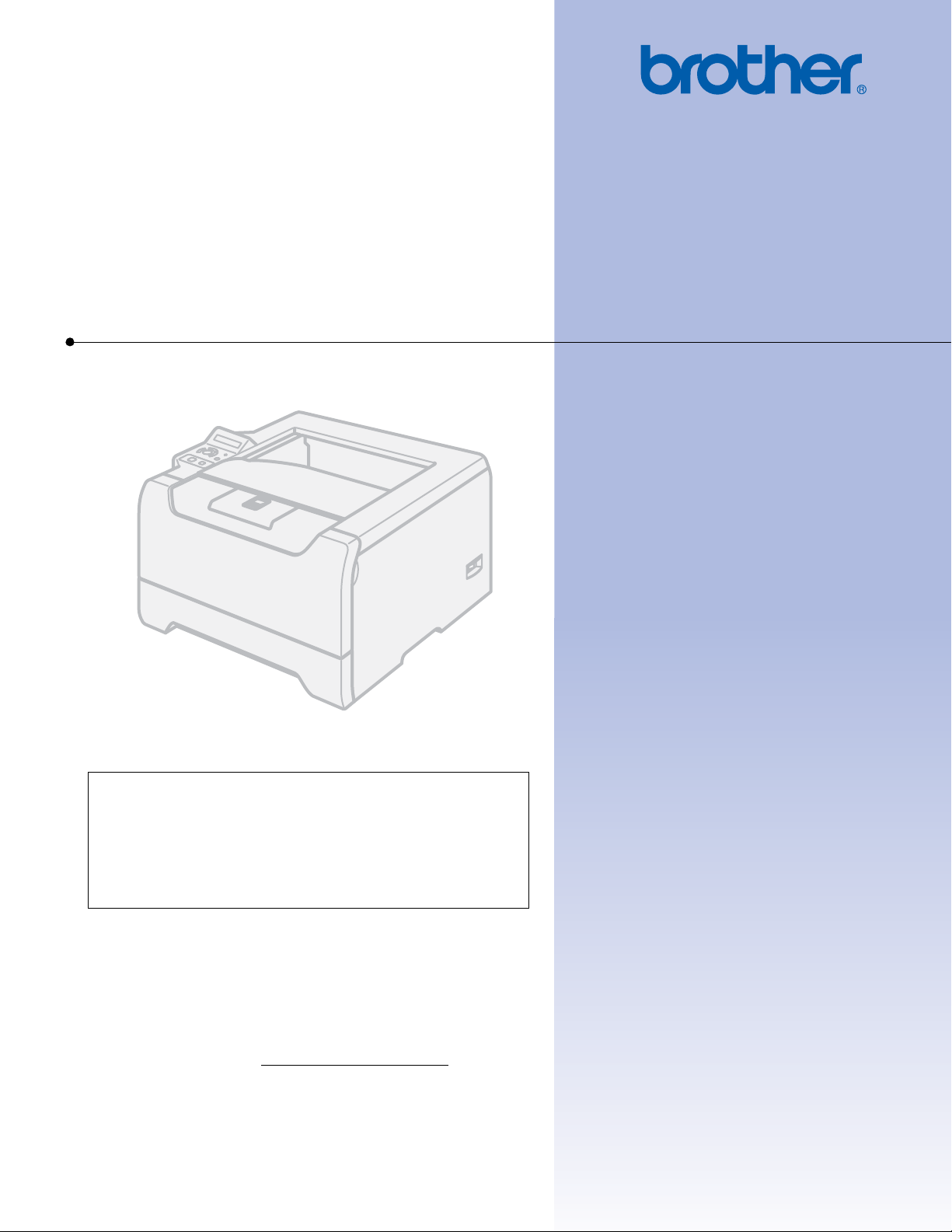
Лазерный принтер Brother
РУКОВОДСТВО ПОЛЬЗОВАТЕЛЯ
HL-5270DN
Для пользователей с
нарушениями зрения
Настоящее руководство можно читать с помощью
программы Screen Reader, “зачитывающей текст”.
Перед использованием принтера необходимо настроить оборудование и установить драйвер.
Для установки принтера используйте руководство по быстрой установке. Печатная копия находится в
коробке.
Перед использованием принтера внимательно прочтите настоящее руководство пользователя. Храните
компакт-диск в доступном месте, чтобы при необходимости можно было быстро им воспользоваться.
Посетите наш веб-сайт http://solutions.brother.com
обновления драйверов и утилит, а также ответы на часто задаваемые и технические вопросы.
, где можно получить поддержку изделия, последние
Версия 1
RUS
Page 2
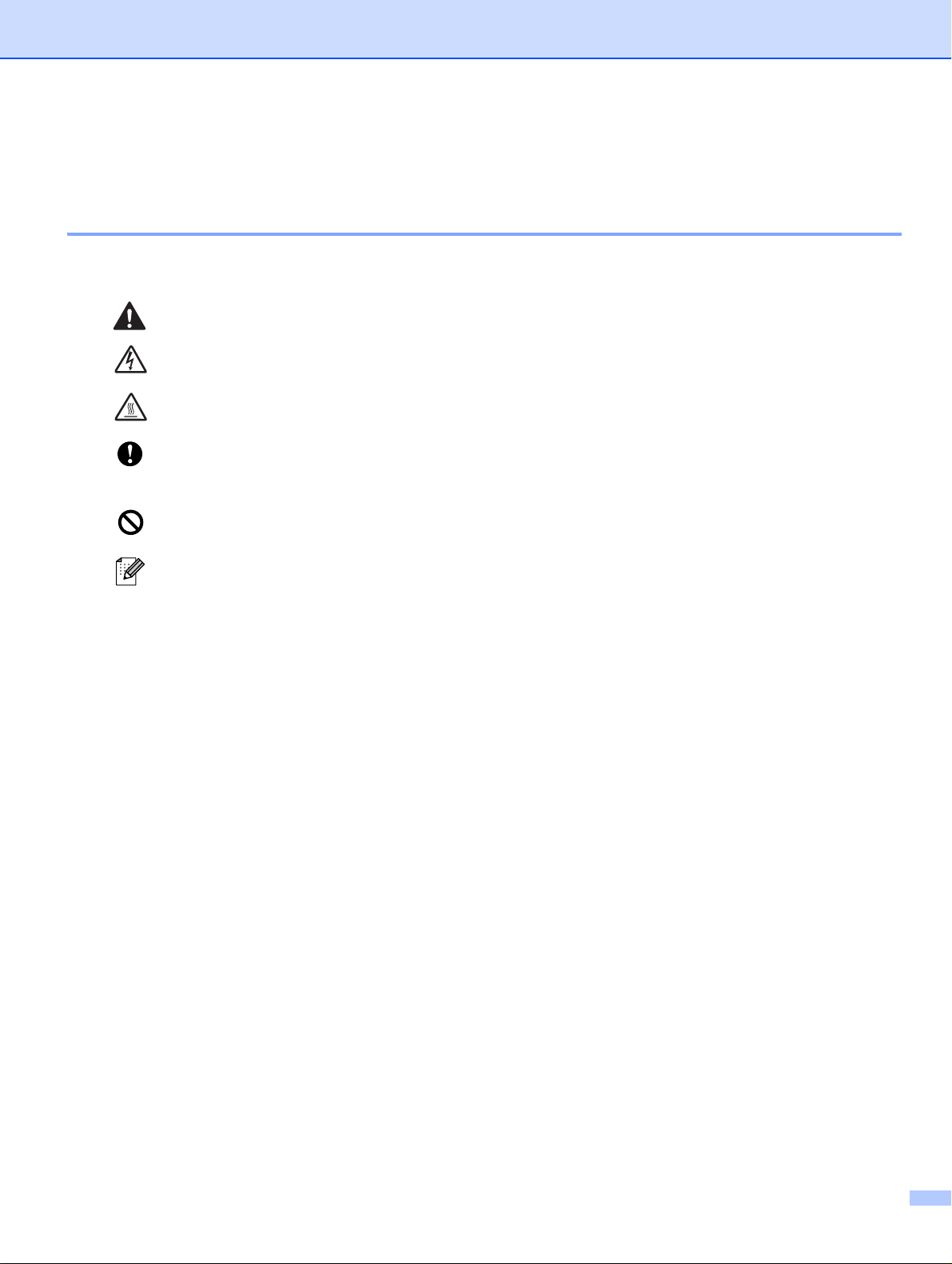
Использование настоящего руководства
Символы, используемые в настоящем руководстве
В настоящем руководстве пользователя используются следующие значки.
Предупреждения содержат инструкции по предотвращению травм.
Пиктограмма «Опасность поражения электрическим током» предупреждает о
возможности поражения электрическим током.
Пиктограмма «Горячая поверхность» предупреждает о том, что не следует
прикасаться к горячим деталям устройства.
Меры предосторожности указывают действия, которые следует выполнять или
которых следует избегать, чтобы предотвратить повреждение принтера или других
предметов.
Пиктограмма «Неправильная настройка» указывает на операции и устройства, не
совместимые с принтером.
Примечания подскажут, как действовать в возникшей ситуации и как та или иная
операция работает с другими функциями.
I
Page 3
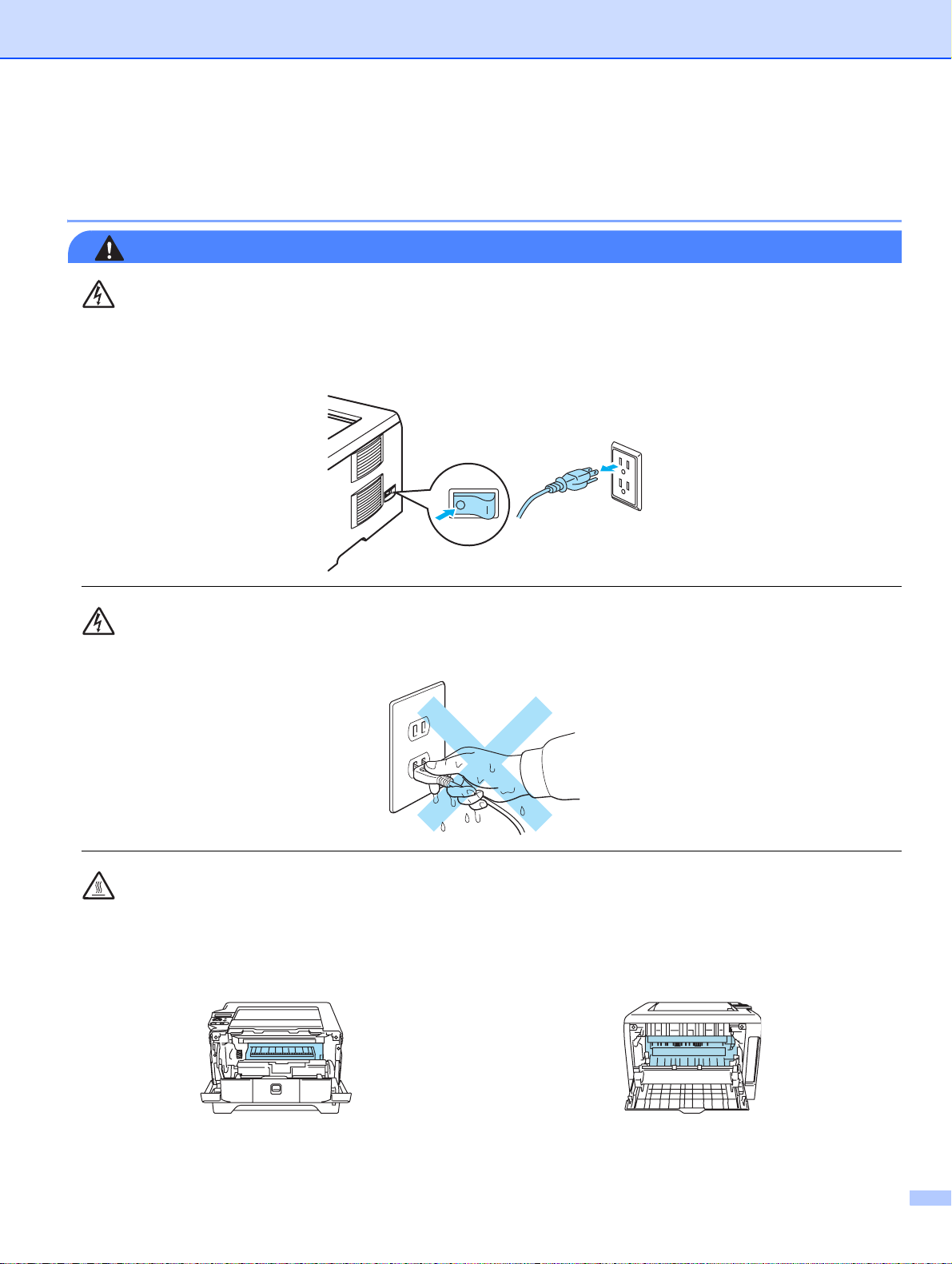
Меры предосторожности
Безопасное использование принтера
ПРЕДУПРЕЖДЕНИЕ
Внутри принтера имеются электрические контакты, находящиеся во время работы под высоким
напряжением. Перед чисткой внутренних поверхностей принтера убедитесь, что выключатель
питания отключен, а вилка сетевого шнура вынута из розетки.
НЕ прикасайтесь к вилке мокрыми руками. Это может повлечь за собой поражение электрическим током.
Сразу после использования принтера некоторые внутренние детали могут быть очень горячими.
При открытии задней или передней крышек принтера НЕ прикасайтесь к деталям, показанным на
иллюстрации затемненными.
Внутри принтера
Откройте заднюю крышку
(Вид спереди)
(Вид сзади)
II
Page 4
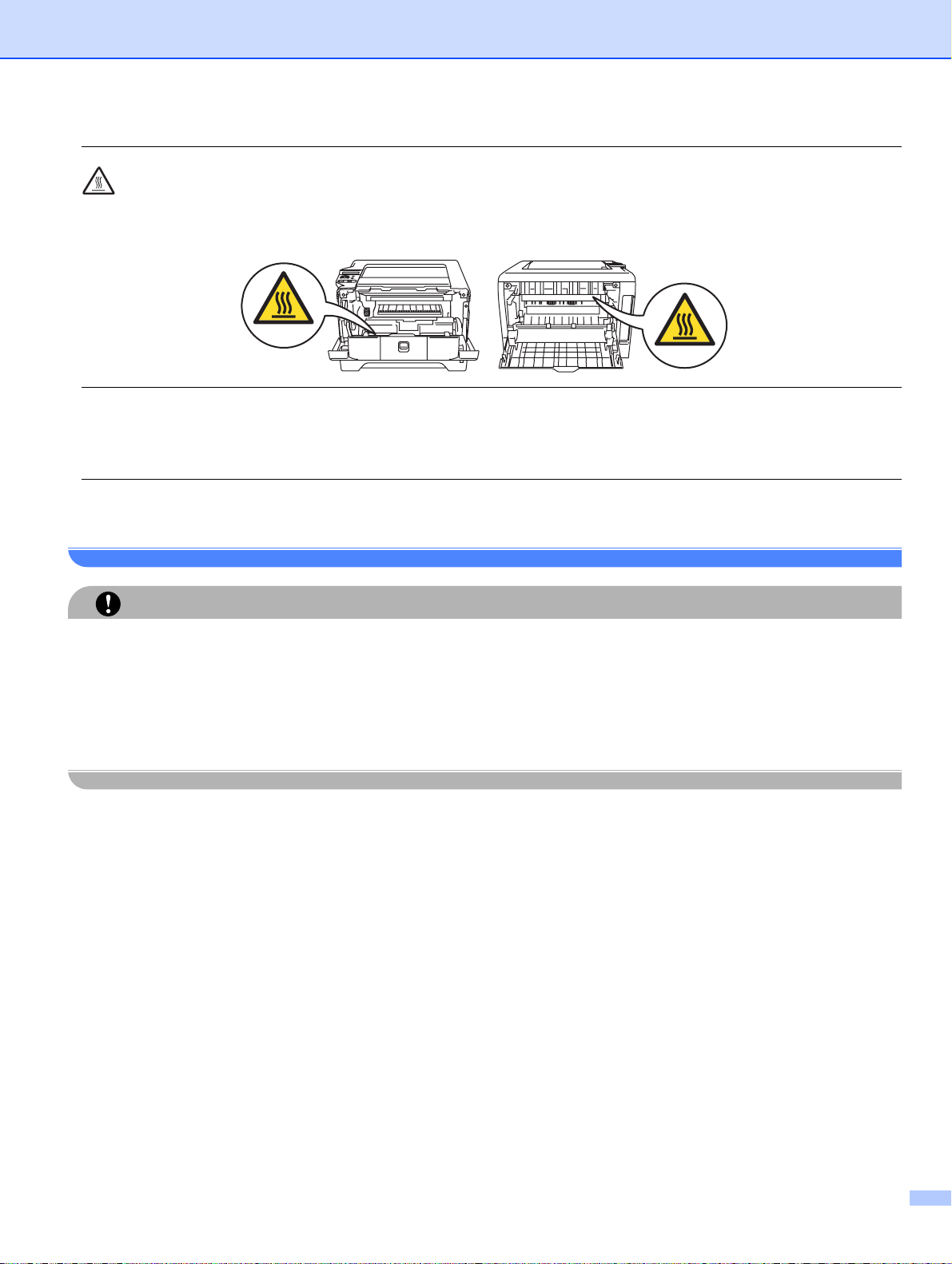
НЕ удаляйте и не повреждайте наклейки, призывающие сохранять осторожность, которые
расположены на термозакрепляющем элементе или вокруг него.
НЕ используйте пылесос для удаления просыпанного тонера. Вследствие этого пыль тонера может
загореться внутри пылесоса, что может привести к возникновению пожара. Осторожно удалите пыль
тонера сухой тканью без ворса и утилизируйте ее согласно местным правилам.
НЕ используйте легковоспламеняющиеся вещества вблизи принтера. Это может повлечь за собой
возгорание или поражение электрическим током.
ОСТОРОЖНО
Чистка внешних поверхностей принтера:
• Убедитесь, что принтер отключен от розетки.
• Используйте нейтральные моющие средства. Чистка с помощью летучих жидкостей, таких как
растворитель или бензин, приведет к повреждению поверхности принтера.
• НЕ используйте чистящие средства, содержащие аммиак.
III
Page 5
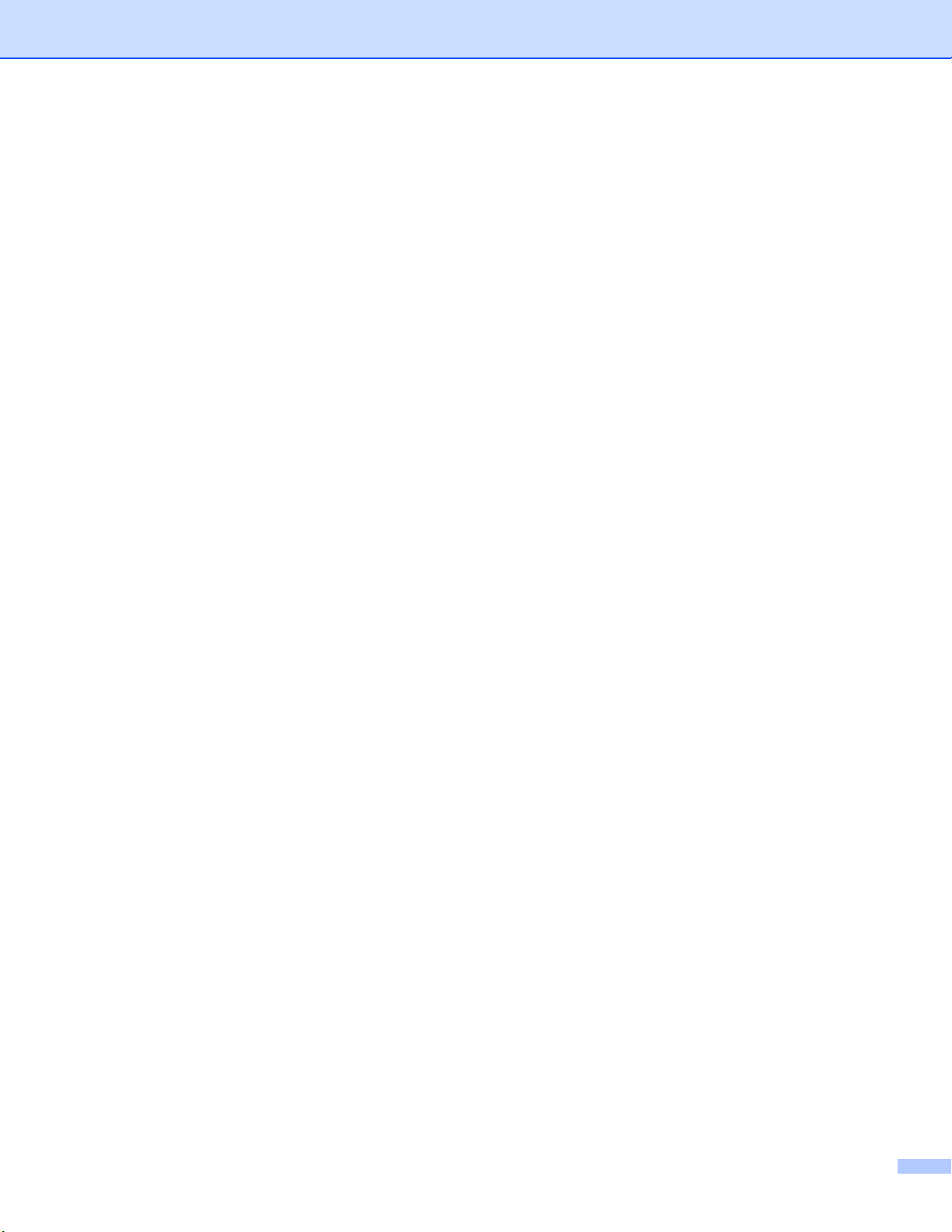
Товарные знаки
Логотип Brother является зарегистрированным товарным знаком компании Brother Industries, Ltd.
Apple, логотип Apple, Macintosh и TrueType являются зарегистрированными товарными знаками
компании Apple Computer, Inc в США и других странах.
Epson является зарегистрированным товарным знаком, а FX-80 и FX-850 являются товарными
знаками компании Seiko Epson Corporation.
Hewlett Packard является зарегистрированным товарным знаком, а HP LaserJet 6P, 6L, 5P, 5L, 4, 4L
4P, III, IIIP, II и IIP являются товарными знаками компании Hewlett-Packard.
IBM, IBM PC и Proprinter являются зарегистрированными товарными знаками корпорации International
Business Machines Corporation.
Microsoft, MS-DOS, Windows и Windows NT являются зарегистрированными
корпорации Microsoft Corporation в США и в других странах.
PostScript и PostScript 3 являются товарными знаками Adobe Systems Incorporated.
Citrix и MetaFrame являются зарегистрированными товарными знаками компании Citrix Systems, Inc. в США.
SuSE является зарегистрированным товарным знаком компании SuSE Linux AG.
RED HAT является зарегистрированным товарным знаком компании Red Hat. Inc.
Mandrake является зарегистрированным товарным знаком компании Mandrake Soft SA.
Intel, Intel Xeon являются товарными знаками или зарегистрированными товарными знаками
корпорации Intel Corporation.
AMD, AMD Athlon, AMD Opteron и соответствующие сочетания являются товарными знаками
компании Advanced Micro Devices, Inc.
Java и все товарные знаки, связанные с Java, являются товарными знаками или зарегистрированными
товарными знаками компании Sun Microsystems, Inc. в США и других
Все другие термины, марки и названия продуктов, приведенные в настоящем руководстве
пользователя, являются зарегистрированными товарными знаками или товарными знаками
соответствующих компаний.
странах.
товарными знаками
Примечание о составлении и издании
Настоящее руководство, содержащее самые последние описания и характеристики изделий,
составлено и издано под наблюдением компании Brother Industries Ltd.
В материалы настоящего руководства и характеристики этого изделия могут вноситься изменения без
уведомления.
Компания Brother сохраняет за собой право вносить изменения в характеристики и материалы
настоящего руководства без уведомления и не несет ответственности за какой-либо ущерб
косвенный), вызванный использованием представленных материалов, включая, помимо прочего,
любые опечатки и другие ошибки, связанные с публикацией.
© Brother Industries Ltd., 2005
(включая
Транспортировка принтера
При необходимости транспортировать принтер тщательно упакуйте его, чтобы избежать
повреждений при транспортировке. Рекомендуется сохранить и использовать оригинальную
упаковку. Перевозчик также должен застраховать принтер надлежащим образом.
IV
Page 6
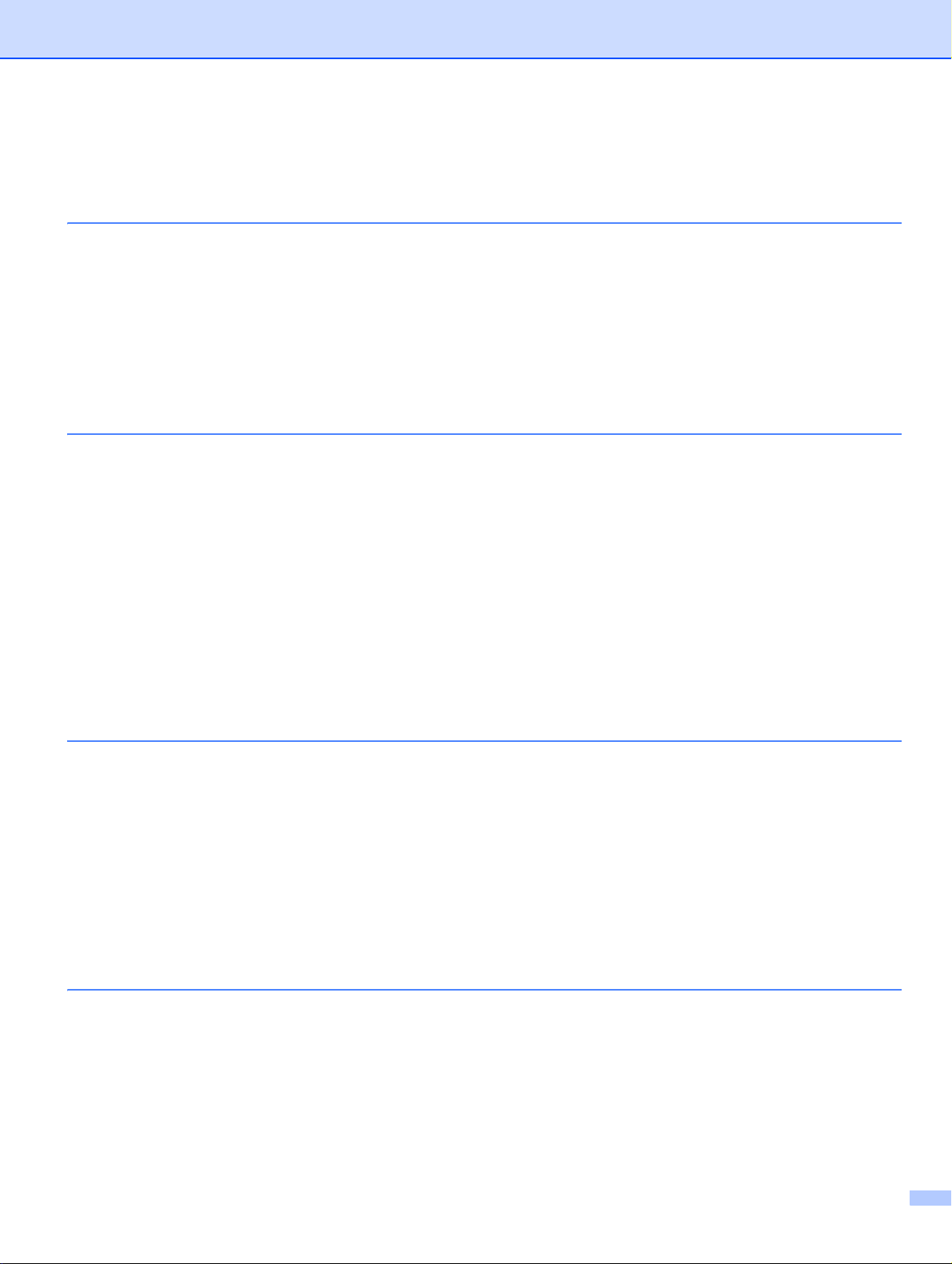
Содержание
1 Информация о данном принтере
Комплект поставки ...................................................................................................................................1
Интерфейсный кабель ......................................................................................................................1
Вид спереди .......................................................................................................................................2
Вид сзади............................................................................................................................................3
Выбор места для установки принтера ...................................................................................................4
Электропитание .................................................................................................................................4
Условия эксплуатации.......................................................................................................................4
Сетевые возможности .............................................................................................................................5
2 Способы печати
Информация о бумаге .............................................................................................................................6
Тип и формат бумаги.........................................................................................................................6
Рекомендуемая бумага .....................................................................................................................7
Область печати..................................................................................................................................9
Способы печати .....................................................................................................................................10
Печать на обычной бумаге, высокосортной бумаге и прозрачных пленках ...............................10
Печать на плотной бумаге, этикетках и конвертах .......................................................................16
Двусторонняя печать.............................................................................................................................20
Рекомендации по печати на обеих сторонах бумаги....................................................................20
Двусторонняя печать с ручной подачей бумаги............................................................................20
Автоматическая двусторонняя печать...........................................................................................22
Печать буклетов (для
Печать копии ..........................................................................................................................................25
драйвера принтера Windows)....................................................................24
3 Драйвер и программное обеспечение
Драйвер принтера..................................................................................................................................26
Функции драйвера принтера (для Windows
Функции драйвера принтера BR-Script (эмуляция языка PostScript
Функции драйвера принтера (для Macintosh
Удаление драйвера принтера ........................................................................................................42
Программное обеспечение ...................................................................................................................44
Программное обеспечение для сетей ...........................................................................................44
Информация о режимах эмуляции.................................................................................................45
Автоматический выбор эмуляции ..................................................................................................45
Автоматический выбор интерфейса ..............................................................................................46
4 Панель управления
Панель управления ...............................................................................................................................47
Кнопки .....................................................................................................................................................48
Go......................................................................................................................................................48
Job Cancel.........................................................................................................................................48
Reprint ...............................................................................................................................................49
Кнопка + или -...................................................................................................................................49
Back...................................................................................................................................................49
Set .....................................................................................................................................................49
®
)................................................................................28
®
)..............................................................................39
®
3™) (для Windows®).......36
V
Page 7
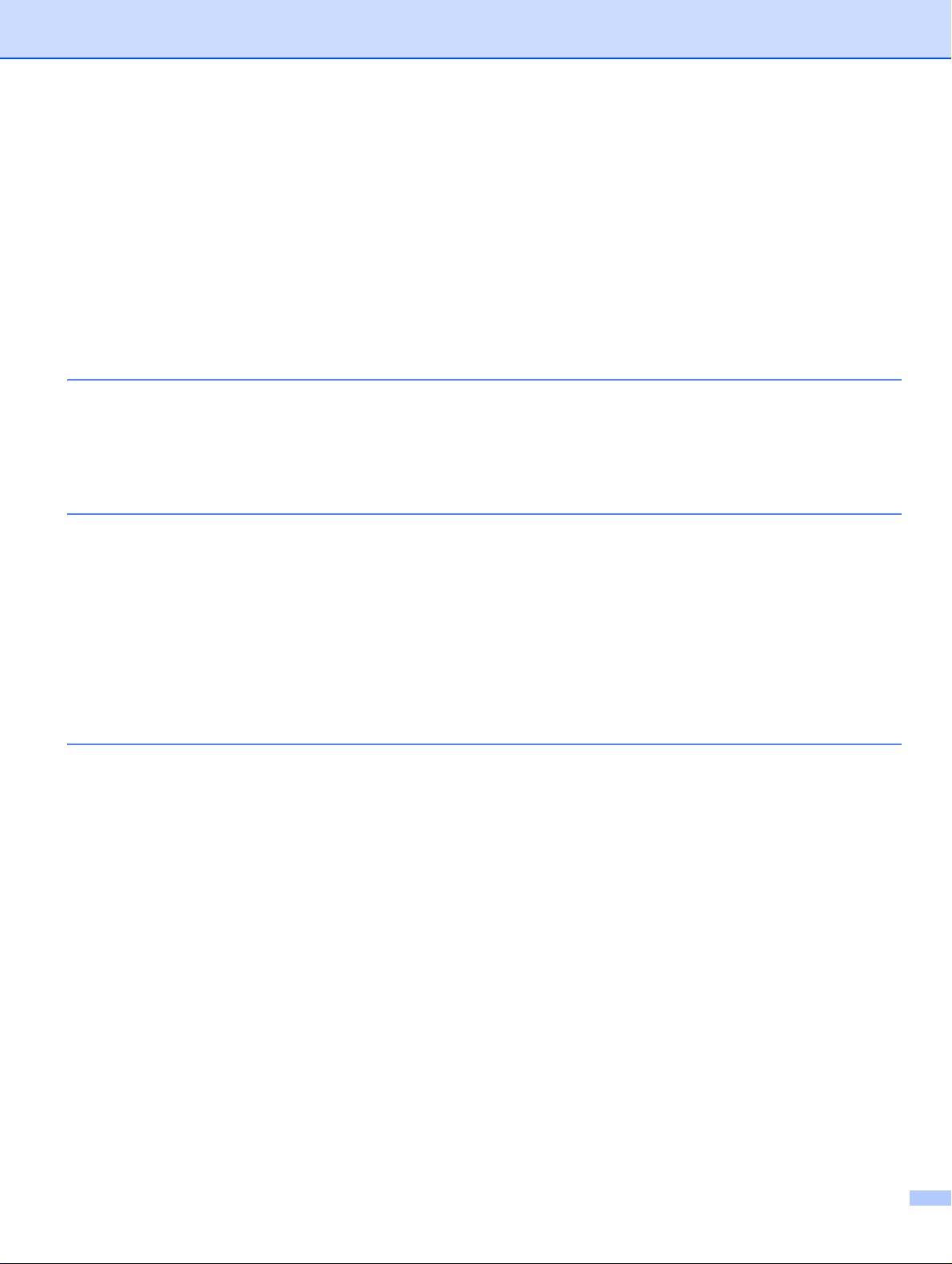
Светодиодный индикатор Data.............................................................................................................50
ЖКД.........................................................................................................................................................50
Подсветка.........................................................................................................................................50
Сообщения на экране ЖКД.............................................................................................................51
Повторная печать документов........................................................................................................52
Использование меню экрана ЖКД панели управления................................................................55
Таблица меню..................................................................................................................................56
Значения по умолчанию........................................................................................................................66
Значения принтера по умолчанию .................................................................................................66
Настройки сети по умолчанию........................................................................................................66
5 Дополнительные принадлежности
Блок нижнего лотка (LT-5300)...............................................................................................................67
Память (DIMM) .......................................................................................................................................68
Типы модулей DIMM........................................................................................................................68
Установка дополнительной памяти................................................................................................69
6 Регулярное техническое обслуживание
Замена расходных материалов............................................................................................................71
Расходные материалы ....................................................................................................................72
Тонер-картридж ...............................................................................................................................72
Узел фотобарабана.........................................................................................................................77
Замена деталей, требующих периодического технического обслуживания.....................................81
Чистка .....................................................................................................................................................82
Чистка внешних деталей принтера ................................................................................................82
Чистка внутренних деталей принтера............................................................................................83
Чистка коронатора...........................................................................................................................86
7 Устранение неисправностей
Определение проблемы........................................................................................................................88
Сообщения на экране ЖКД...................................................................................................................89
Распечатка сообщений об ошибках .....................................................................................................91
Работа с бумагой ...................................................................................................................................92
Замятие бумаги и его устранение ........................................................................................................93
ЗАМЯТ БУМ УН ЛОТ (замятие бумаги в обходном лотке) ...........................................................94
ЗАМЯТА БУМ ЛОТ1 / ЗАМЯТА БУМ ЛОТ2 / ЗАМЯТА БУМ ЛОТ3
(замятие бумаги в лотке для бумаги).........................................................................................94
ЗАМЯТА БУМ ВНУТ (замятие бумаги внутри принтера) ..............................................................96
ЗАМЯТА
ЗАМЯТ БУМ ДВ ПЧТ (замятие бумаги в лотке двусторонней печати) ......................................101
Улучшение качества печати ...............................................................................................................102
Устранение проблем печати...............................................................................................................108
Проблемы сети ....................................................................................................................................109
Другие проблемы .................................................................................................................................109
Для Macintosh
Печать из DOS ..............................................................................................................................109
BR-Script 3 ......................................................................................................................................110
БУМ СЗАДИ (замятие бумаги за задней крышкой) .......................................................98
®
с интерфейсом USB ...........................................................................................109
VI
Page 8

A Приложение
Технические характеристики принтера..............................................................................................111
Механизм........................................................................................................................................111
Контроллер.....................................................................................................................................112
Программное обеспечение ...........................................................................................................113
Панель управления .......................................................................................................................113
Работа с бумагой...........................................................................................................................113
Спецификации печатного носителя .............................................................................................114
Расходные материалы ..................................................................................................................114
Размеры / Вес ................................................................................................................................114
Другие .............................................................................................................................................115
Требования к системе ...................................................................................................................115
Важная информация по выбору бумаги ......................................................................................116
Перечень наборов символов и знаков. ..............................................................................................119
Как использовать веб-браузер .....................................................................................................119
Перечень наборов символов и знаков. ........................................................................................120
Краткая справка по командам управления печатью штриховых
Печать штриховых кодов или широких знаков ............................................................................122
B Приложение
Телефоны компании Brother ...............................................................................................................129
Важная информация. Нормативные положения...............................................................................130
Радиопомехи (только модели с напряжением питания от 220 до 240 В) .................................130
Спецификация IEC 60825-1 (только модели с напряжением питания от 220 до 240 В)..........130
Внутреннее лазерное излучение..................................................................................................131
Директива ЕС 2002/96/EC и EN50419 ..........................................................................................131
ВНИМАНИЕ – в целях вашей безопасности ...............................................................................132
Заявление о соответствии требованиям ЕС ...............................................................................133
кодов...........................................122
C Указатель
VII
Page 9
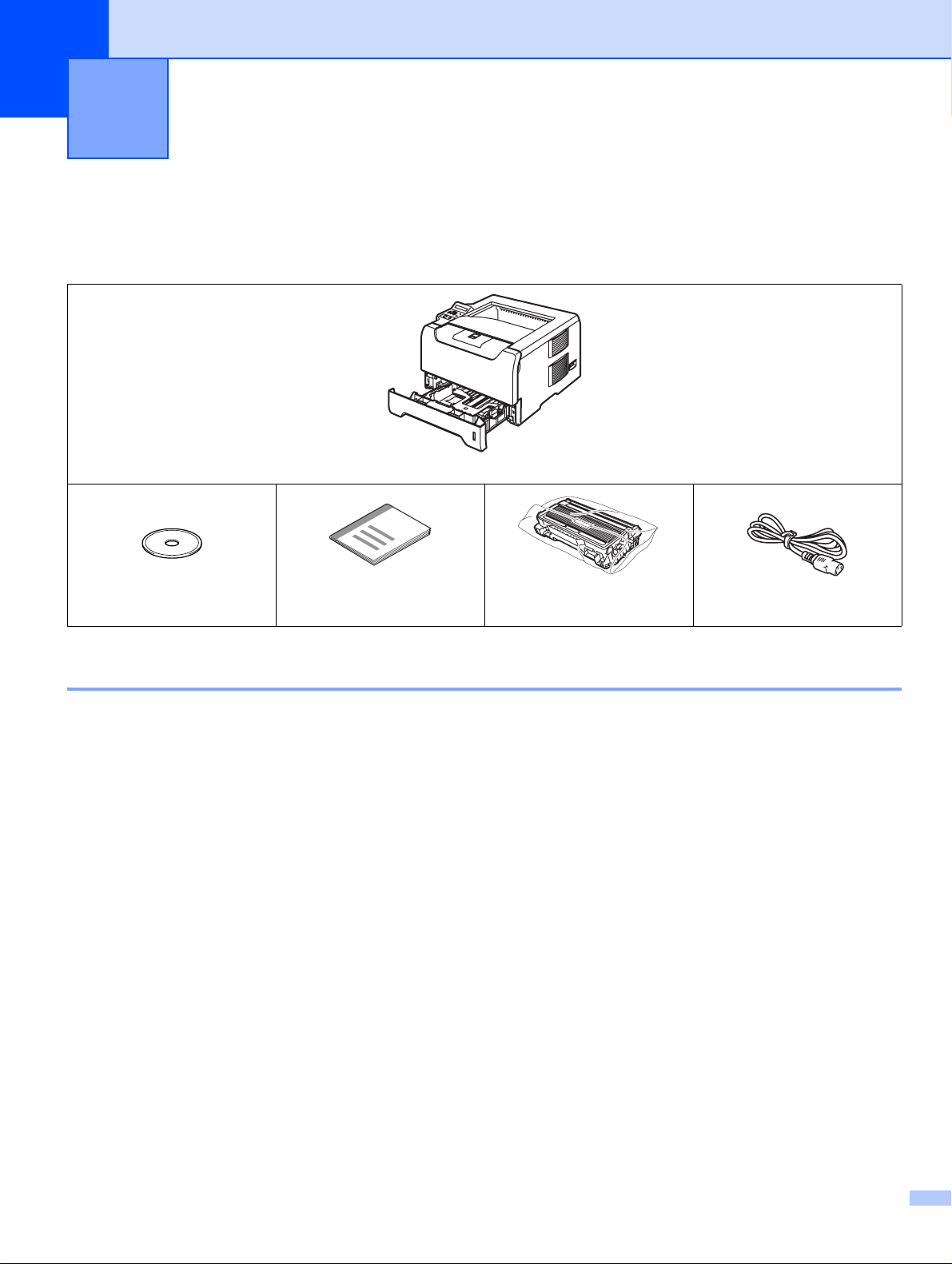
1
Информация о данном принтере 1
Комплект поставки 1
Распаковав принтер, проверьте наличие следующих комплектующих.
Принтер
Компакт-диск
Руководство по
быстрой установке
Узел фотобарабана и
тонер-картридж
Сетевой шнур
Интерфейсный кабель 1
Интерфейсный кабель не входит в комплект поставки. Приобретите кабель для интерфейса, который
будете использовать (USB, параллельный или сетевой).
Кабель USB
Не используйте кабель интерфейса USB длиннее 2 метров.
Не подключайте кабель USB к концентратору без дополнительного питания или клавиатуре
компьютеров Macintosh
Подключите его к разъему USB компьютера.
USB не поддерживается в Windows
Параллельный интерфейс
Не используйте кабель параллельного интерфейса длиннее 2 метров.
Используйте экранированный интерфейсный кабель, соответствующий стандарту IEEE 1284.
Сетевой кабель
®
.
®
95 или Windows NT® 4.0.
Используйте обычный (с прямым соединением проводов) кабель типа «витая пара» Категории 5
для подключения к сети Fast Ethernet 10BASE-T или 100BASE-TX.
1
Page 10
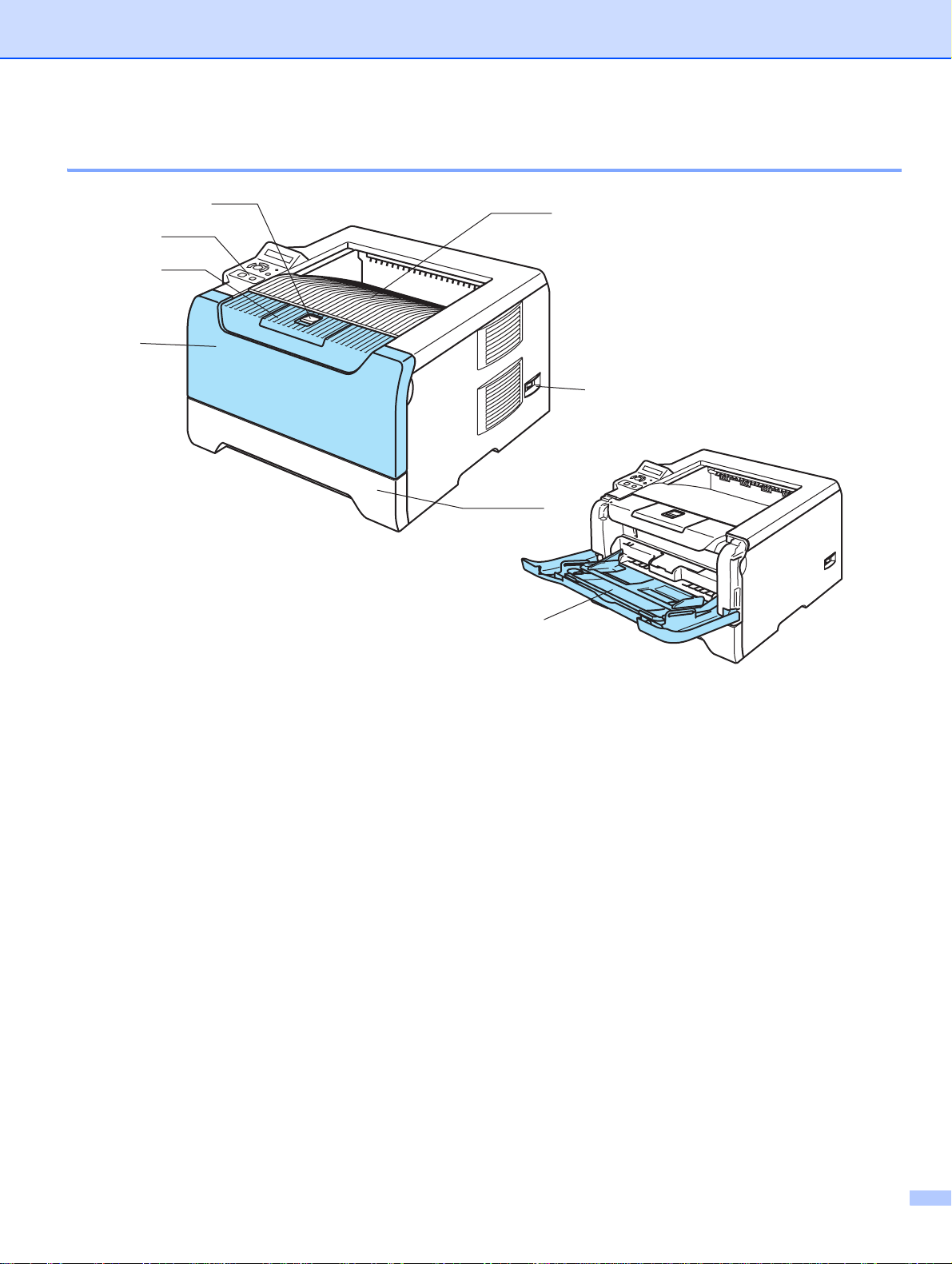
Информация о данном принтере
Вид спереди 1
1
2
3
4
7
6
5
8
1 Кнопка фиксации передней крышки
2 Панель управления
3 Подставка выходного лотка для вывода листов лицевой стороной вниз (опорная подставка)
4 Передняя крышка
5 Лоток для бумаги
6 Выключатель питания
7 Выходной лоток для вывода листов лицевой стороной вниз
8 Обходной лоток
2
Page 11
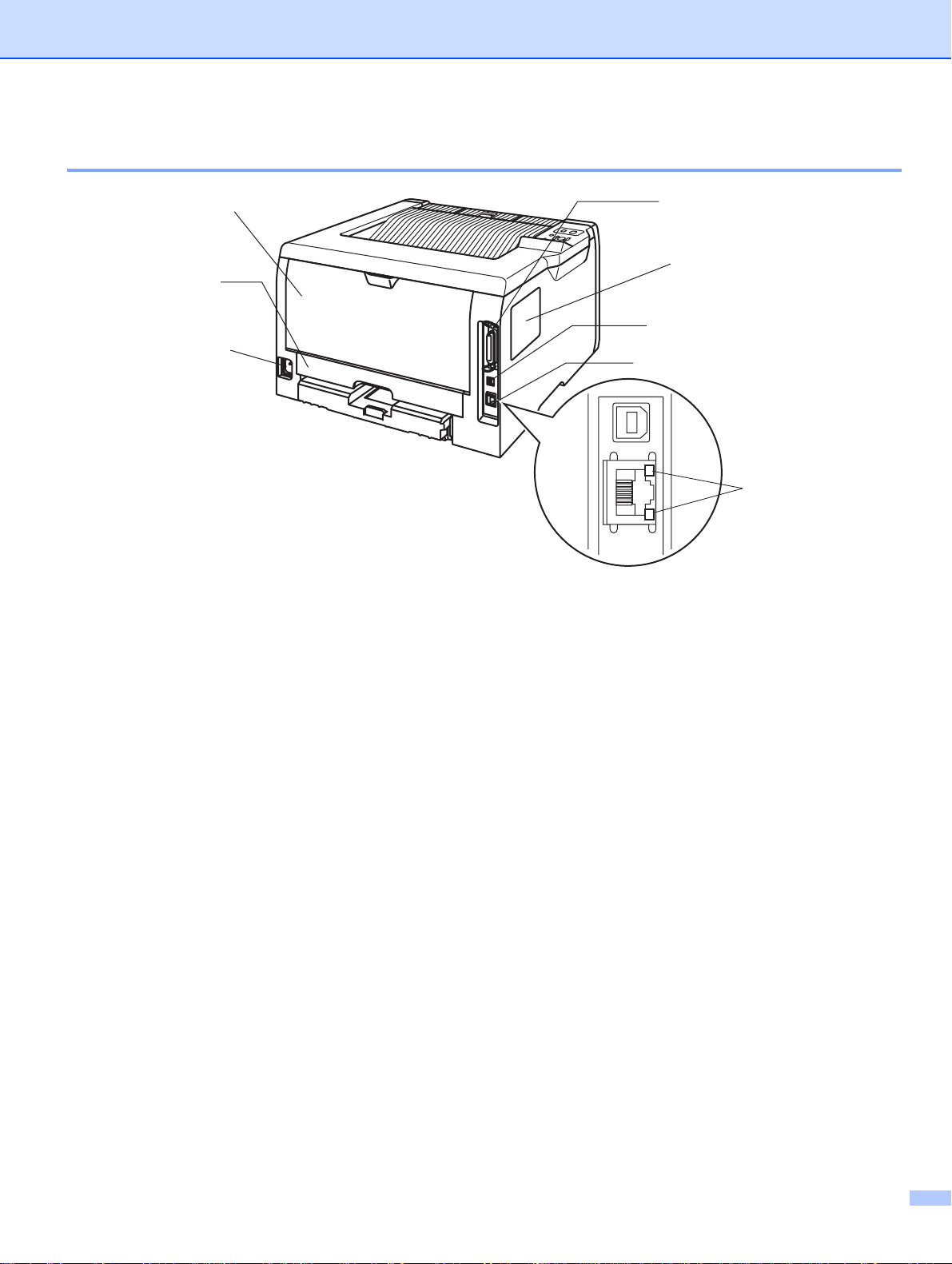
Информация о данном принтере
Вид сзади 1
1
2
3
8
7
6
5
4
1 Задняя крышка
2 Лоток двусторонней печати
3 Разъем электропитания
4 Светодиоды (светодиодные индикаторы)
5 Порт 10/100BASE-TX
6 Разъем интерфейса USB
7 Крышка разъема памяти DIMM
8 Разъем параллельного интерфейса
3
Page 12
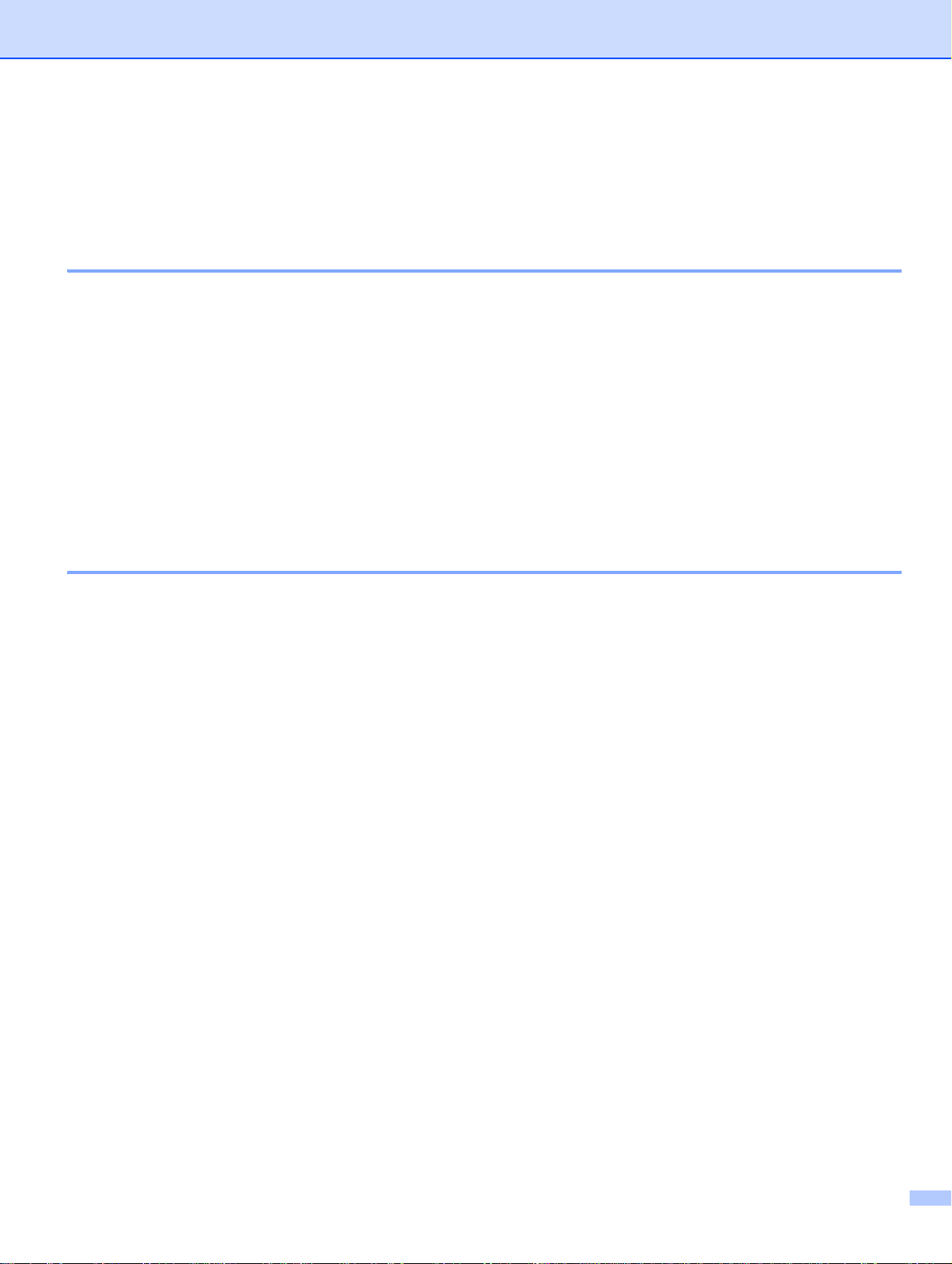
Информация о данном принтере
Выбор места для установки принтера 1
Ознакомьтесь с приведенной ниже информацией перед использованием принтера.
Электропитание 1
Для работы с принтером используйте рекомендованный диапазон напряжения питания.
Источник питания: США и Канада: от 110 до 120 В, 50/60 Гц
Европа и Австралия: от 220 до 240 В, 50/60 Гц
Длина шнура питания, включая удлинительные шнуры, не должна превышать 5 метров.
Не подключайте к одной сети питания другие мощные электроприборы, например кондиционер,
копировальный аппарат, бумагорезательную машину и т
приборами неизбежно, рекомендуется использовать трансформатор напряжения или фильтр ВЧ
помех.
Если источник питания нестабилен, используйте стабилизатор напряжения.
.п. Если использование принтера с этими
Условия эксплуатации 1
Поставьте принтер на ровную устойчивую поверхность, например стол, во избежание
возникновения вибрации или ударов.
Расположите принтер вблизи легко доступной розетки переменного тока, чтобы в экстренной
ситуации его можно было легко выключить из розетки.
Принтер можно эксплуатировать только при температуре и уровне влажности в следующих
пределах:
Температура: 10 °C–32,5 °C (50 °F–90,5
Влажность: от 20% до 80% (без конденсации)
Используйте принтер в хорошо проветриваемом помещении.
НЕ устанавливайте принтер так, чтобы его вентиляционное отверстие было заблокировано.
Оставьте пространство шириной примерно 100 мм между вентиляционным отверстием и стеной.
НЕ подвергайте принтер воздействию прямого солнечного света, высокой температуры, влаги или
пыли.
НЕ устанавливайте принтер рядом с
источниками магнитных полей.
НЕ подвергайте принтер воздействию открытого пламени или разъедающих либо агрессивных
газов.
°F)
устройствами, содержащими магниты или являющимися
НЕ ставьте предметы на принтер.
НЕ располагайте принтер вблизи нагревателей, кондиционеров воздуха, воды, химических
веществ или холодильников.
При переносе держите принтер горизонтально.
4
Page 13
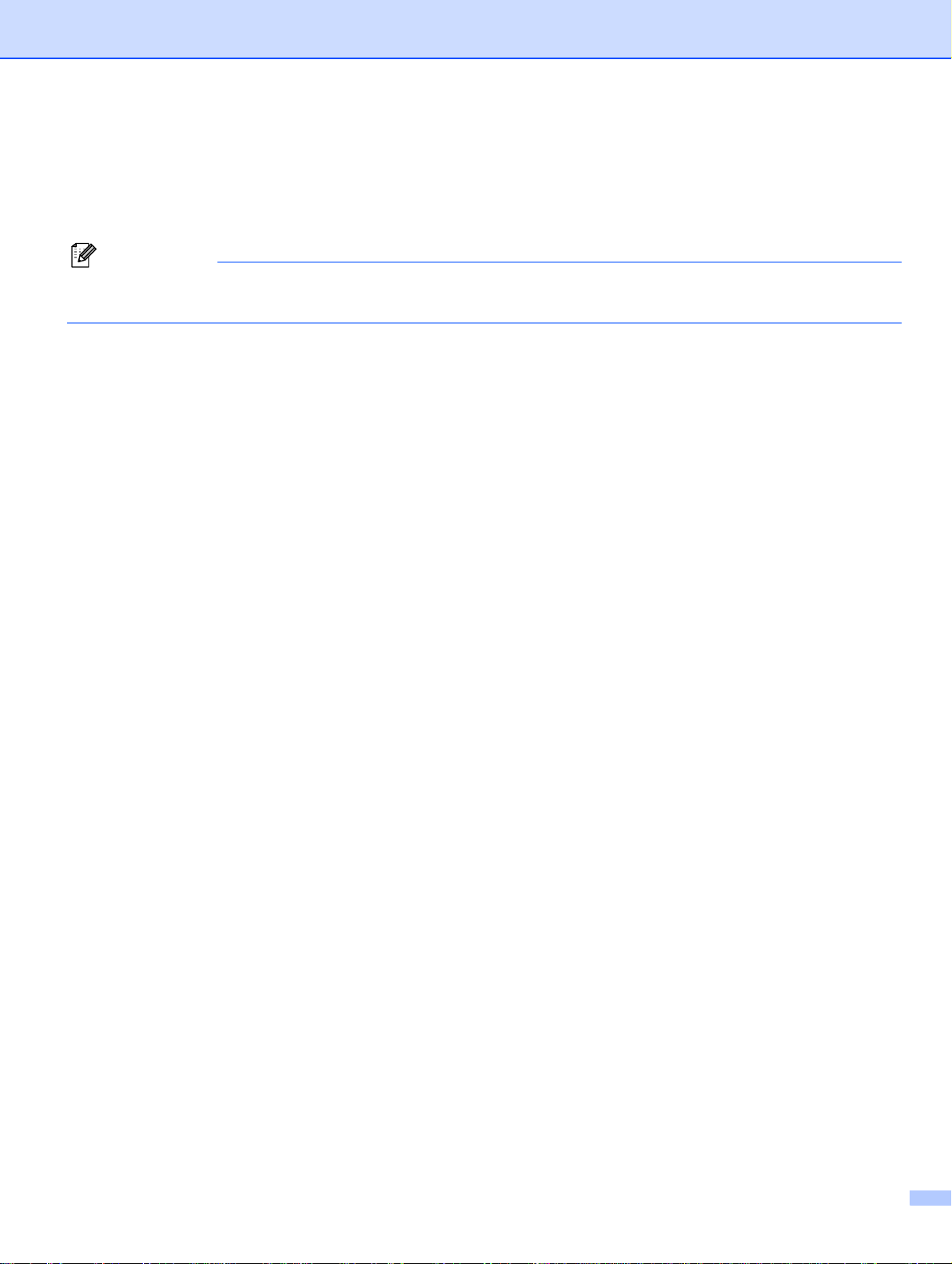
Информация о данном принтере
Сетевые возможности 1
Аппарат Brother можно совместно использовать в проводной сети Ethernet (со скоростью передачи
10/100 Мбит/с) с помощью внутреннего сервера сетевой печати в среде TCP/IP.
Примечание
Для получения дополнительной информации о сети см. руководство пользователя по работе в
сети, которое находится на входящем в комплект поставки компакт-диске.
5
Page 14
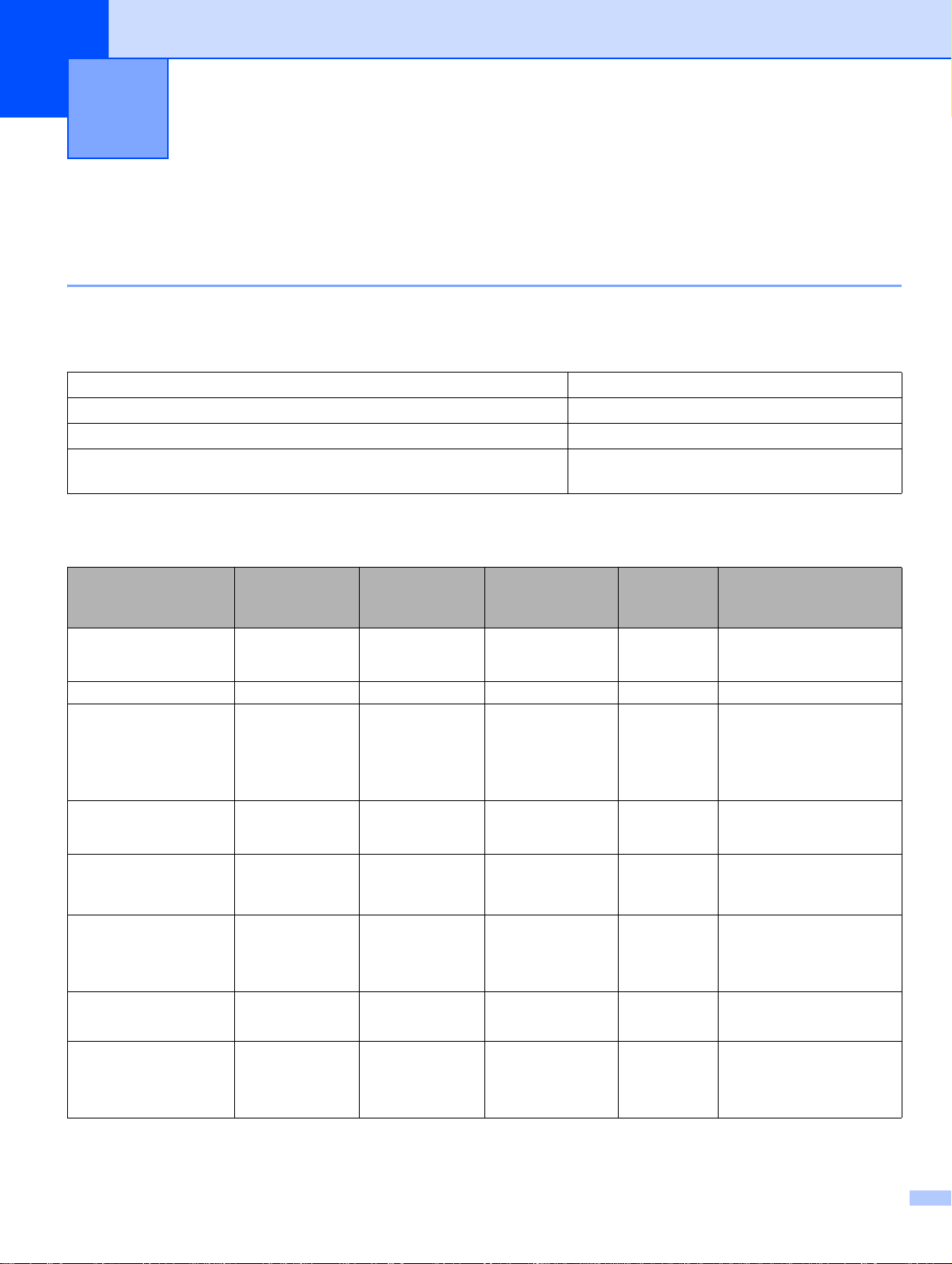
2
Способы печати 2
Информация о бумаге 2
Тип и формат бумаги 2
Принтер загружает бумагу из установленного лотка для бумаги или обходного лотка.
Далее приводятся названия лотков для бумаги в драйвере принтера и данном руководстве.
Лоток для бумаги Лоток 1
Обходной лоток Обход. лоток
Дополнительный блок нижнего лотка Лоток 2, лоток 3
Лоток двусторонней печати для автоматической
двусторонней печати
При просмотре данной страницы на компакт-диске можно перейти к странице с описанием каждого
способа печати, щелкнув символ p в таблице.
ДВ ПЕЧ
Тип печатного
носителя
Обычная бумага
2
75 г/м
Вторичная бумага pp ppВторичная бумага
Высокосортная
бумага
Грубая бумага–
60 г/м
Тонкая бумага
60 г/м
Плотная бумага
105 г/м
Прозрачная пленка p
Этикетки p
Конверты
–105 г/м
2
–161 г/м
2
–75 г/м
2
–161 г/м
2
2
2
Лоток 1 Лоток 2 и 3 Обход. лоток ДВ ПЕЧ Выберите тип
печатного носителя
в драйвере принтера
pp pp
p
2
60 г/м
105 г/м
2
До 10 листов
A4 или Letter
–
2
pp pp
p
60 г/м
105 г/м
2
–
60 г/м
2
p
2
–161 г/м2
p
p
До 10 листов
A4 или Letter
A4 или Letter
p
Обычная бумага
Высокосортная
бумага
Тонкая бумага
Плотная бумага или
Более плотная
бумага
Прозрачные пленки
Более плотная
бумага
Конверты
Конверты тонкие
Конверты плотные
6
Page 15
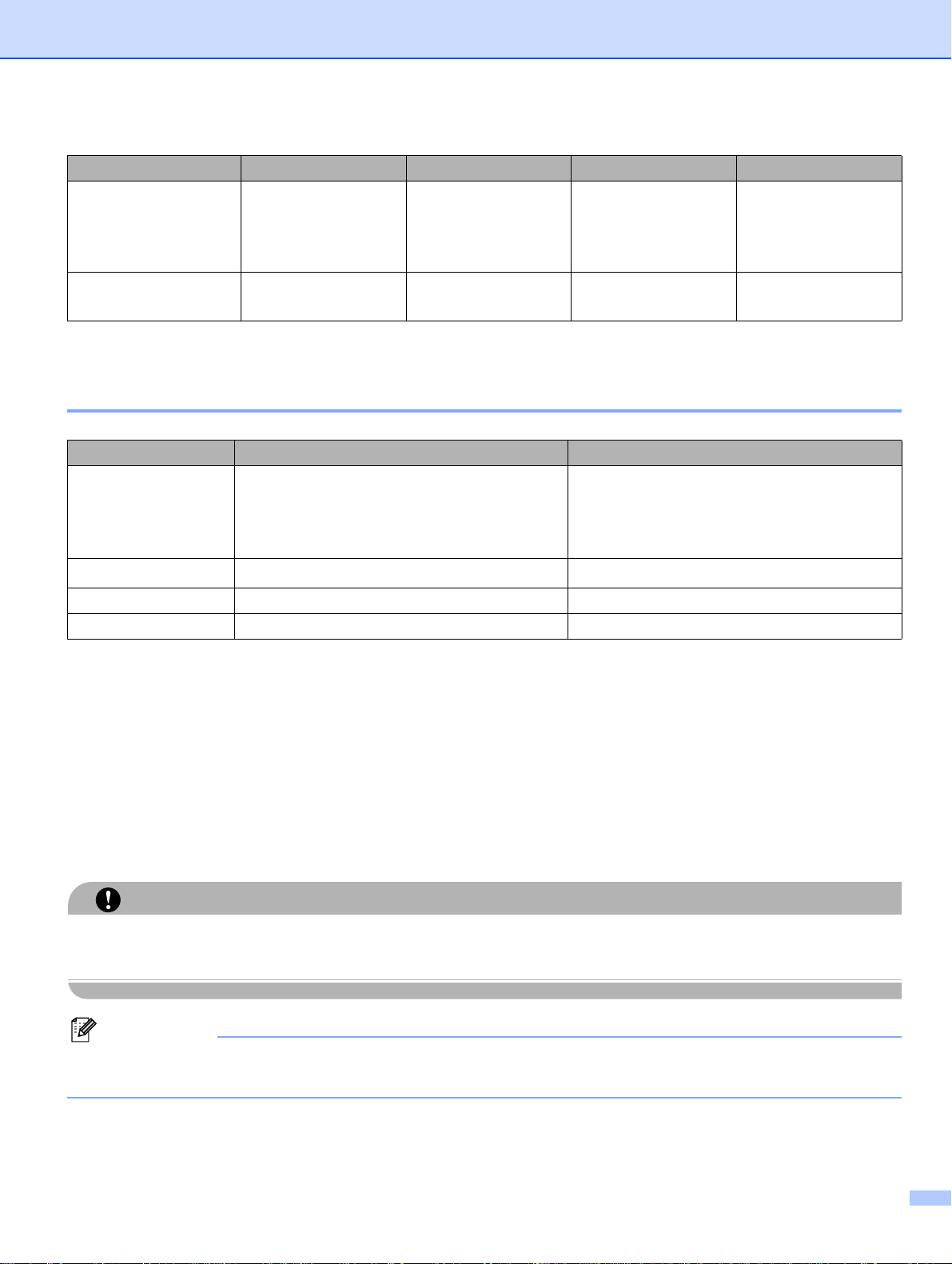
Способы печати
Обход. лоток Лоток 1 Лоток 2, лоток 3 ДВ ПЕЧ
Формат бумаги Ширина: 69,9–
215,9 мм
Длина: 116–
A4, Letter, Legal
1
,
B5 (ISO), Executive,
A5, A6, B6 (ISO)
A4, Letter, Legal1,
B5 (ISO), Executive,
A5, B6 (ISO)
A4, Letter, Legal
1
406,4 мм
Количество листов
2
(80 г/м
1
)
Бумага формата Legal не продается в некоторых регионах за пределами США и Канады.
50 листов 250 листов 250 листов
Рекомендуемая бумага 2
Европа США
Обычная бумага
Xerox Premier 80 г/м
Xerox Business 80 г/м
M-real DATACOPY 80 г/м
Вторичная бумага
Xerox Recycled Supreme 80 г/м
Прозрачная пленка 3M CG3300 3M CG3300
Этикетки Avery laser label L7163 Avery laser label #5160
2
2
2
2
Xerox 4200DP 20 фунтов
Hammermill Laser Paper 24 фунтa
Не применяется
Перед приобретением большого количества бумаги попробуйте небольшое количество, чтобы
убедиться, что эта бумага подходит.
Используйте бумагу, предназначенную для обычных бумажных копий.
Используйте бумагу плотностью 75–90 г/м
2
.
Используйте нейтральную бумагу. Не используйте кислотную или щелочную бумагу.
Используйте бумагу продольной резки.
Используйте бумагу с влагосодержанием приблизительно 5%.
С данным принтером можно использовать вторичную бумагу, соответствующую спецификации DIN
19309.
ОСТОРОЖНО
НЕ используйте бумагу для струйных принтеров, так как это может послужить причиной замятия
бумаги или повреждения принтера.
Примечание
При использовании нерекомендованной бумаги в принтере может произойти замятие бумаги или
нарушение подачи бумаги.
Для получения информации по выбору бумаги для данного принтера см. Важная информация по
выбору бумаги на стр. 116.
7
Page 16
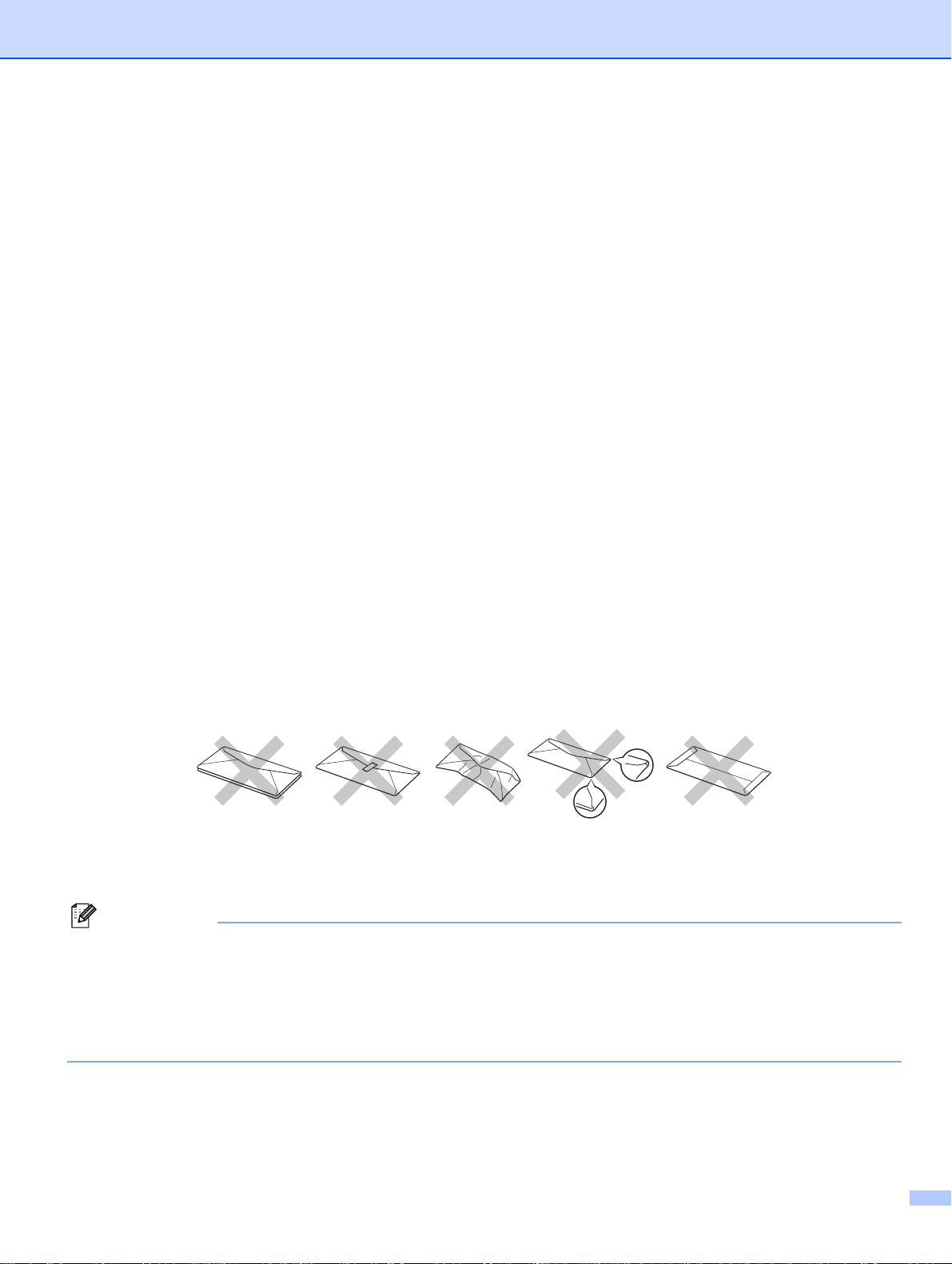
Способы печати
Типы конвертов 2
Большинство конвертов подходит для использования в принтере. Однако из-за особенностей
производства с некоторыми конвертами могут возникнуть проблемы, связанные с подачей или
качеством печати. У подходящего для печати конверта должны быть ровные, хорошо согнутые края,
передняя кромка не должна быть толще двух листов бумаги. Конверт должен быть плоским, не
слишком тонким
поставщика конвертов, которые предназначены для использования в лазерном принтере. Перед
печатью большого количества конвертов попробуйте распечатать один, чтобы убедиться, что
получится желаемый результат.
Brother не дает рекомендаций по использованию конвертов конкретного производителя, так как
спецификации конвертов производителей могут изменяться. Вы
конвертов, которые используете.
Не используйте поврежденные, скрученные, помятые, имеющие необычную форму, очень
глянцевые конверты, а также конверты с текстурным рисунком.
Не используйте конверты с застежками, замочками, завязками, с самоклеющимися частями, с
окошками, отверстиями, прорезями или перфорацией.
и не должен иметь мешковатую форму. Следует покупать качественные конверты у
несете ответственность за качество
Не используйте конверты мешковатой формы, плохо согнутые, рельефные (с
выступающими
надписями) или с распечаткой на внутренней стороне.
Не используйте конверты с нанесенной распечаткой при помощи лазерного принтера.
Не используйте конверты, которые невозможно сложить в ровную стопку.
Не используйте конверты, сделанные из более плотной бумаги, чем указано в спецификациях
плотности бумаги для принтера.
Не используйте конверты, сделанные некачественно,
с неровными краями или непрямоугольной
формы.
Использование любого из приведенных выше типов конвертов может привести к повреждению
принтера. На такие неисправности не распространяются гарантия Brother или договор по
обслуживанию.
Примечание
• Не вставляйте одновременно бумагу разных типов в лоток для бумаги, так как это может привести
к замятию и нарушению подачи.
• Не используйте двустороннюю печать для конвертов.
• Для осуществления правильной печати в приложении необходимо выбрать такой же формат
бумаги, что находится в лотке для бумаги.
8
Page 17
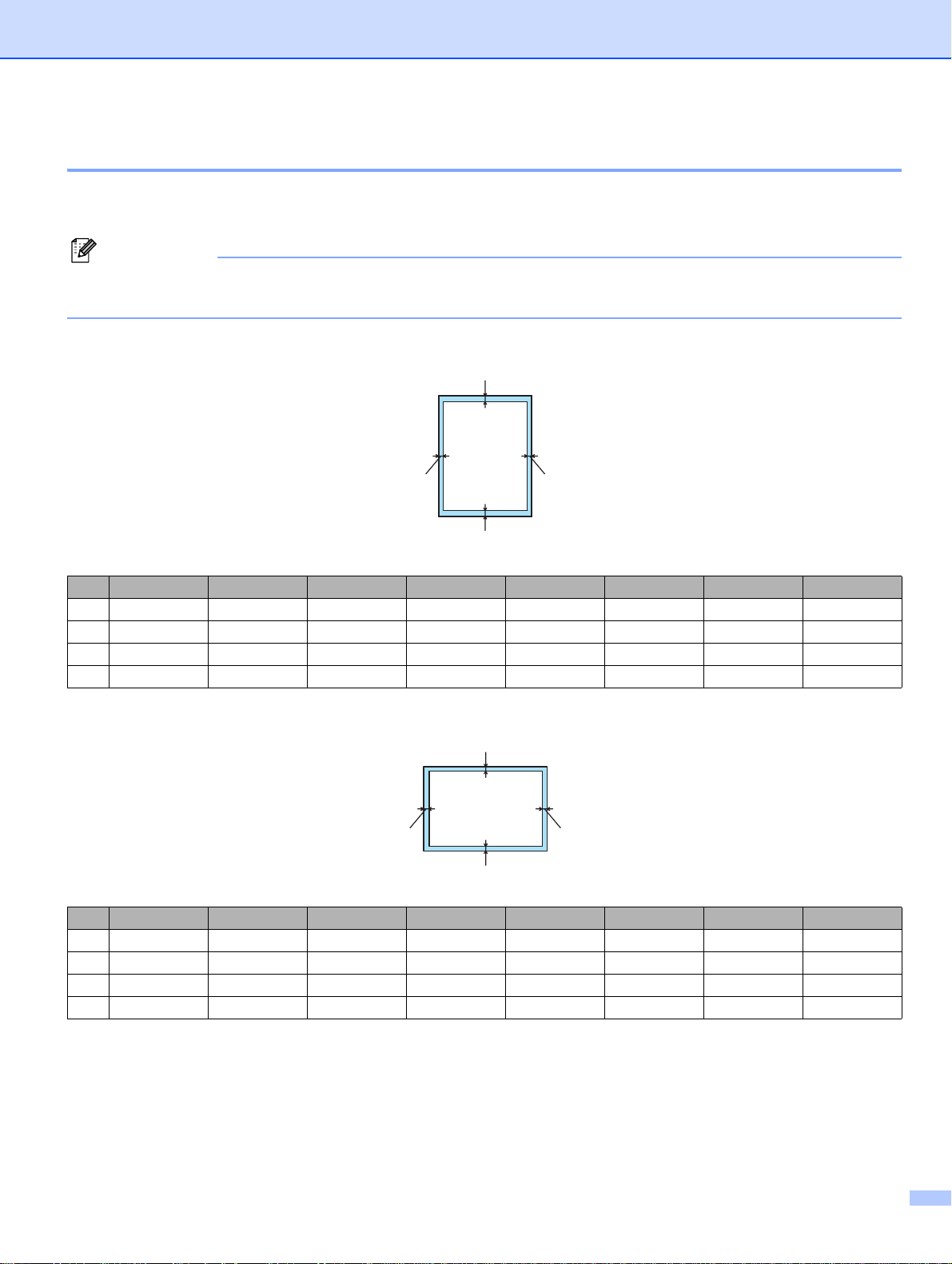
Способы печати
Область печати 2
При использовании эмуляции PCL (стандартного драйвера) на краях бумаги невозможно выполнять
печать. Их размеры приведены в таблице ниже.
Примечание
При использовании эмуляции BR-Script печать невозможно выполнять на расстоянии 4,32 мм от
края бумаги.
Книжная 2
1
2
3
4
A4 Letter Legal B5 (ISO) Executive A5 A6 B6
14,23мм 4,23 мм 4,23 мм 4,23 мм 4,23 мм 4,23 мм 4,23 мм 4,23 мм
26,01мм 6,35 мм 6,35 мм 6,01 мм 6,35 мм 6,01 мм 6,01 мм 6,01 мм
34,23мм 4,23 мм 4,23 мм 4,23 мм 4,23 мм 4,23 мм 4,23 мм 4,23 мм
46,01мм 6,35 мм 6,35 мм 6,01 мм 6,35 мм 6,01 мм 6,01 мм 6,01 мм
Альбомная 2
24
1
3
A4 Letter Legal B5 (ISO) Executive A5 A6 B6
14,23мм 4,23 мм 4,23 мм 4,23 мм 4,23 мм 4,23 мм 4,23 мм 4,23 мм
25,0мм 5,08 мм 5,08 мм 5,0 мм 5,08 мм 5,0 мм 5,0 мм 5,0 мм
34,23мм 4,23 мм 4,23 мм 4,23 мм 4,23 мм 4,23 мм 4,23 мм 4,23 мм
45,0мм 5,08 мм 5,08 мм 5,0 мм 5,08 мм 5,0 мм 5,0 мм 5,0 мм
9
Page 18
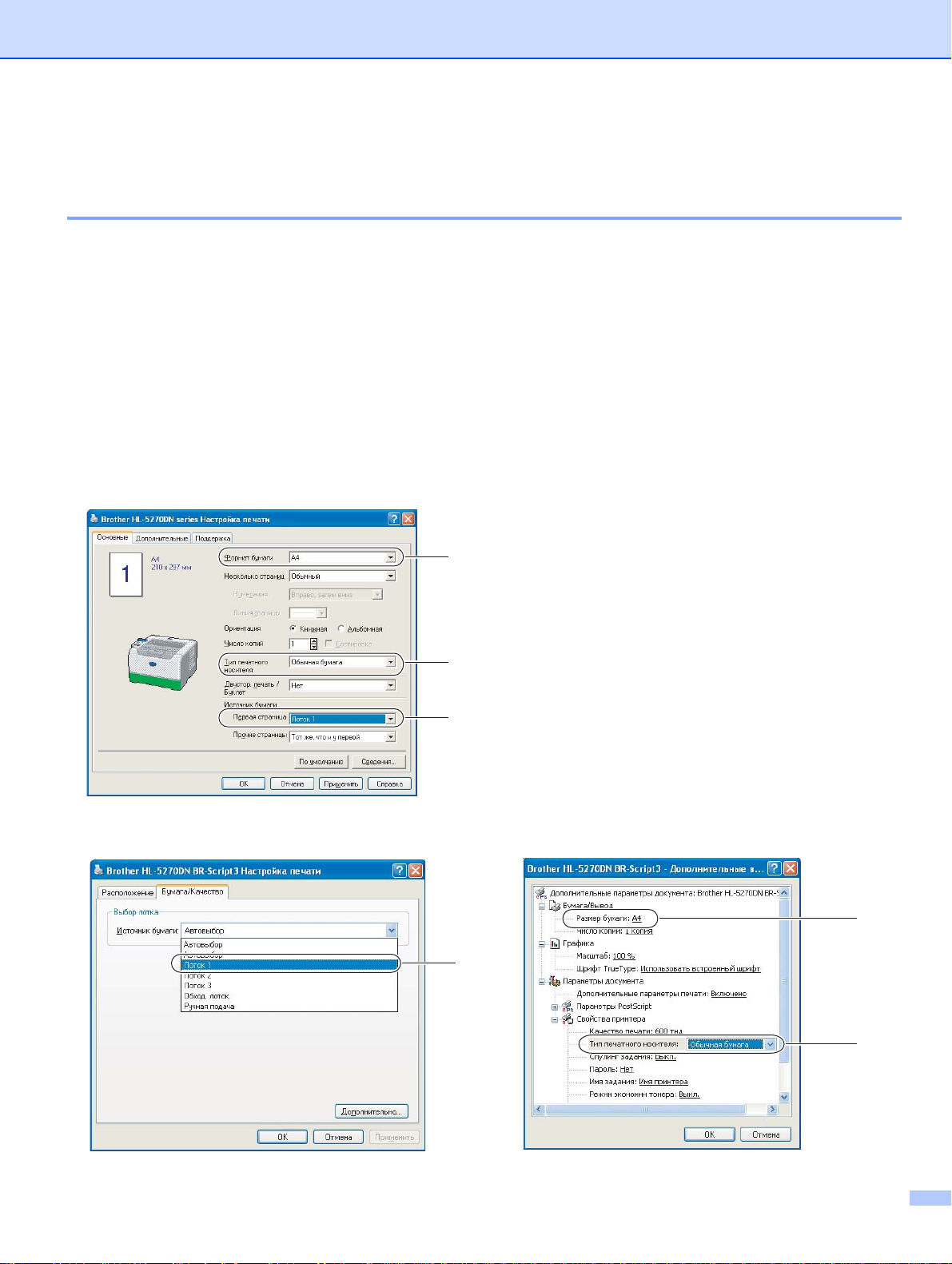
Способы печати
Способы печати 2
Печать на обычной бумаге, высокосортной бумаге и прозрачных пленках2
Печать на обычной бумаге, высокосортной бумаге или прозрачных пленках из лотков
1, 2 или 3 2
Для получения информации о бумаге, которую следует использовать, см. Информация о
бумаге на стр.6.
a Выберите в драйвере принтера следующие параметры.
Формат бумаги ...................(1)
Тип печатного носителя ...(2)
Источник бумаги ................(3)
и другие параметры.
Драйвер принтера для Windows
1
2
3
Драйвер принтера BR-Script
3
1
2
10
Page 19
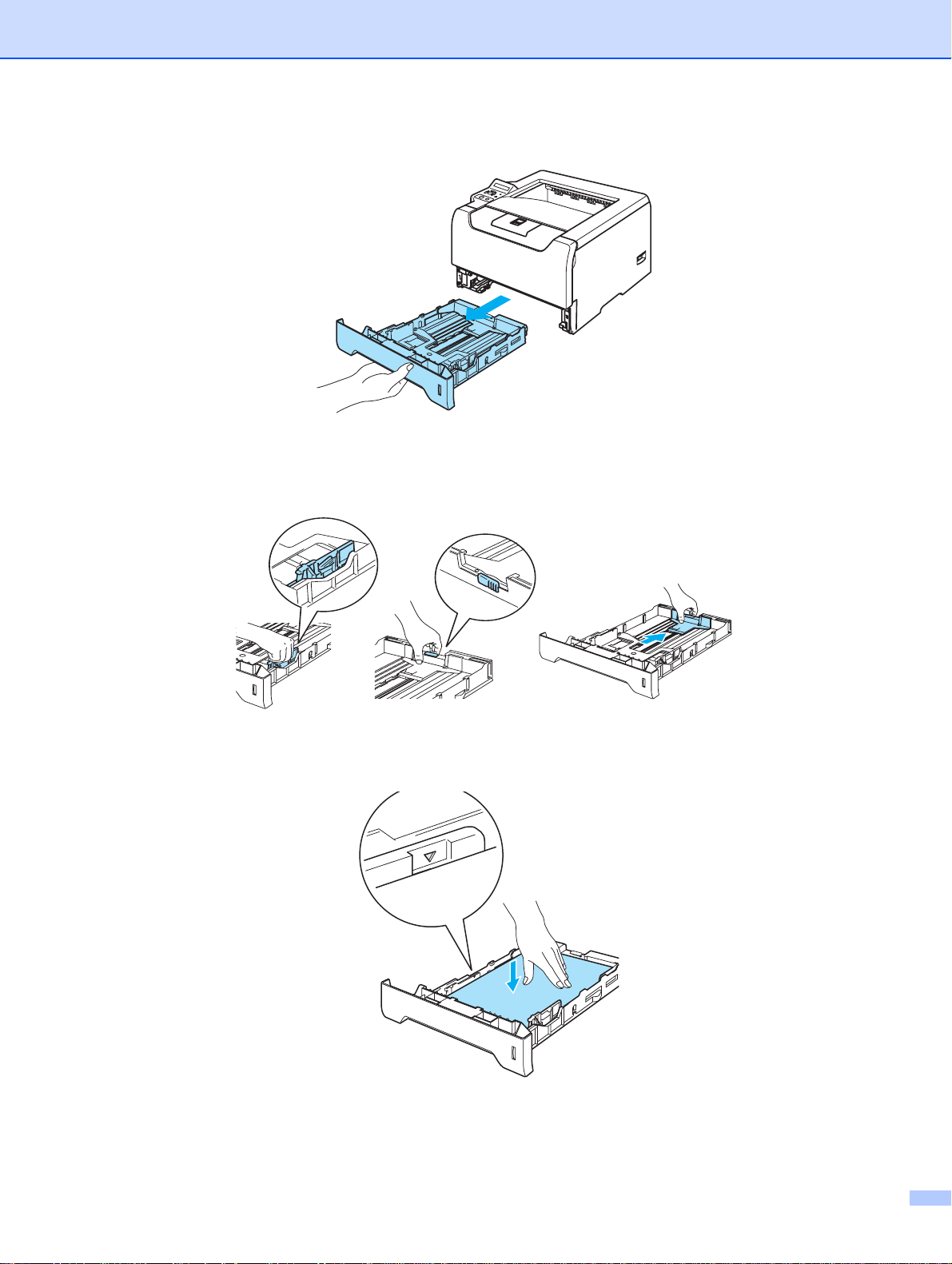
Способы печати
b Полностью выдвиньте лоток для бумаги из принтера.
c Удерживая нажатым синий фиксирующий рычаг направляющих бумаги, передвиньте
направляющие в соответствии с форматом бумаги. Проверьте, чтобы все направляющие были
прочно установлены в пазах.
d Вставьте бумагу в лоток и убедитесь, что высота ее стопки не превышает отметку максимального
уровня (b).
e Плотно вставьте лоток для бумаги обратно в принтер. Убедитесь, что лоток полностью вставлен
в принтер.
11
Page 20
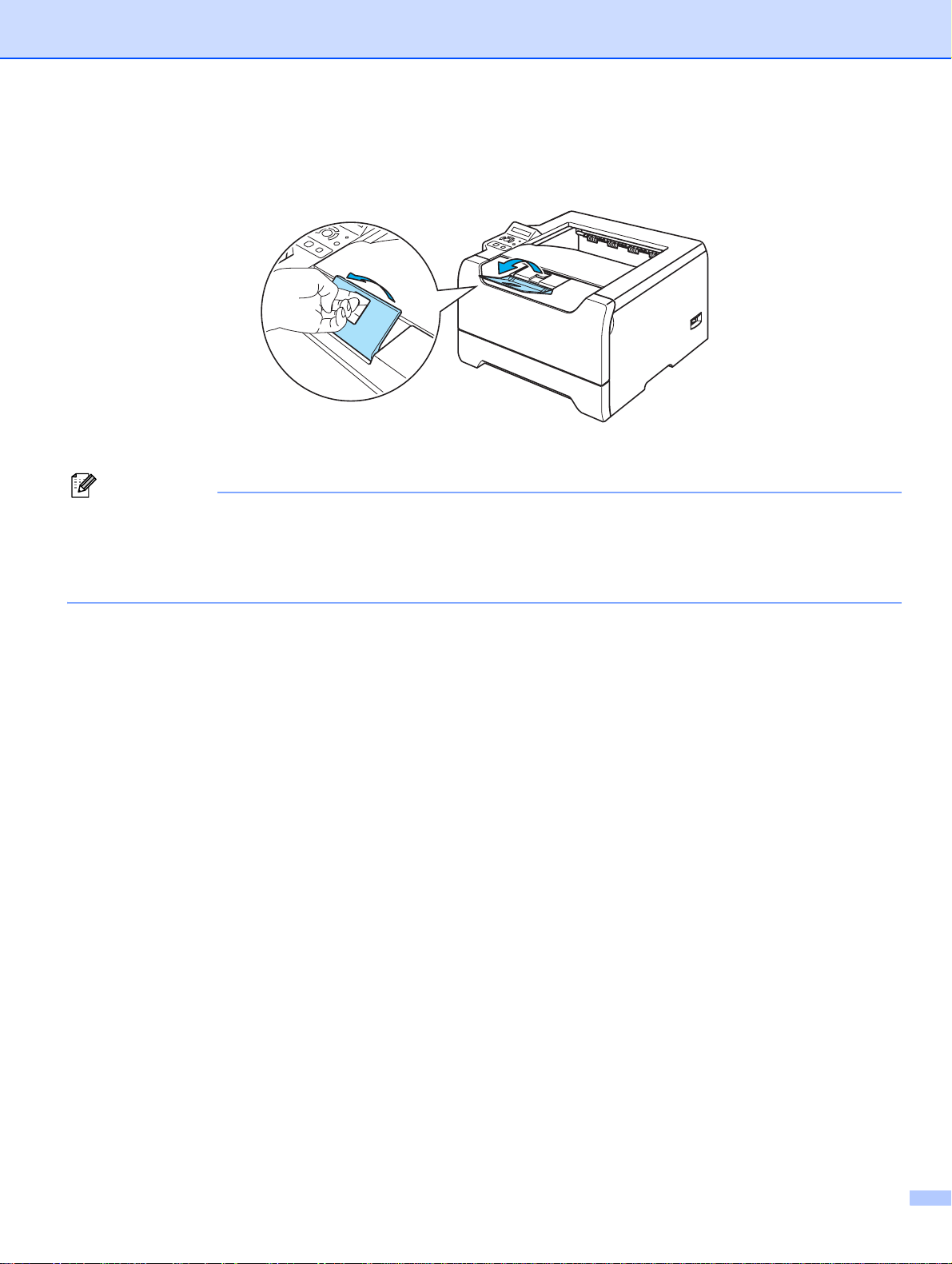
Способы печати
f Поднимите опорную подставку, чтобы бумага не выпадала из выходного лотка для вывода листов
лицевой стороной вниз, или убирайте каждую распечатанную страницу сразу после ее выхода из
принтера.
g Отправьте данные печати на принтер.
Примечание
• Бумага загружается стороной для печати вниз.
• При печати на прозрачных пленках убирайте каждую пленку сразу, как она выходит из принтера.
Накопление отпечатанных прозрачных пленок может привести к замятию или скручиванию
прозрачных пленок.
12
Page 21
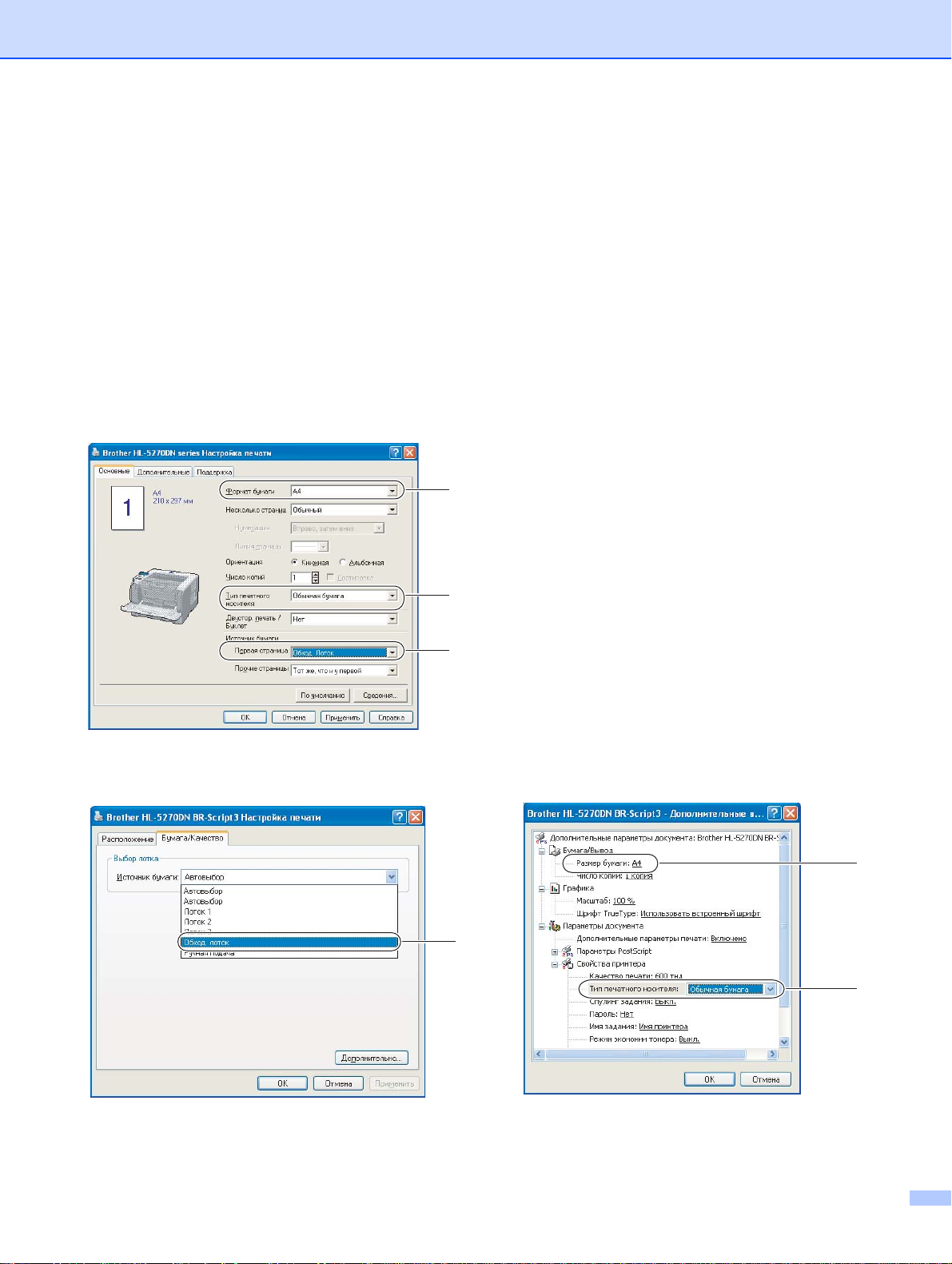
Способы печати
Печать на обычной бумаге, высокосортной бумаге и прозрачных пленках из обходного
лотка 2
Режим обходного лотка лотка включается автоматически, когда в обходной лоток вставляется бумага.
Для получения информации о бумаге, которую следует использовать, см. Информация о
бумаге на стр.6.
a Выберите в драйвере принтера следующие параметры.
Формат бумаги ...................(1)
Тип печатного носителя ...(2)
Источник бумаги ................(3)
и другие параметры.
Драйвер принтера для Windows
1
2
3
Драйвер принтера BR-Script
3
1
2
13
Page 22
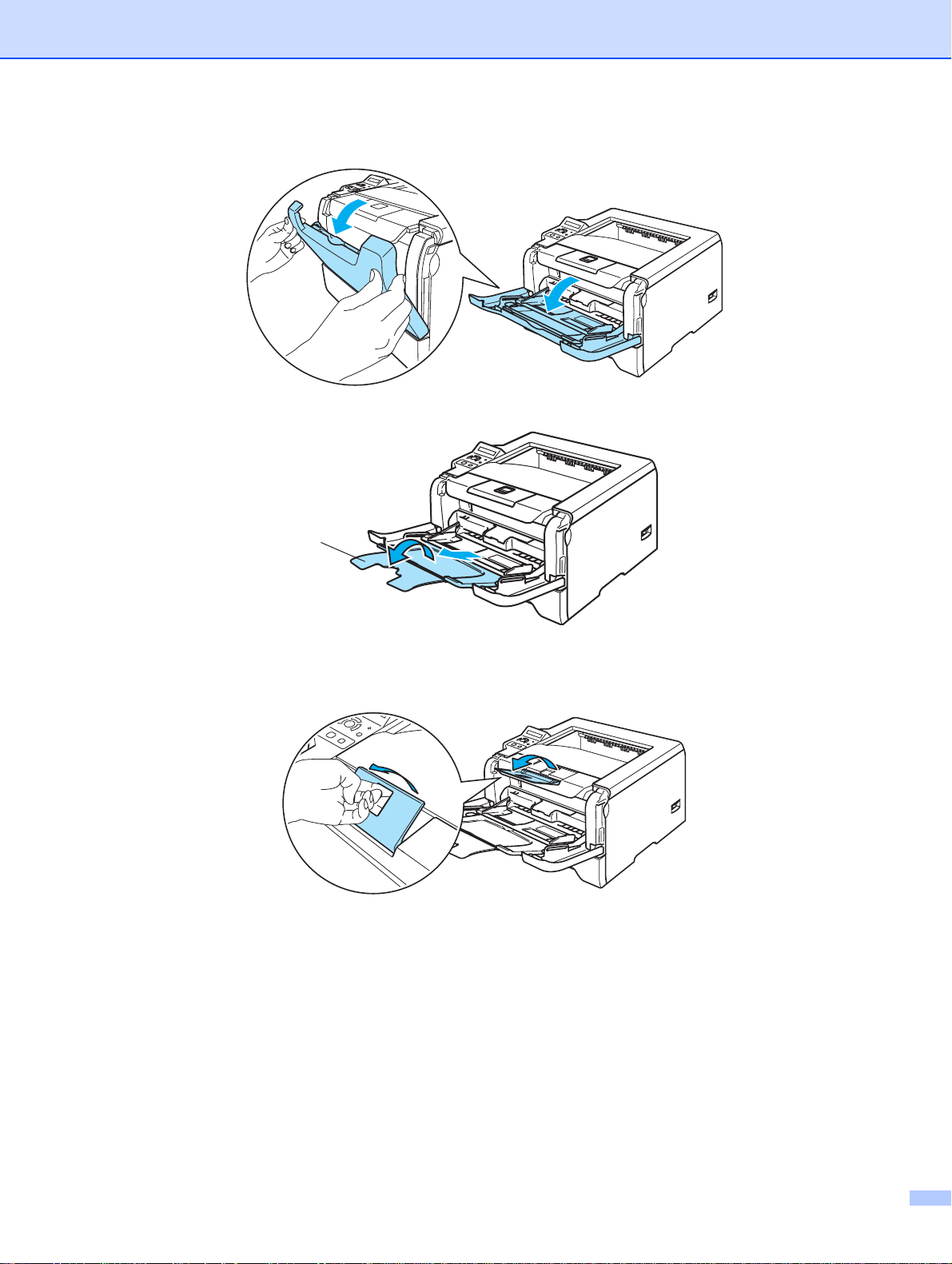
b Откройте обходной лоток и аккуратно опустите его.
c Выдвиньте опорную подставку обходного лотка (1).
1
Способы печати
d Поднимите опорную подставку, чтобы бумага не выпадала из выходного лотка для вывода листов
лицевой стороной вниз, или убирайте каждую распечатанную страницу сразу после ее выхода из
принтера.
14
Page 23
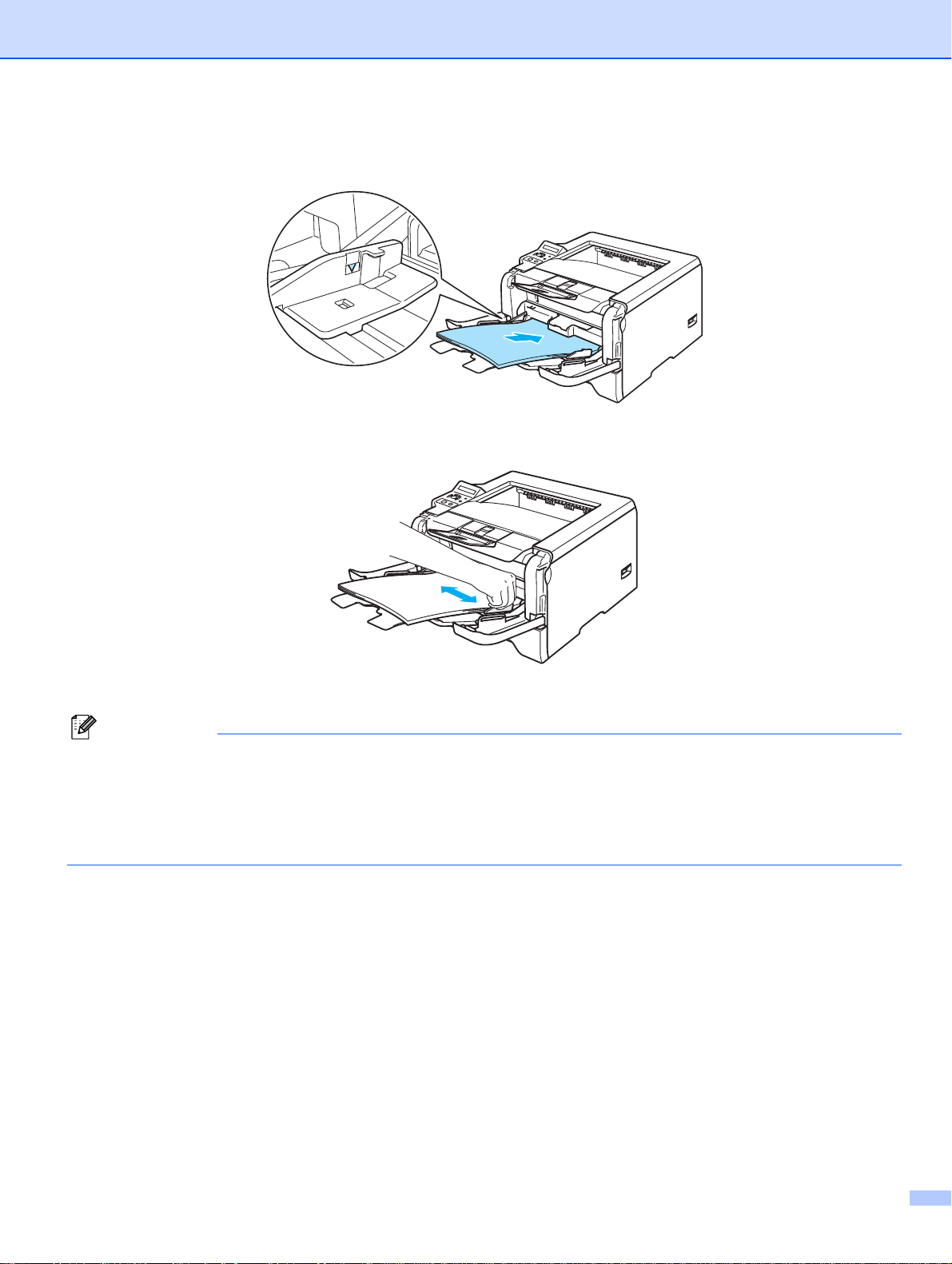
Способы печати
e Вставьте бумагу в обходной лоток. Высота стопки бумаги не должна превышать отметку
максимального уровня (b) с обеих сторон лотка.
f Удерживая нажатым синий фиксирующий рычаг направляющих бумаги, передвиньте
направляющие в соответствии с форматом бумаги.
g Отправьте данные печати на принтер.
Примечание
• Вставьте бумагу лицевой стороной, на которой выполняется печать, вверх и передним (верхним)
краем вперед.
• При печати на прозрачных пленках убирайте каждую пленку сразу, как она выходит из принтера.
Накопление отпечатанных прозрачных пленок может привести к замятию или скручиванию
прозрачных пленок.
15
Page 24
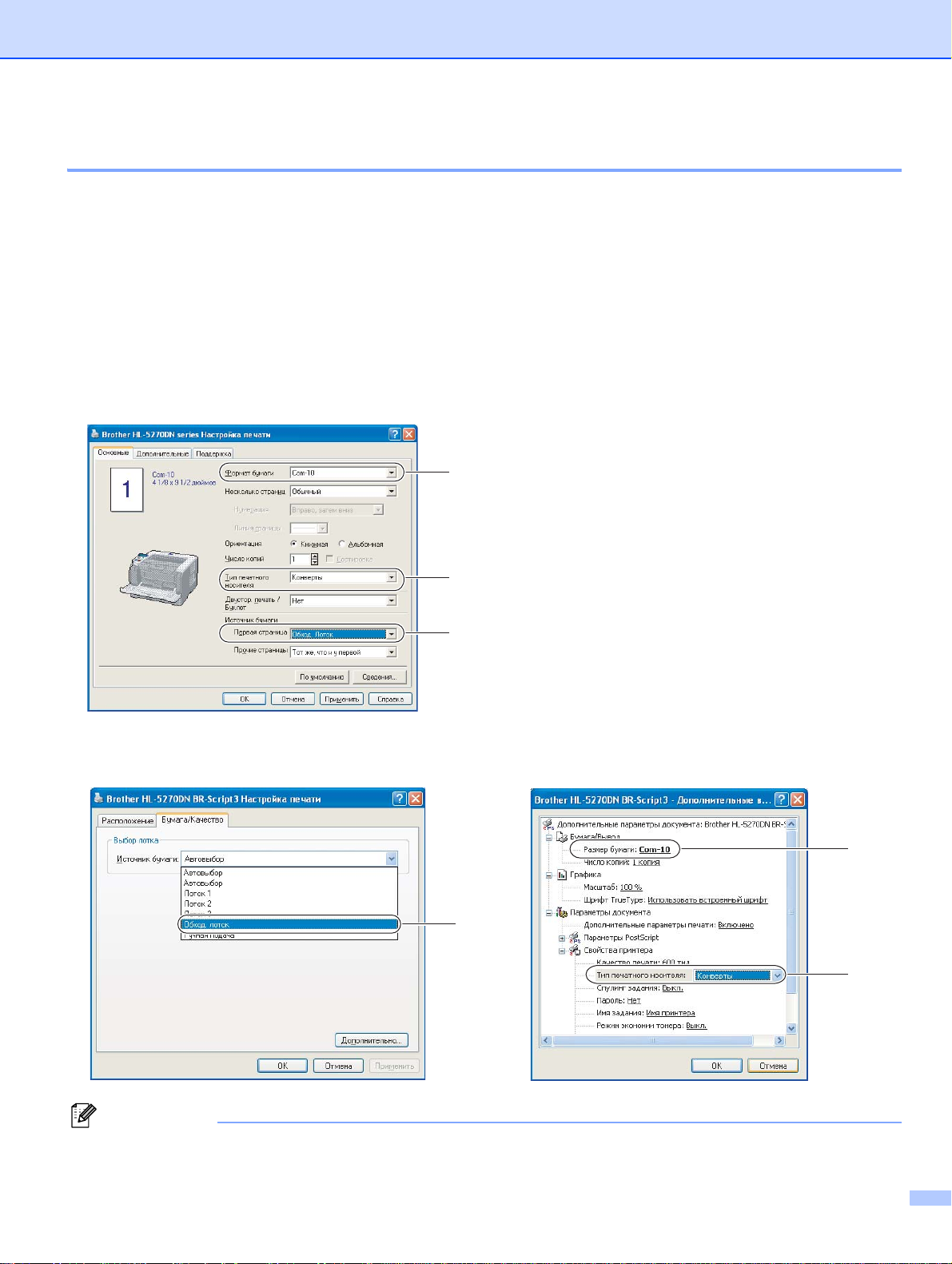
Способы печати
Печать на плотной бумаге, этикетках и конвертах 2
Режим обходного лотка включается автоматически, когда в обходной лоток вставляется бумага. Для
получения информации о бумаге, которую следует использовать, см. Информация о бумаге на стр.6
и Типы конвертов на стр.8.
a Выберите в драйвере принтера следующие параметры.
Формат бумаги ...................(1)
Тип печатного носителя ...(2)
Источник бумаги ................(3)
и другие параметры.
Драйвер принтера для Windows
1
2
3
Драйвер принтера BR-Script
3
1
2
Примечание
• При использовании Envelope #10 выберите значение Com-10 для параметра Размер бумаги.
16
Page 25
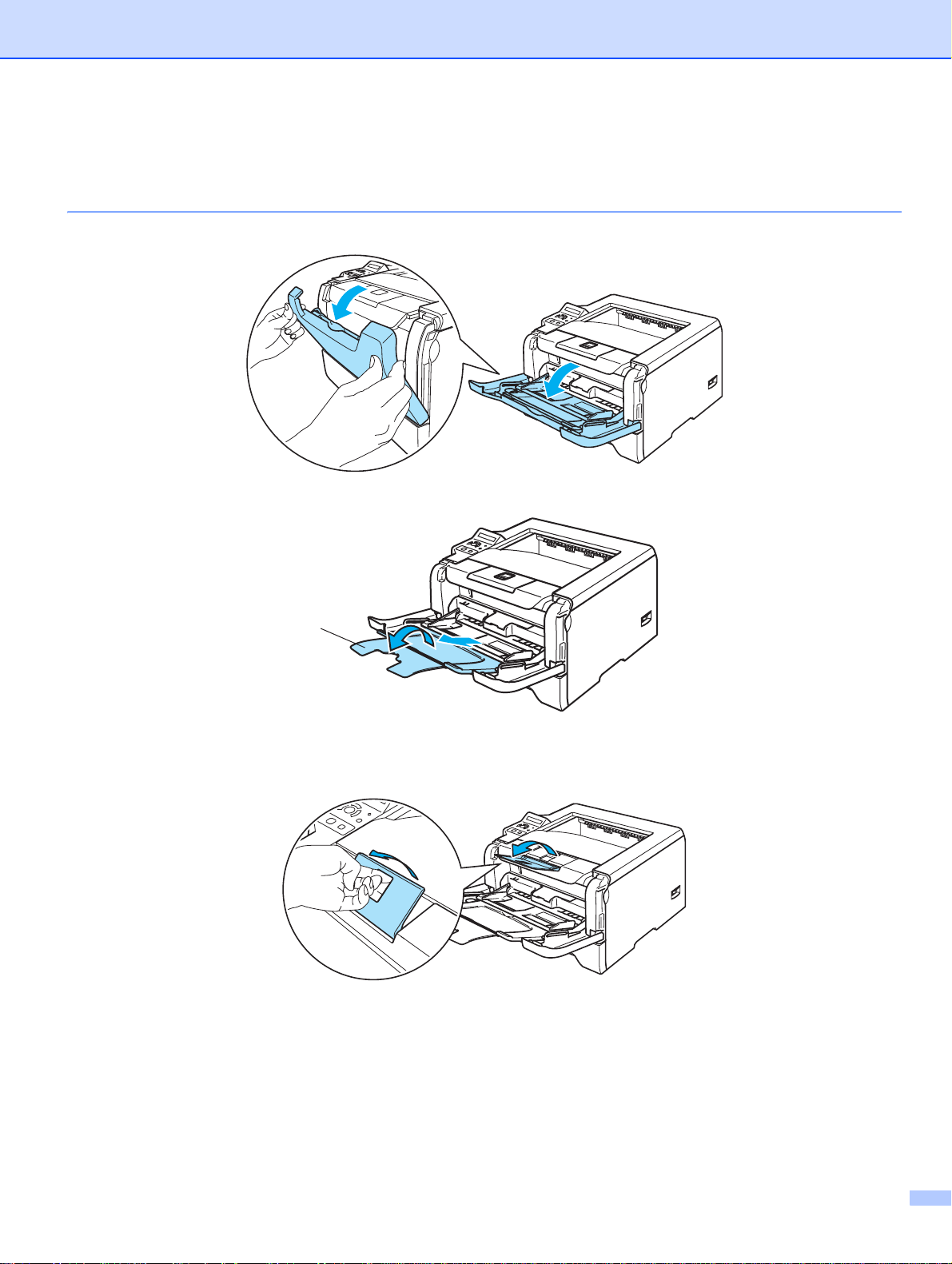
Способы печати
• Для конвертов, размеры которых отсутствуют в драйвере принтера, например Envelope #9 или
Envelope C6, выберите Заданный пользователем... Дополнительную информацию о
форматах конвертов см. в разделе Формат бумаги на стр. 118.
b Откройте обходной лоток и аккуратно опустите его.
c Выдвиньте опорную подставку обходного лотка (1).
1
d Поднимите опорную подставку, чтобы бумага не выпадала из выходного лотка для вывода листов
лицевой стороной вниз, или убирайте каждую распечатанную страницу сразу после ее выхода из
принтера.
17
Page 26
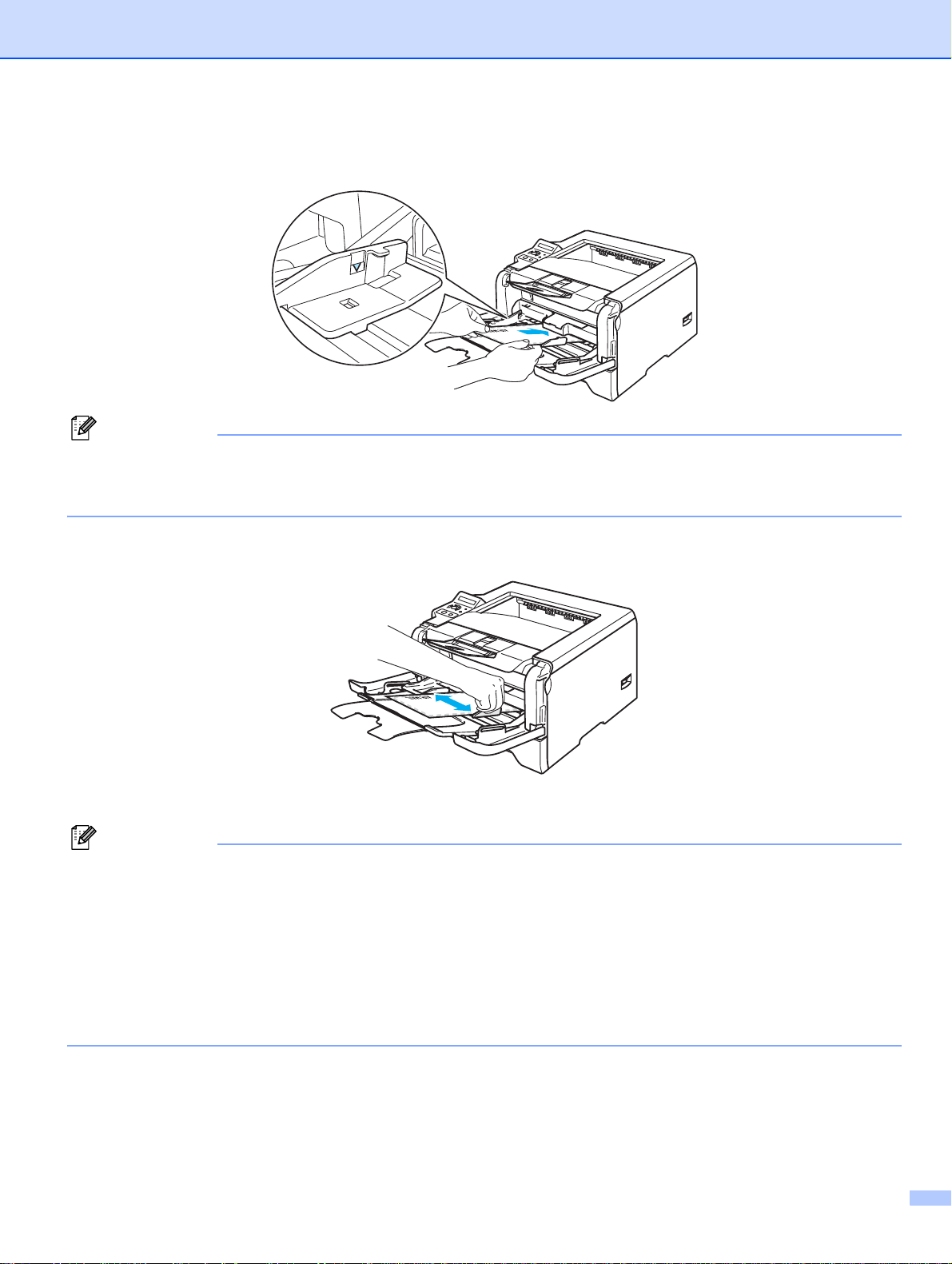
Способы печати
e Вставьте бумагу в обходной лоток. Высота стопки бумаги не должна превышать отметку
максимального уровня (b) с обеих сторон лотка.
Примечание
• Склеенные производителем швы конверта не должны быть повреждены.
• Вставьте бумагу лицевой стороной, на которой выполняется печать, вверх.
• Все края конверта должны быть сложены надлежащим образом без складок и загибов.
f Удерживая нажатым синий фиксирующий рычаг направляющих бумаги, передвиньте
направляющие в соответствии с форматом бумаги.
g Отправьте данные печати на принтер.
Примечание
• Убирайте каждый лист или конверт сразу после завершения печати. Накопление листов или
конвертов может привести к замятию или скручиванию.
• Если конверты загрязняются во время печати, установите для параметра Тип печатного
носителя значение Плотная бумага или Более плотная бумага, чтобы повысить температуру
термозакрепления. Для получения информации о настройке плотности печати см. раздел
на плотной бумаге, этикетках и конвертах на стр.16.
• Если на распечатанных конвертах имеются складки, см. раздел Улучшение качества
печати на стр. 102.
Печать
18
Page 27
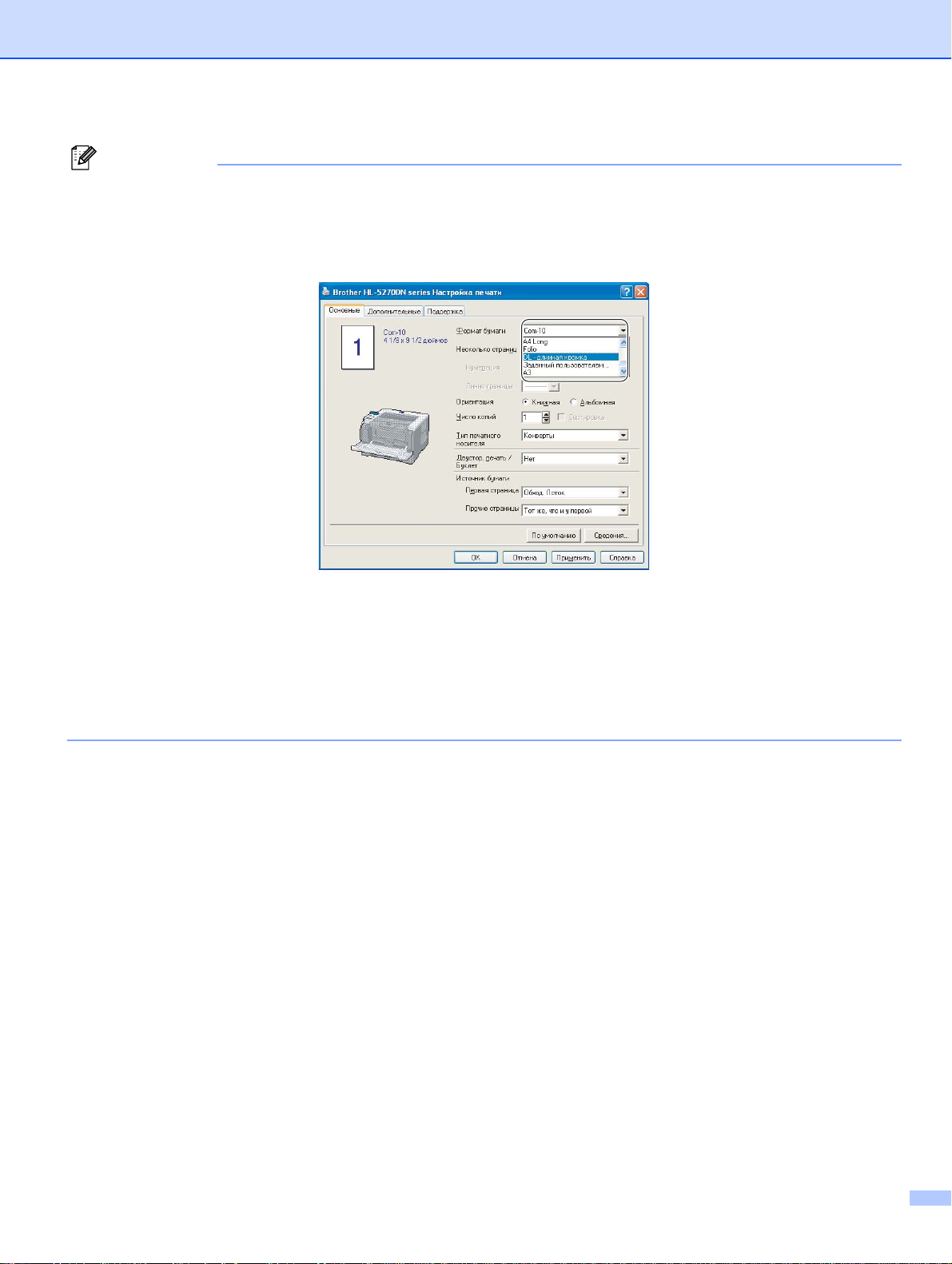
Способы печати
Примечание
• Если на распечатанном конверте формата DL с двойным клапаном имеются складки, перейдите на
вкладку Основные и выберите для параметра Формат бумаги значение DL длинная кромка.
Вставьте в обходной лоток новый конверт формата DL с двойным клапаном длинной кромкой
вперед и повторите печать.
• Вставляйте бумагу в обходной лоток с учетом следующих инструкций.
• Вставьте бумагу передним (верхним) краем вперед и аккуратно нажмите на нее, чтобы
разместить в лотке.
• Убедитесь, что бумага ровно лежит в нужном положении в обходном лотке. Если это не так,
произойдет нарушение подачи бумаги, что приведет к скошенной распечатке или
замятию
бумаги.
19
Page 28
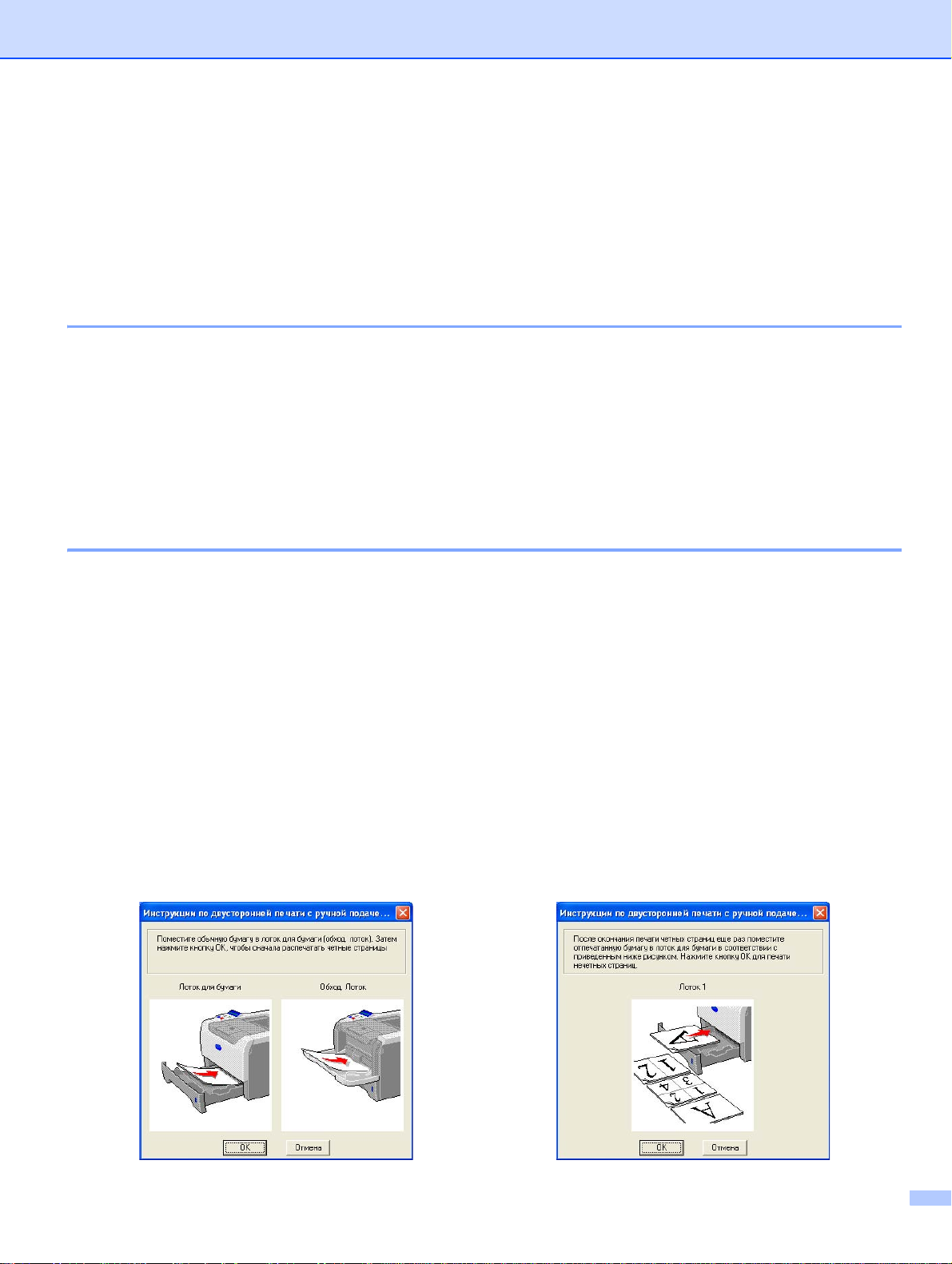
Способы печати
Двусторонняя печать 2
Все входящие в комплект драйверы принтера для Windows® 95/98/Me/2000/XP и Windows NT® 4.0,
Mac OS
двустороннюю печать. Для получения дополнительной информации о настройках см. Справку
драйвера принтера.
®
версии от 9.1 до 9.2 и Mac OS® X 10.2.4 или более поздней версии поддерживают
Рекомендации по печати на обеих сторонах бумаги 2
Если бумага слишком тонкая, она может помяться.
Если бумага скручена, распрямите ее, затем вставьте обратно в лоток для бумаги или обходной лоток.
Если нарушена подача бумаги, возможно, она скручена. Удалите и выпрямите бумагу.
При использовании функции двусторонней печати с ручной подачей бумаги возможно ее замятие
или плохое качество печати. При возникновении замятий бумаги см. Замятие бумаги и его
устранение на стр. 93. Если возникают проблемы с качеством печати, см. Улучшение качества
печати на стр. 102.
Двусторонняя печать с ручной подачей бумаги 2
Драйвер принтера BR-Script (эмуляция PostScript® 3™) не поддерживает двустороннюю печать с
ручной подачей бумаги.
Используйте обычную или вторичную бумагу. Не используйте высокосортную бумагу.
Двусторонняя печать с ручной подачей бумаги из лотка для бумаги 2
a В драйвере принтера перейдите на вкладку Дополнительные, выберите режим печати
Двусторонняя ручная, затем перейдите на вкладку Основные и установите для параметра
Источник бумаги значение Лоток 1.
b Отправьте данные на принтер.
Принтер сначала автоматически распечатает все четные страницы на одной стороне листов.
c Выньте распечатанные четные страницы из выходного лотка и вставьте их обратно в лоток для
бумаги, расположив их стороной для печати (чистой стороной) вниз. Следуйте инструкциям на
экране компьютера.
20
Page 29
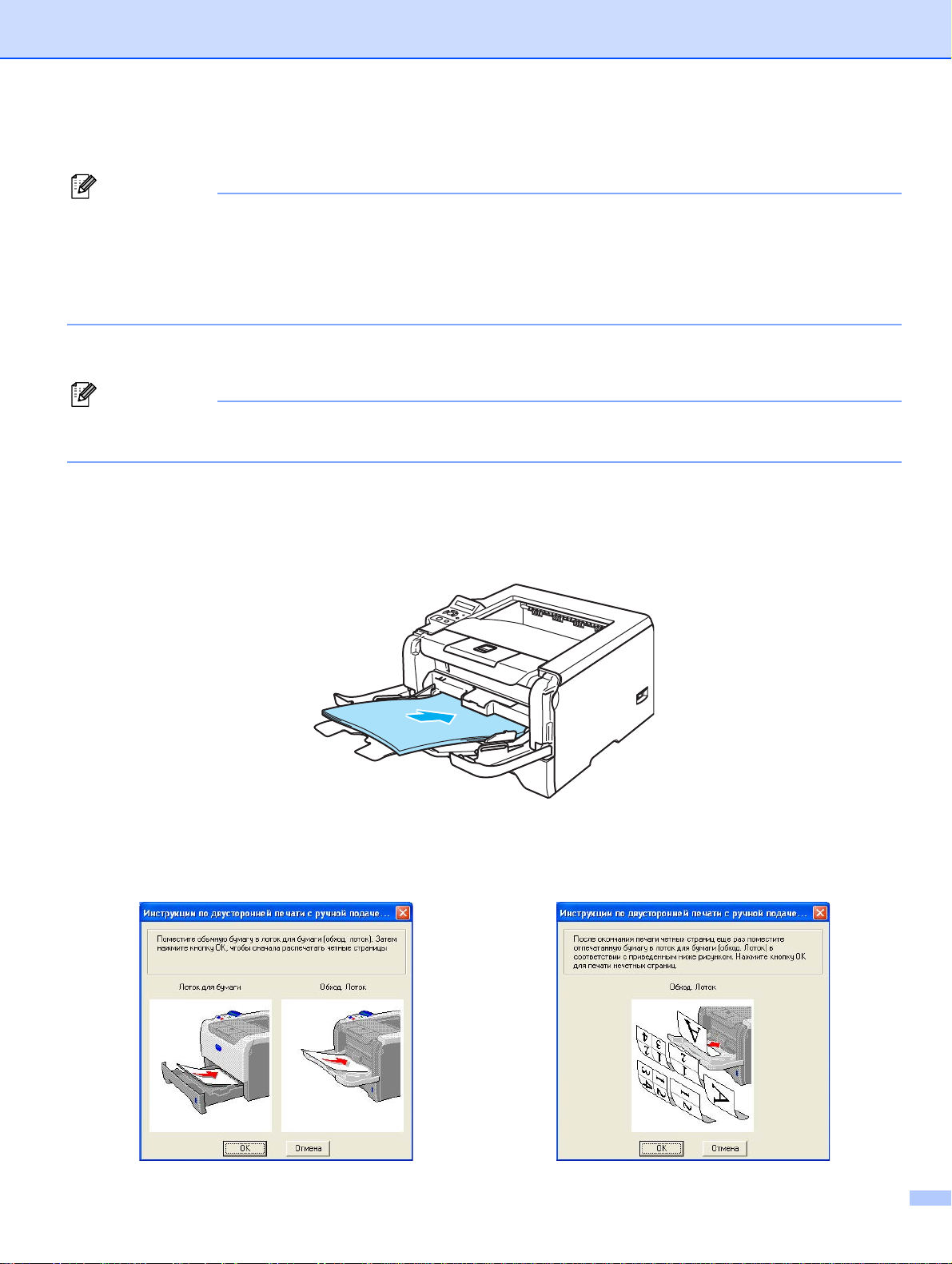
Способы печати
d Теперь принтер автоматически распечатает все нечетные страницы на другой стороне бумаги.
Примечание
• Если для параметра Источник бумаги установлено значение Автовыбор, вставьте
распечатанные четные страницы в обходной лоток.
• Вставляя бумагу в лоток для бумаги, сначала извлеките все листы из лотка. Затем вставьте
распечатанные страницы в лоток распечатанной стороной вверх. (Не помещайте распечатанные
страницы на стопку чистых листов.)
Двусторонняя печать с ручной подачей бумаги из обходного лотка 2
Примечание
Прежде чем вставлять листы обратно в обходной лоток, распрямите их, иначе возможно замятие
бумаги.
a На вкладке Дополнительные выберите режим печати Двусторонняя ручная, затем на вкладке
Основные установите для параметра Источник бумаги значение Обход. лоток.
b Вставьте бумагу в обходной лоток стороной для печати вверх. Следуйте инструкциям на экране
компьютера. Повторяйте этот шаг, пока не распечатаете все четные страницы.
c Выньте распечатанные четные страницы из выходного лотка и вставьте их в том же порядке в
обходной лоток. Вставьте бумагу стороной для печати (чистой стороной) вверх. Следуйте
инструкциям на экране компьютера.
21
Page 30
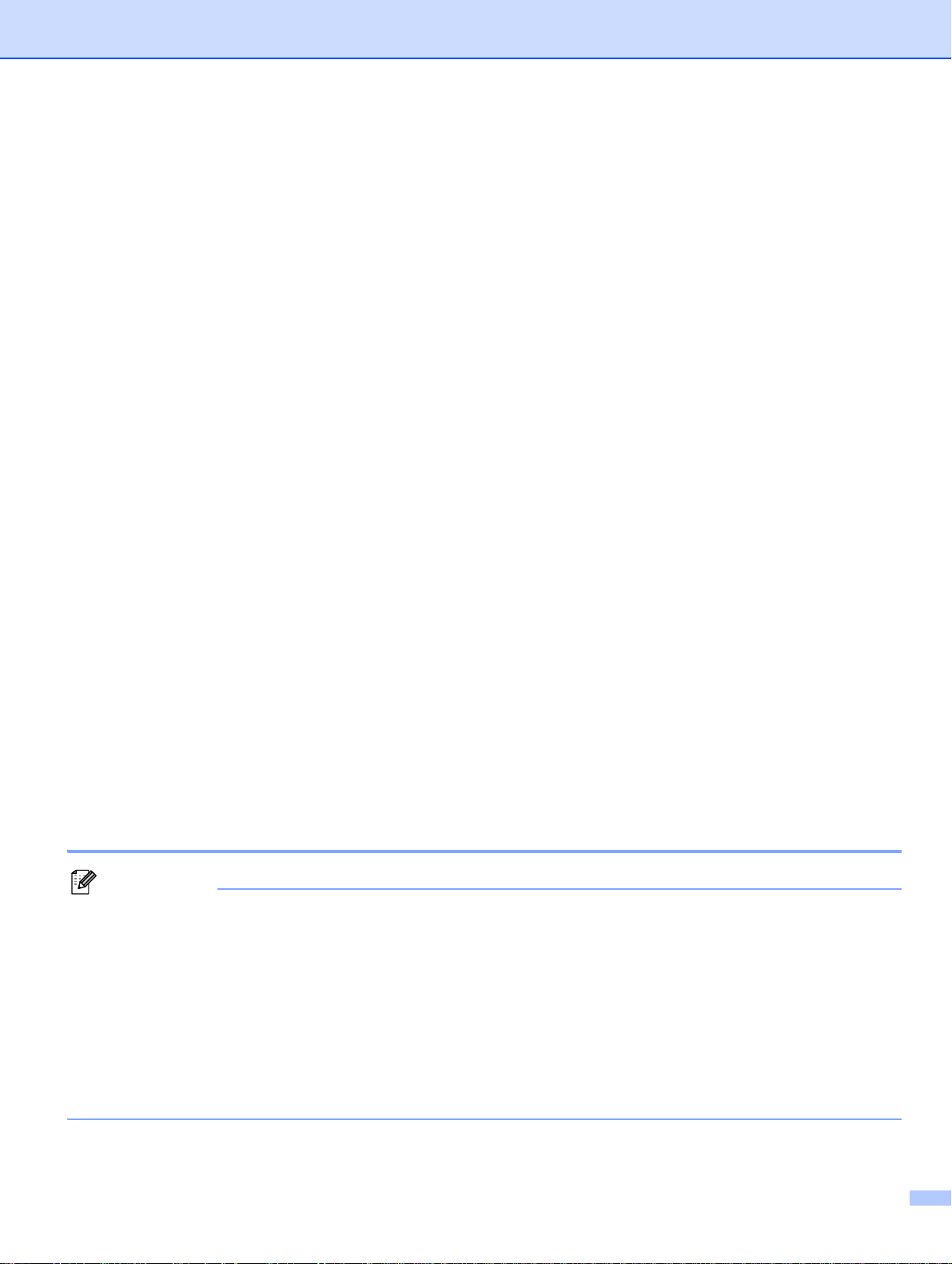
Способы печати
d Повторяйте действия шага c, пока не распечатаете все нечетные страницы на обратной стороне
бумаги.
Ориентация бумаги для двусторонней печати с ручной подачей 2
Принтер начинает печать со второй страницы.
Если требуется распечатать 10 страниц на 5 листах бумаги, то на первом листе бумаги сначала будет
распечатана страница 2, а затем страница 1. На втором листе бумаги сначала будет распечатана
страница 4, а затем 3. На третьем листе бумаги сначала будет распечатана страница 6, а затем 5 и
т.д.
При выполнении двусторонней
печати с ручной подачей бумаги вставляйте ее в лоток для бумаги
следующим образом.
Для лотка для бумаги.
• Вставьте бумагу лицевой стороной, на которой выполняется печать, вниз и передним (верхним)
краем к передней стороне лотка.
• Для печати на обратной стороне вставьте бумагу лицевой стороной вверх и передним (верхним)
краем к
передней стороне лотка.
• Вставляйте бланки в лоток лицевой стороной с заголовком вверх и к передней стороне лотка.
• Для печати на обратной стороне вставьте бланки лицевой стороной с заголовком вниз и к
передней стороне лотка.
Для обходного лотка.
• Вставьте бумагу лицевой стороной, на которой выполняется печать, вверх и передним
(верхним) краем вперед.
• Для печати на обратной стороне вставьте бумагу лицевой стороной вниз и передним (верхним)
краем вперед.
• Вставьте бланки лицевой стороной с заголовком вниз и вперед.
• Для печати на обратной стороне вставьте бланк лицевой стороной с заголовком вверх и вперед.
Автоматическая двусторонняя печать 2
Примечание
• На иллюстрациях в этом разделе приведены снимки экранов из Windows
®
XP. В зависимости от
операционной системы изображение на экране может выглядеть по-разному.
• Для функции автоматической двусторонней печати следует использовать бумагу формата A4,
Letter или Legal.
• Закройте заднюю крышку.
• Установите лоток двусторонней печати в принтере надлежащим образом.
• Если бумага скручена, распрямите ее, затем вставьте обратно в лоток для бумаги.
• Используйте обычную
бумагу. Не пользуйтесь высокосортной или тонкой бумагой.
a Вставьте бумагу в лоток для бумаги или обходной лоток.
22
Page 31

b Для драйвера принтера Windows
1 Откройте в драйвере принтера диалоговое окно Свойства.
2 На вкладке Общие щелкните значок Настройка печати.
3 На вкладке Дополнительные щелкните значок Двусторонняя печать.
4 Выберите Использ. устр-во двуст. печати.
5 Щелкните ОК. Принтер автоматически распечатает данные на обеих сторонах бумаги.
Способы печати
Для драйвера принтера BR-Script
1 Откройте в драйвере принтера диалоговое окно Свойства.
2 На вкладке Общие щелкните значок Настройка печати.
3 На вкладке Расположение выберите значения для параметров Ориентация,
Двусторонняя печать и Порядок страниц.
4 Щелкните ОК. Принтер автоматически распечатает данные на обеих сторонах бумаги.
23
Page 32

Способы печати
Печать буклетов (для драйвера принтера Windows) 2
a Вставьте бумагу в лоток для бумаги или обходной лоток.
b Откройте в драйвере принтера диалоговое окно Свойства.
c На вкладке Общие щелкните значок Настройка печати.
d На вкладке Дополнительные выберите Двусторонняя печать и Использ. устр-во двуст.
печати или Двусторонняя ручная, затем выберите Печать буклетов.
e Щелкните ОК. Принтер автоматически распечатает буклет.
24
Page 33

Способы печати
Печать копии 2
Печать копии позволяет автоматически выполнять печать одной страницы данных на различных
типах бумаги путем изменения источника подачи бумаги. Можно делать копии, как будто печать
выполняется с помощью матричного принтера. Например, можно выполнить печать ‘данных A’ на
‘листе 1’ синего цвета, а затем на ‘листе 2’ желтого цвета, на котором уже напечатана некоторая
информация.
принтер автоматически подаст бумагу для ‘листа 1’ из лотка 1, а для ‘листа 2’ – из обходного лотка.
Для получения дополнительной информации посетите веб-сайт http://solutions.brother.com
Если вставить бумагу для ‘листа 1’ в лоток 1, а бумагу для ‘листа 2’ в обходной лоток,
25
Page 34

3
Драйвер и программное обеспечение 3
Драйвер принтера 3
Драйвер принтера – это программа, переводящая данные из формата, используемого компьютером, в
необходимый принтеру формат. Как правило, этим форматом является язык описания страниц (PDL).
На входящем в комплект компакт-диске содержатся драйверы принтера для перечисленных ниже версий
Windows
Последнюю версию драйвера принтера можно загрузить, посетив веб-сайт Brother Solutions Center по адресу
http://solutions.brother.com
Если требуется удалить драйвер принтера, см.
Для Windows
Драйвер принтера для Windows (наиболее подходящий драйвер принтера для этого продукта)
Драйвер принтера BR-Script (эмуляция языка PostScript
Универсальный драйвер PCL (для пользователей сред Citrix Presentation Server™ (Citrix
Для Macintosh
Драйвер лазерного принтера Brother для Macintosh
Драйвер принтера BR-Script (эмуляция языка PostScript®3™)
Для Linux
Драйвер принтера LPR
Драйвер принтера CUPS
®
и Macintosh®. Установите драйверы, следуя инструкциям руководства по быстрой установке.
.
Удаление драйвера принтера на стр.42.
®
®
3™)
Windows
®
Terminal Server и других сетевых коллективных сред Windows NT 4.0® и Windows® 2000/XP
рекомендуется использовать универсальный драйвер PCL. Этот драйвер поддерживает только основные
функции печати.)
®
®
®
MetaFrame®),
3
3
3
Примечание
Для получения дополнительной информации об универсальном драйвере PCL и драйвере принтера для
•
Linux посетите наш веб-сайт по адресу
http://solutions.brother.com.
• Драйвер принтера для Linux будет доступен для использования только после первого выпуска этого изделия.
Драйвер
принтера
для Windows
®
Windows
Windows NT
2000 ProfessionalWindows
XP Home Edition Windows
95/98/Me pp
®
4.0Windows®
®
®
pp
XP Professional
Windows® XP Professional
x64 Edition
Mac OS® версии от 9.1 до
9.2, Mac OS
1
®
X 10.2.4 или
pp
более поздней версии
Linux (Mandrake, Red Hat,
SuSE Linux, Debian)
1
Загрузите драйвер принтера с сайта http://solutions.brother.com.
1
Драйвер принтера
BR-Script
Универсальный драйвер
1
PCL
Драйвер
лазерного
принтера
Драйвер
принтера
LPR / CUPS
Brother
p
pp
p
26
Page 35

Драйвер и программное обеспечение
При печати с компьютера можно изменять следующие настройки принтера.
Формат бумаги
Несколько страниц
Ориентация
Копии
Тип печатного носителя
Источник подачи
Разрешение
Режим экономии тонера
Двусторонняя печать (двусторонняя печать с ручной подачей бумаги
13
лотка двусторонней печати)
Водяной знак
Спулинг задания
Быстрая настройка печати
13
13
13
/ двустороння печать из
Время ожидания
Монитор состояния
Макрос
13
Администратор
Вставить команду/файл
Защита страницы
Печать даты и времени
Регулировка плотности
Распечатка сообщений об ошибках
1
Эти настройки недоступны в драйвере принтера BR-Script для Windows®.
2
Эти настройки недоступны в Windows NT® 4.0 и Windows® 2000/XP.
3
Эти настройки недоступны в драйвере лазерного принтера Brother и драйвере принтера BR-Script для Macintosh®.
1
123
123
13
13
13
13
27
Page 36

Драйвер и программное обеспечение
Функции драйвера принтера (для Windows®) 3
Для получения дополнительной информации см. Справку драйвера принтера.
Примечание
• На иллюстрациях в этом разделе приведены снимки экранов из Windows
®
XP. В зависимости от
операционной системы изображение на экране компьютера может выглядеть по-разному.
®
• При использовании Windows
2000 или XP для доступа к диалоговому окну Свойства печати на
вкладке Общие диалогового окна Свойства принтера щелкните Настройка печати...
• При использовании Windows NT
®
4.0 для доступа к диалоговому окну Свойства печати в меню
Файл, находящегося в папке Принтеры, щелкните По умолчанию для документа...
Вкладка «Основные» 3
Некоторые настройки можно также изменить, щелкнув иллюстрации в левой части.
a Выберите Формат бумаги, Несколько страниц, Ориентация и другие настройки (1).
b Выберите для настройки Двустор. печать / Буклет значение Нет, Двустор. печать или
Буклет (2).
Примечание
На вкладке Дополнительные можно выбрать дополнительные значения для настроек печати
«Двустор. печать» или «Буклет». См. Двусторонняя печать на стр. 30.
c Выберите Источник подачи (3).
d Чтобы применить выбранные настройки, щелкните ОК.
Чтобы восстановить настройки, установленные по умолчанию, щелкните По умолчанию, затем
ОК.
1
2
3
28
Page 37

Драйвер и программное обеспечение
Вкладка «Дополнительные» 3
12345
Чтобы изменить настройки вкладки, щелкните один из следующих значков.
Качество печати(1)
Двусторонняя печать (2)
Водяной знак (3)
Установка настроек страницы (4)
Параметры устройства (5)
Качество печати 3
Разрешение
Можно выбрать следующие разрешения:
• 1200 тнд
• HQ 1200
• 600 тнд
• 300 тнд
Примечание
Если используется настройка высокого качества печати 1200 тнд (1200 × 1200 тнд), скорость
печати снижается.
29
Page 38

Драйвер и программное обеспечение
Режим экономии тонера
Эксплуатационные затраты можно уменьшить, включив Режим экономии тонера, что уменьшит
плотность печати.
Примечание
• Использовать режим экономии тонера для печати фотографий или изображений в оттенках серого
не рекомендуется.
• Режим экономии тонера недоступен для разрешения 1200 тнд или HQ 1200.
Установка параметров печати
Вы можете вручную изменить настройки печати.
• Авто
Установка флажка Авто позволит печатать с настройками, наиболее подходящими для задания
на печать.
• Ручной
Вы можете вручную поменять настройки, установив флажок Ручной и щелкнув Установка...
Можно установить яркость, контрастность и другие настройки.
Двусторонняя печать 3
Использ. устр-во двуст. печати
Если щелкнуть Использ. устр-во двуст. печати, появится диалоговое окно настроек
двусторонней печати. Для каждой ориентации бумаги при двусторонней печати автоматически
имеется шесть направлений переплета.
Двусторонняя ручная
Если щелкнуть Двусторонняя ручная, появится диалоговое окно настроек двусторонней печати с
ручной подачей бумаги. Для каждой ориентации бумаги при ручной двусторонней
печати имеется
шесть направлений переплета.
Печать буклетов
Используйте эту функцию, чтобы напечатать буклет. Для создания буклета с использованием
функции печати буклетов согните распечатанные страницы посередине.
Смещение под переплет
Если установлен флажок «Смещение под переплет», можно также указать величину смещения в
дюймах или в миллиметрах.
Водяной знак 3
На документ можно поместить логотип или текст в качестве водяного знака.
Выберите предварительно установленные водяные знаки или используйте созданный графический
или текстовый файл.
При использовании в качестве водяного знака графического файла можно изменить размер водяного
знака и вставить его в любое место страницы.
При использовании текста в качестве водяного знака можно менять настройки шрифта, плотности и угла.
30
Page 39

Драйвер и программное обеспечение
Установка настроек страницы 3
Можно изменить масштаб печатаемого изображения и выбрать параметры Зеркальная
печать/ Перевернутая печать.
Параметры устройства 3
В списке Функция принтера можно указать следующие настройки.
(Чтобы перейти к странице каждого пункта списка Функция принтера, щелкните функцию в списке
ниже.)
Спулинг задания
Быстрая настройка печати
Время ожидания
Монитор состояния
Макрос
Администратор (только для Windows
Вставить команду/файл (только для Windows
®
95/98/Me)
®
95/98/Me)
Защита страницы
Печать даты и времени
Регулировка плотности
Распечатка сообщений об ошибках
31
Page 40

Драйвер и программное обеспечение
Спулинг задания
Принтер хранит последнее задание на печать в памяти.
Можно напечатать документ повторно, не отправляя данные с компьютера на печать повторно.
Чтобы выполнить повторную печать (за исключением печати с защитой).
• Повторная печать последнего задания: выполните повторную печать последнего задания.
• Печать с защитой: выполните печать данных с паролем.
Для получения дополнительной
информации о функции повторной печать см. Повторная печать
документов на стр. 52.
Примечание
Если необходимо предотвратить печать данных другими лицами при помощи функции повторной
печати, снимите флажок Использовать повторную печать в настройках спулинга заданий.
Быстрая настройка печати
Эта функция используется для быстрого выбора настроек драйвера. Чтобы просмотреть
настройки, щелкните значок на панели задач.
Функцию быстрой настройки печати можно включать или выключать. На экране компьютера
появится диалоговое окно выбора. Оно позволяет изменять настройки следующих функций.
• Несколько страниц
• Двусторонняя печать
• Режим экономии тонера
• Источник подачи
• Тип печатного носителя
Время ожидания
Если в течение определенного времени принтер не получает данные, то он переходит в режим
ожидания. В режиме ожидания принтер работает так, как если бы он был выключен. При выборе
По умолчанию для принтера таймаут составит 5 минут. В интеллектуальном режиме ожидания
автоматически устанавливается наиболее подходящий таймаут в зависимости от частоты
использования принтера. Пока принтер находится в
режиме ожидания все светодиоды выключены,
но принтер, тем не менее, может получать данные. При получении файла или документа на печать
или нажатии одной из кнопок принтер автоматически активируется для печати.
Чтобы отключить режим ожидания, на вкладке Дополнительные щелкните значок
Параметры устройства и выберите Время ожидания. Дважды щелкните Время ожидания,
появится функция выключения. Чтобы
отключить переход принтера в режим ожидания, щелкните
Выкл. Функцию выключения можно скрыть, еще раз дважды щелкнув Время ожидания. Для
экономии энергии не рекомендуется выключать режим ожидания.
Монитор состояния
Показывает состояние принтера (любые ошибки, которые возникают в принтере) в процессе
печати. По умолчанию монитор состояния выключен. Чтобы включить монитор состояния, на
вкладке Дополнительно щелкните
значок Параметры устройства и выберите
Монитор состояния.
32
Page 41

Драйвер и программное обеспечение
Макрос
Можно сохранить страницу документа как макрос в памяти принтера. Сохраненный макрос можно
также выполнять (в частности, накладывать хранящиеся в нем изображения на любые документы).
Это позволит сэкономить время и увеличить скорость печати для часто используемой
информации, например форм, логотипов компаний, бланков учреждений или счетов.
Администратор (только для Windows
®
95/98/Me)
Администраторы имеют полномочия ограничивать функции настроек «Число копий», «Масштаб» и
«Водяной знак».
• Пароль
Введите пароль в это поле.
• Установка пароля
Щелкните здесь, чтобы изменить пароль.
• БЛОКИРОВАНИЕ КОПИРОВАНИЯ
Блокирует функцию копирования страниц для предотвращения печати нескольких копий.
• БЛОКИРОВАНИЕ ВОДЯНЫХ ЗНАКОВ
Блокирует текущие настройки параметра «Водяной знак» для предотвращения внесения
изменений.
•
БЛОКИРОВАНИЕ МАСШТАБИРОВАНИЯ
Блокирует настройку масштабирования, как показано ниже.
1 к 1
100%
Вставить команду/файл (только для Windows
®
95/98/Me)
Эта функция позволяет выполнять следующие действия.
• Вставлять файл на печать или файл в формате TIFF в задание на печать.
• Вставлять в задание на печать текстовую строку.
• Вставлять в задание на печать макрос, сохраненный в памяти принтера.
Защита страницы
«Защита страницы» является настройкой, которая резервирует дополнительную память для
создания полностраничных изображений.
Варианты выбора – АВТО, ВЫКЛ и По умолчанию для принтера.
Функция защиты страницы позволяет принтеру создать в памяти полностраничное изображение
для печати до момента физического прохождения бумаги через принтер. Используйте эту
функцию, если изображение очень сложное, и принтеру придется дожидаться окончания обработки
изображения до начала печати.
Печать даты и времени
Если эта функция включена, в
документе будут напечатаны дата и время.
Регулировка плотности
Позволяет увеличивать или уменьшать плотность печати.
33
Page 42

Драйвер и программное обеспечение
Примечание
Регулировка плотности недоступна, если для параметра Разрешение установлено значение
HQ 1200.
Распечатка сообщений об ошибках
Пользователь может выбрать, будет ли принтер печатать отчеты об ошибках. Для получения
дополнительной информации см. Распечатка сообщений об ошибках на стр. 91.
Варианты выбора – По умолчанию для принтера (ВЫКЛ), ВКЛ и ВЫКЛ.
Вкладка «Принадлежности» 3
Примечание
В меню Пуск выберите Панель управления, затем Принтеры
значок «Brother HL-5270DN series» и выберите «Свойства», чтобы получить доступ к вкладке
«Принадлежности».
1
Принтеры и факсы для пользователей Windows® XP.
1
. Щелкните правой кнопкой мыши
1
2
3
4
Доступные принадлежности (1)
Принадлежности, установленные на принтере, можно добавлять и удалять вручную. Настройки
лотка будут соответствовать установленным принадлежностям.
RAM-ДИСК (2)
Объем ram-диска, который был установлен, можно определить с помощью панели управления.
Чтобы узнать объем ram-диска, установите флажок «RAM-диск» и нажмите «Автоопределение».
Для получения дополнительной информации см. Повторная печать из RAM на стр.52.
Установка источника подачи бумаги (3)
Эта функция распознает формат бумаги в каждом лотке для бумаги.
34
Page 43

Драйвер и программное обеспечение
Автоматическое определение принадлежностей принтера (4)
С помощью функции Автоопределение выполняется поиск установленных в текущий момент
дополнительных принадлежностей устройства и отображаются доступные настройки драйвера
принтера. Если щелкнуть Автоопределение, появится список принадлежностей, установленных
на принтере. Принадлежности можно добавлять и удалять вручную.
Примечание
При некоторых обстоятельствах функция Автоопределение недоступна.
Вкладка «Поддержка» 3
3
1
2
4
5
6
Версия (1)
Отображение версии драйвера принтера.
Обновление через сеть Интернет (2)
Поиск обновленных драйверов на веб-сайте Brother, а также автоматическая загрузка драйвера
принтера на компьютер и его обновление.
Brother Solutions Center (3)
Brother Solutions Center (http://solutions.brother.com) – это веб-сайт, на котором представлена
информация об этом и других изделиях компании Brother и можно найти ответы на часто задаваемые
вопросы, руководства пользователя, обновления драйверов и советы по использованию принтера.
Печать установок (4)
Печать страниц с информацией о настройке внутренних параметров принтера.
Печать шрифтов (5)
Печать страниц с информацией о встроенных шрифтах принтера.
Проверить установку... (6)
Отображение текущих установок принтера.
35
Page 44

Драйвер и программное обеспечение
Функции драйвера принтера BR-Script (эмуляция языка PostScript® 3™)
(для Windows®) 3
Для получения дополнительной информации см. Справку драйвера принтера.
Примечание
На иллюстрациях в этом разделе приведены снимки экранов из HL-5270DN Windows
В зависимости от модели принтера и операционной системы изображение на экране может
выглядеть по-разному.
Вкладка «Параметры устройства» 3
Выберите установленные принадлежности.
®
XP.
36
Page 45

Драйвер и программное обеспечение
Настройка печати 3
Примечание
При использовании Windows NT
“Свойства печати” на вкладке Общие диалогового окна Brother HL-5270DN BR-Script3 Свойства
щелкните Настройка печати....
Вкладка «Расположение»
Чтобы изменить настройки расположения, выберите настройки Ориентация,
Двусторонняя печать, Порядок страниц и Страниц на листе.
®
4.0, Windows® 2000 или XP для доступа к диалоговому окну
Вкладка «Бумага/Качество»
Выберите Источник бумаги.
37
Page 46

Драйвер и программное обеспечение
Дополнительные возможности 3
1
2
3
a Выберите Размер бумагии Число копий (1).
b Установите настройки Масштаб и Шрифт TrueType (2).
c Можно изменить настройки, выбрав настройку в списке Свойства принтера (3).
Качество печати
Тип печатного носителя
Спулинг задания
Пароль
Имя задания
Режим экономии тонера
Эксплуатационные затраты можно уменьшить, включив Режим экономии тонера, что
уменьшит плотность печати.
Время ожидания
См. Параметры устройства на стр. 31.
Блокир. полутон. растра
BR-Script Level
38
Page 47

Драйвер и программное обеспечение
Функции драйвера принтера (для Macintosh®) 3
Этот принтер поддерживает Mac OS® от 9.1 до 9.2 и Mac OS® X 10.2.4 или более поздней версии.
Примечание
На иллюстрациях в этом разделе приведены снимки экранов из Mac OS
®
операционной системы изображения на экране Macintosh
могут выглядеть по-разному.
Page Setup 3
Можно задать параметры Paper Size, Orientation и Scale.
®
X 10.4. В зависимости от
Layout 3
Установите Pages per Sheet, Layout direction и Border.
Pages per Sheet
Укажите количество страниц, которое будет печататься на каждой стороне листа.
Layout Direction
Выбрав количество страниц на листе, можно также установить направление расположения.
Border
Используйте эту функцию, чтобы добавить рамку.
39
Page 48

Драйвер и программное обеспечение
Print Settings 3
Можно изменить настройки, выбрав настройку в списке Print Settings.
Вкладка Basic
Resolution
Можно выбрать следующие разрешения:
• 300 dpi
• 600 dpi
• HQ 1200
• 1200 dpi
Примечание
Если используется настройка высокого качества печати 1200 dpi (1200 × 1200 dpi), скорость печати
снижается.
Media Type
Можно выбрать следующие типы печатных носителей:
•Plain Paper
• Thin Paper
• Thick Paper
• Thicker Paper
• Bond Paper
• Transparencies
• Envelopes
• Env.Thick
• Env.Thin
• Recycled Paper
Toner Save Mode
Эксплуатационные затраты можно уменьшить, включив режим Toner save, что уменьшит плотность
печати.
Примечание
• Использовать Toner Save для печати фотографий или изображений в оттенках серого не рекомендуется.
40
Page 49

Драйвер и программное обеспечение
• Toner Save Mode недоступен для разрешения 1200 dpi или HQ 1200.
Вкладка Advanced
Print Quality
Можно выбрать следующее качество печати:
• Brother Photo
Это режим печати фотографий (приоритет оттенков). Эта настройка предназначена для печати
фотографий с непрерывной градацией. Переходы между различными оттенками серого будут
выполняться плавно.
• Brother Graphics
Это режим печати графических документов (приоритет контрастности). Эта настройка
предназначена для печати текста и графиков, например деловых документов и презентаций.
Переходы
между затененными областями будут выделяться контрастно.
• Generic
Это стандартный узор полутона в Mac
документов скорость печати увеличивается. Используйте этот режим на компьютерах Mac
®
OS X. При использовании этого режима печати
®
с
небольшим объемом памяти.
Sleep Time
Если в течение определенного времени принтер не получает данные, то он переходит в режим
ожидания. В режиме ожидания принтер работает так, как если бы он был выключен. Настройка по
умолчанию для таймаута составляет 5 минут. В интеллектуальном режиме ожидания
автоматически устанавливается наиболее подходящий таймаут в зависимости от частоты
использования принтера. Пока принтер находится в режиме ожидания светодиод выключен, но
принтер, тем не менее, может получать данные. При получении файла или документа на печать
или нажатии одной из кнопок принтер автоматически активируется для печати.
Монитор состояния (для пользователей Mac® X 10.2.4 или более поздней версии) 3
Показывает состояние принтера (любые ошибки, которые возникают в принтере) в процессе печати.
Чтобы включить монитор состояния, запустите BrStatusMonitor.app (на Macintosh HD
(загрузочный lbcr) выберите Library, Printers, Brother, Utilities).
41
Page 50

Драйвер и программное обеспечение
Удаление драйвера принтера 3
Удалить установленный драйвер принтера можно следующим образом.
Примечание
• Выполнение этих действий невозможно, если драйвер принтера был установлен с помощью
функции Windows “Установка принтера”.
• После удаления драйвера рекомендуется перезагрузить компьютер, чтобы удалить файлы,
которые использовались в процессе удаления.
Драйвер принтера для Windows
Для Windows® XP 3
®
a Щелкните Пуск, Все программы, затем имя принтера.
b Щелкните Удалить.
c Следуйте инструкциям на экране.
3
Для Windows® 95/98/Me/2000 и Windows NT® 4.0 3
a Щелкните Пуск, Программы, затем имя принтера.
b Щелкните Удалить.
c Следуйте инструкциям на экране.
42
Page 51

Драйвер и программное обеспечение
Драйвер лазерного принтера Brother для Macintosh
Для Mac OS® X 10.2.4 или более поздней версии 3
®
a Отсоедините кабель USB принтера от Macintosh.
b Перезагрузите Macintosh
®
.
c Войдите в систему с правами ‘администратора’.
d Выполните Printer Setup Utility
удаляемый принтер и щелкните Delete.
1
(в меню Go выберите Applications, Utilities), затем выберите
e Перетащите папку HL-MFLPro (на Macintosh HD (загрузочный диск) выберите Library, Printers,
Brother) в папку Trash и очистите эту папку.
f Перезагрузите Macintosh
1
Print Center для пользователей Mac OS® X 10.2
Для Mac OS® версий 9.1–9.2 3
®
.
a Откройте папку Extensions, находящуюся в папке System Folder на Macintosh HD.
b Перетащите все перечисленные ниже файлы из папки Extensions в trash.
BR_PrintMonitor(laser)
Brother Laser
Brother Laser(IP)
3
Примечание
В папке может находиться несколько файлов USB Print Driver(BRXXX)
расширения которых имеют различные окончания.
1
‘x’ означает модель принтера.
c Перезагрузите Macintosh
®
.
d После перезагрузки компьютера можно очистить корзину.
1
и BR_PrintMonitor(BXX)1,
43
Page 52

Драйвер и программное обеспечение
Программное обеспечение 3
Программное обеспечение для сетей 3
BRAdmin Professional (для Windows®) 3
BRAdmin Professional – это утилита для управления подключенными к сети принтерами Brother,
®
которые работают в Windows
95/98/Me/2000/XP и Windows NT® 4.0 Эта программа облегчает
конфигурирование и проверку состояния принтера, подключенного к сети.
BRAdmin Light (для Macintosh®) 3
Программное обеспечение Brother BRAdmin Light это приложение Java™, предназначенное для
использования в среде Apple
обеспечения BRAdmin для Windows
можно изменять настройки сети и обновлять микропрограмму на принтерах Brother с поддержкой сети
и многофункциональных устройствах.
®
Mac OS® X. Оно поддерживает некоторые функции программного
®
. Так, с помощью программного обеспечения BRAdmin Light
Мастер развертывания драйверов (для Windows®) 3
Эта программа установки включает в себя драйвер принтера для Windows® и драйвер сетевого порта
Brother (LPR и NetBIOS). Если администратор устанавливает драйвер принтера и драйвер порта с
помощью этого приложения, то он может сохранить файл на файловом сервере или отправить его
пользователям по электронной почте. Затем каждому пользователю следует просто открыть этот
файл, и драйвер принтера, драйвер порта, IP-адрес и т.п. будут
автоматически скопированы на их
компьютеры.
Программное обеспечение для сетевой печати (для Windows®) 3
Эта программа установки включает в себя мониторы портов (программное обеспечение для печати в
одноранговой сети). Они позволяют печатать через сеть (LAN) в Windows
®
Web BRAdmin (для Windows®) 3
Программа Web BRAdmin предназначена для управления всеми устройствами Brother,
подключенными к локальной или глобальной сети. Устанавливая серверную утилиту Web BRAdmin на
компьютер с запущенным IIS
серверу Web BRAdmin, который в свою очередь соединяется с самим устройством. В отличие от
программы BRAdmin Professional, которая предназначена только для систем Windows
утилиту Web BRAdmin можно использовать с любого клиентского компьютера, оснащенного веббраузером, поддерживающим Java 2.
Web BRAdmin можно загрузить с нашего веб-сайта. Посетите наш веб-сайт http://solutions.brother.com
1
Internet Information Server 4.0 или 5.0
Web BRAdmin и Internet Information Server 4.0 поддерживаются следующими операционными системами.
Windows NT® 4.0 Server
Web BRAdmin и Internet Information Service 5.0 поддерживаются следующими операционными
системами.
Windows
Windows
Windows
®
2000 Server
®
2000 Advanced Server
®
2000 Professional
1
, администратор при помощи веб-браузера может подключиться к
®
, серверную
44
.
Page 53

Драйвер и программное обеспечение
Web BRAdmin и Internet Information Service 5.1 поддерживаются следующими операционными
системами.
Windows
®
XP Professional
Информация о режимах эмуляции 3
В принтере предусмотрены следующие режимы эмуляции. Настройки можно изменять при помощи
панели управления или веб-браузера.
Режим HP LaserJet
Режим HP LaserJet (или режим HP) – это режим эмуляции, в котором принтер поддерживает язык
PCL6 лазерного принтера Hewlett-Packard
многие приложения. В этом режиме принтер будет оптимально работать с этими приложениями.
Режим BR-Script 3
BR-Script является исходным языком описания страниц Brother и интерпретатором эмуляции языка
PostScript
®
. Принтер поддерживает уровень 3. С помощью интерпретатора BR-Script принтера
можно управлять текстом и графикой на страницах.
Для получения технической информации о командах PostScript
• Adobe Systems Incorporated. PostScript
Professional, 1999. ISBN: 0-201-37922-8
• Adobe Systems Incorporated. PostScript
1988. ISBN: 0-201-14396-8
• Adobe Systems Incorporated. PostScript
Professional, 1985. ISBN: 0-201-10179-3
®
LaserJet. Этот тип лазерного принтера поддерживают
®
см. следующие руководства.
®
Language Reference, 3rd edition. Addison-Wesley
®
Language Program Design. Addison-Wesley Professional,
®
Language Tutorial and Cookbook. Addison-Wesley
Режимы EPSON FX-850 и IBM Proprinter XL
Режимы EPSON FX-850 и IBM Proprinter XL являются режимами эмуляции, которые
поддерживаются принтером в соответствии с отраслевым стандартом для матричных принтеров.
Некоторые приложения поддерживают эти эмуляции матричных принтеров. Используйте эти
режимы эмуляции для оптимальной работы принтера при печати из подобных приложений.
Автоматический выбор эмуляции 3
Принтер оснащен функцией автоматического выбора эмуляции, которая включена по умолчанию. Это
позволяет автоматически изменять режим эмуляции в соответствии с типом получаемых данных.
Настройки можно изменять при помощи панели управления или веб-браузера.
Принтер может выбирать следующие комбинации.
Настройка 1 (по умолчанию) Настройка 2
HP LaserJet HP LaserJet
BR-Script 3 BR-Script 3
EPSON FX-850 IBM ProPrinter XL
45
Page 54

Драйвер и программное обеспечение
Автоматический выбор интерфейса 3
Принтер оснащен функцией автоматического выбора интерфейса, которая включена по умолчанию.
Это позволяет автоматически изменять интерфейс на параллельный IEEE 1284, USB или Ethernet в
зависимости от интерфейса, принимающего данные.
При использовании параллельного интерфейса высокоскоростную или двунаправленную
параллельную связь можно включить или отключить с помощью кнопок панели управления для
доступа к пункту ПАРАЛЛЕЛЬНЫЙ в меню ИНТЕРФЕЙС. (См
автоматического выбора интерфейса включена настройка по умолчанию, просто подсоедините
интерфейсный кабель к принтеру. При подсоединении и отсоединении кабеля всегда выключайте и
компьютер, и принтер.
Примечание
Для выполнения этой функции потребуется несколько секунд. Если необходимо ускорить печать,
выберите необходимый интерфейс вручную с помощью кнопок панели управления для доступа к
пункту ВЫБРАТЬ в меню ИНТЕРФЕЙС.
Если обычно используется только один интерфейс, его рекомендуется выбрать с помощью меню
ИНТЕРФЕЙС. Если выбран только один интерфейс, для него принтер выделит весь входной буфер.
. Таблица меню на стр.56) Если для режима
46
Page 55

4
Панель управления 4
Панель управления 4
На панели управления данного принтера находится экран ЖКД, семь кнопок и один светодиодный
индикатор. На дисплее могут отображаться различные сообщения с длиной строки 16 символов.
Светодиодный индикатор используется для отображения текущего состояния принтера.
47
Page 56

Панель управления
Кнопки 4
С помощью семи кнопок (Go, Job Cancel, Reprint, +, -, Back, Set) можно управлять основными
операциями принтера, а также изменять различные параметры.
Кнопка Операции
Go Выход из меню панели управления и отмена параметров повторной
печати.
Сброс сообщений об ошибках.
Пауза и возобновление печати.
Job Cancel Используется для остановки и отмены выполняемого задания печати.
Reprint Выбор меню повторной печати и установка количества дополнительных
копий (1–999).
+ Перемещение по меню вперед.
Перемещение по доступным параметрам вперед.
- Перемещение по меню назад
Перемещение по доступным параметрам назад.
Back Переход на один уровень назад в структуре меню.
Set Выбор меню панели управления.
Установка выбранных меню и параметров.
.
Go 4
При нажатии кнопки Go осуществляется выход из меню панели управления и принтер переходит в
состояние ГОТОВ. Однако, если появится индикация ОШИБКА, изображение на панели управления
изменяется только при устранении ошибки.
Печать можно приостановить, нажав кнопку Go. При повторном нажатии кнопки Go задание печати
будет перезапущено. Во время паузы принтер работает в
автономном режиме.
Примечание
Если принтер находится в режиме ПАУЗА и печать оставшихся данных выполнять не требуется, нажмите кнопку Job Cancel. После отмены задания принтер перейдет в состояние ГОТОВ.
Job Cancel 4
С помощью нажатия кнопки Job Cancel можно отменить обработку или печать данных. На экране
ЖКД сообщение ОТМЕНА ЗАДАНИЯ отображается до тех пор, пока задание не будет отменено. После
отмены задания принтер перейдет в состояние ГОТОВ.
Если принтер не получает или не печатает данные, на экране ЖКД отображается сообщение Нет
данных!!! и
Если нажать кнопку Job Cancel в открытом меню, данные повторной печати будут удалены и принтер
перейдет в интерактивный режим.
отменить задание невозможно.
48
Page 57

Панель управления
Reprint 4
Если необходимо выполнить повторную печать документа, который был только что напечатан,
нажмите кнопку Reprint.
Повторную печать можно выполнять, когда принтер находится в состоянии ГОТОВ или ПАУЗА.
Для получения дополнительной информации см. Повторная печать документов на стр.52.
Кнопка + или - 4
Перемещение по меню на экране ЖКД 4
При нажатии кнопки + или -, когда принтер находится в состоянии ГОТОВ, включится автономный
режим работы и на экране ЖКД отобразится меню панели управления.
Нажмите для прокрутки меню или параметров. Нажимайте или удерживайте нажатой кнопку до тех
пор, пока на дисплее не отобразится необходимый параметр.
Ввод чисел 4
Вводить числа можно двумя способами. Можно нажать кнопку + или - для одновременного
перемещения цифры вверх или вниз либо удерживать нажатой кнопку + или - для более быстрого
перемещения. Когда необходимое число введено, нажмите кнопку Set.
Back 4
При нажатии копки Back, когда принтер находится в интерактивном режиме (ГОТОВ), он перейдет в
автономный режим и на экране ЖКД отобразится меню.
При нажатии кнопки Back можно вернуться из текущего уровня меню к предыдущему уровню.
Кнопка Back также позволяет выбрать предыдущую цифру при вводе чисел.
При выборе параметра, который не имеет
позволяет перейти на предыдущий уровень меню, не изменяя при этом исходный параметр.
Примечание
При нажатии кнопки Set для выбора параметра звездочка ненадолго отображается в конце
дисплея. Поскольку звездочка обозначает выбранный параметр, можно легко увидеть текущие
параметры при просмотре информации на экране ЖКД.
звездочки (кнопка Set не была нажата), кнопка Back
Set 4
При нажатии кнопки Set, когда принтер находится в состоянии ГОТОВ, включится автономный режим
работы и на экране ЖКД отобразится меню панели управления.
Кнопка Set позволяет выбрать отображаемое меню или параметр. После изменения настройки
звездочка (*) недолго отображается справа от сообщения.
49
Page 58

Панель управления
Светодиодный индикатор Data 4
Светодиодный индикатор Data используется для отображения состояния принтера.
Светодиодная индикация Значение
Горит Данные находятся в памяти принтера.
Мигает Получение или обработка данных.
Не горит В памяти отсутствуют данные.
ЖКД 4
На экране ЖКД отображается текущее состояние принтера. При использовании кнопок панели
управления изображение на экране ЖКД изменится.
При возникновении проблем на экране ЖКД отображается характерное сообщение об ошибке,
сообщение об обслуживании или о необходимости сервисного вызова, что позволит узнать, какое
действие необходимо предпринять. Для получения дополнительной информации об этих сообщениях
см
. Сообщения на экране ЖКД на стр.89.
Подсветка 4
Цвет Значение
Не горит Принтер выключен или находится в режиме ожидания.
Зеленый (общий) Готов к печати
Печать
Прогрев
Отмена задания
Красный (ошибка) Неполадка принтера.
Оранжевый (настройка) Принтер работает в автономном режиме.
Выбор меню
Установка числа операций повторной печати
Пауза
50
Page 59

Панель управления
Сообщения на экране ЖКД 4
Сообщения о состоянии принтера 4
В следующей таблице представлены сообщения о состоянии принтера во время нормальной работы:
Сообщение о состоянии принтера Значение
ИГНОР ДАННЫЕ Принтер игнорирует данные, обработанные с помощью драйвера PS.
ОТМЕНА ЗАДАНИЯ Отмена задания.
Инициализация Выполняется настройка принтера.
ПАУЗА Приостановка операций принтером. Нажмите кнопку Go, чтобы
запустить принтер снова.
ДЛЯ НАЧАЛА ПЕЧАТИ НАЖМИТЕ SET Нажмите кнопку Set для начала печати.
ПЕЧАТЬ Печать.
ОБРАБОТКА Обработка данных.
ЕМКОСТЬ RAM=XX MB Память принтера составляет XX МБ.
ГОТОВ Готов к печати.
СБРОС НА
СБРОС НА ПОЛЬЗ НАСТРОЙКИ Восстановление настроек принтера, установленных пользователем.
РАЗРЕШ АДАПТ Печать с пониженным разрешением.
САМОПРОВЕРКА Выполнение самодиагностики.
ОЖИДАНИЕ Состояние ожидания.
ПРОГРЕВ Принтер прогревается.
ОХЛАЖДЕНИЕ Принтер остывает.
ЗАВОД НАСТРОЙКИ Восстановление настроек принтера, установленных по умолчанию.
51
Page 60

Панель управления
Повторная печать документов 4
Повторная печать из RAM 4
Повторную печать можно выполнять из оперативной памяти (RAM). Данные повторной печати в RAM
будут удалены при выключении принтера.
При использовании RAM для повторной печати:
a На панели управления нажмите кнопку Set.
b Нажмите кнопку + или -, чтобы выбрать НАСТРОЙКА. Нажмите кнопку Set.
c Нажмите кнопку + или -, чтобы выбрать ЕМК ДИСКА. Нажмите кнопку Set.
d Текущий размер RAM-диска составляет 0 МБ. Нажмите кнопку +, чтобы увеличить размер RAM
для повторной печати с шагом 1 МБ.
e Нажмите кнопку Set.
Примечание
При увеличении размера RAM для печати с защитой рабочая область принтера уменьшается и
снижается его производительность. Убедитесь, что после завершения печати с защитой размер
RAM-диска сброшен на 0 МБ.
Рекомендуется установить больше памяти RAM, если требуется печать большого объема
защищенных данных. (См. Установка дополнительной памяти на стр. 69.)
Повторная печать последнего задания 4
Можно выполнить повторную печать данных из последнего задания печати без необходимости
повторной отправки этого задания с компьютера.
Примечание
• Если на панели управления для параметра ПОВТОРНАЯ ПЕЧАТЬ установлено значение ВЫКЛ. и
нажата кнопка Reprint, на экране ЖКД быстро отобразится сообщение НЕТ СОХР ДАННЫХ.
• Если необходимо отменить повторную печать, нажмите кнопку Job Cancel.
• Если в принтере недостаточно памяти для спулинга данных задания печати, будет напечатана
только последняя страница.
• При
нажатии кнопки - или + количество копий для повторной печати уменьшается или
увеличивается. Для параметра ЧИСЛО КОПИЙ можно установить значение от 1 до 999.
• Для получения дополнительной информации о настройках драйвера принтера см. Параметры
устройства на стр.31.
52
Page 61

Панель управления
Повторная печать последнего задания три раза 4
a Обязательно установите для параметра ПОВТОРНАЯ ПЕЧАТЬ значение ВКЛ. с помощью кнопок
панели управления для входа в меню НАСТРОЙКА.
Примечание
Если печать осуществляется с помощью драйвера, поставляемого с принтером, параметры для
спулинга задания в драйвере принтера имеют приоритет над настройками, выполненными на
панели управления. Для получения дополнительной информации см. Параметры
устройства на стр.31.
b Нажмите кнопку Reprint.
При слишком долгом ожидании продолжения операции с помощью кнопки панели управления
принтер автоматически устанавливает значение для параметра ПОВТОРНАЯ ПЕЧАТЬ.
ЧИСЛО КОПИЙ=1
c Нажмите кнопку + дважды.
ЧИСЛО КОПИЙ=3
d Нажмите кнопку Set или Reprint.
ПЕЧАТЬ
ЧИСЛО КОПИЙ=1
h
Примечание
• При нажатии кнопки Go дважды принтер сохранит значение параметра ПОВТОРНАЯ ПЕЧАТЬ.
• При необходимости повторной печати данных и нажатии кнопки Go на экране ЖКД отобразится
сообщение ДЛЯ НАЧАЛА ПЕЧАТИ НАЖМИТЕ SET. Нажмите кнопку Set или Reprint для начала
повторной печати или нажмите кнопку Go еще раз для отмены задания повторной печати
.
Печать защищенных данных 4
Защищенные данные
Печать документов, защищенных паролем, могут выполнять только те пользователи, которым
известен пароль. Принтер не выполнит печать документа при его отправке на печать. Чтобы
выполнить печать документа, необходимо использовать панель управления принтера (для ввода
пароля) или подключиться к принтеру с помощью веб-браузера. Защищенные данные будут
удалены после печати одной
Если область для спулинга данных заполнена, самые старые данные будут удалены в первую
очередь. Порядок удаления данных не связан с порядком повторной печати.
Если необходимо удалить данные из буфера, можно выполнить эту операцию с помощью панели
управления или приложения управления через Интернет.
Примечание
• Данные повторной печати будут удалены при выключении принтера.
• Для получения дополнительной информации о настройках драйвера принтера см. Параметры
устройства на стр.31.
копии.
53
Page 62

Панель управления
Примечание
При вводе имени пользователя или имени задания из драйвера принтера можно использовать
только следующие знаки.
Если будет введен знак, который выделен серым цветом в таблице ниже,
то на экране ЖКД вместо него отобразится пробел.
4
Печать защищенных данных 4
a Нажмите кнопку Reprint. Если данные отсутствуют, на экране ЖКД отобразится сообщение НЕТ
СОХР ДАННЫХ.
ПОСЛ ЗАДАНИЕ
4
b Нажмите кнопку + или -, чтобы выбрать ЗАЩИЩЕННЫЙ ФАЙЛ. Нажмите кнопку Set.
ЗАЩИЩЕННЫЙ ФАЙЛ
c Нажмите кнопку + или -, чтобы выбрать имя пользователя. Нажмите кнопку Set.
XXXXXX
d Нажмите кнопку + или -, чтобы выбрать задание. Нажмите кнопку Set.
XXXXXX
e Введите пароль. Нажмите кнопку Set.
ПРОХОД Н.=0000
Примечание
Принтер выйдет из этого меню после тайм-аута.
f Нажмите кнопку Set или Reprint.
При нажатии кнопки Go на экране ЖКД отобразится сообщение
ЧИСЛО КОПИЙ=1
h
ПЕЧАТЬ
ДЛЯ НАЧАЛА ПЕЧАТИ НАЖМИТЕ SET
.
Отмена задания повторной печати 4
Если необходимо отменить текущее задание повторной печати, нажмите кнопку Job Cancel. Кнопка
Job Cancel также позволяет отменить приостановленное задание повторной печати.
54
Page 63

Панель управления
Использование меню экрана ЖКД панели управления 4
При использовании кнопок меню (+, -, Set или Back) помните следующие основные правила.
Если операции на панели управления не выполняются в течение 30 секунд, на экране ЖКД
автоматически появится сообщение ГОТОВ.
При нажатии кнопки Set для выбора параметра в конце экрана ЖКД быстро отобразится звездочка.
После этого на экране ЖКД отобразится
После изменения состояния или параметра нажатие кнопки Back до Set приведет к тому, что на
экране ЖКД отобразится предыдущий уровень меню; при этом исходное значение параметра не
будет изменено.
Существует два способа ввода чисел. Можно нажать кнопку + или - для одновременного
перемещения цифры вверх или
вниз либо удерживать нажатой кнопку + или - для более быстрого
перемещения. Число, которое мигает, можно изменить.
Например: если в качестве приоритетного лотка для подачи бумаги используется
обходной лоток, установите для параметра СНАЧАЛА УН. ЛОТ. значение ВКЛ
следующим образом. 4
предыдущий уровень меню.
Значение по умолчанию – ВЫКЛ. Измените это значение на ВКЛ, если это необходимо.
a Чтобы переключить принтер в автономный режим, нажмите любую из кнопок Menu (+, -, Set или
Back).
ГОТОВ
ИНФОРМАЦИЯ
b Нажмите кнопку + или -, чтобы выбрать БУМАГА.
БУМАГА
c Чтобы перейти на следующий уровень меню, нажмите кнопку Set.
ИСТОЧНИК
d Нажмите кнопку + или -, чтобы выбрать СНАЧАЛА УН. ЛОТ..
СНАЧАЛА УН. ЛОТ.
e Нажмите кнопку Set.
=ВЫКЛ *
f Нажмите кнопку +, чтобы выбрать ВКЛ.
=ВКЛ
h
g Нажмите кнопку Set.
В конце экрана ЖКД быстро отобразится звездочка *.
Текущий параметр отмечается *.
=ВКЛ *
55
Page 64

Панель управления
Таблица меню 4
Всего существует восемь меню. Для получения дополнительной информации о разделах, доступных
в каждом меню, см. таблицы ниже.
Примечание
Далее приводятся названия лотков для бумаги, отображающиеся на экране ЖКД панели
управления.
• Стандартный лоток для бумаги: ЛОТОК1
• Обходной лоток: УНИВ. ЛОТОК
• Дополнительный нижний лоток: ЛОТОК2 или ЛОТОК3
ИНФОРМАЦИЯ
Подменю Параметры меню Описания
УСТАН ПАРАМ ПЕЧ Печать страницы установок принтера.
ТЕСТ ПЕЧАТИ Печать пробной страницы.
ДЕМОПЕЧАТЬ Печать демонстрационной страницы.
ПЕЧАТЬ СП ФАЙЛОВ Печать списка данных, сохраненных во
встроенной памяти.
ПЕЧАТЬ ШРИФТОВ Печать списка шрифтов и образцов.
ВЕРСИЯ СЕР НМ=######### Отображение серийного номера принтера.
ВЕРСИЯ ROM=#### Отображение версии основной
микропрограммы.
ДАТА ROM=##/##/## Отображение даты основной микропрограммы.
СЕТ ВЕРСИЯ=#### Отображение версии
СЕТ ДАТА=##/##/## Отображение даты сетевой микропрограммы.
ЕМКОСТЬ RAM=###MB Отображение размера памяти принтера.
ТЕХ ОБСЛУЖИВАНИЕ СЧЕТЧИК СТРАНИЦ Отображение текущего общего количества
напечатанных страниц.
СЧЕТЧИК БАРАБАНА Отображение количества страниц,
напечатанных с помощью узла фотобарабана.
ОСТ РЕСУРС БАРАБ Отображение количества страниц, которое
осталось напечатать с помощью узла
фотобарабана.
РЕСУР КОМП ПБ УН Отображение количества страниц,
осталось напечатать с помощью комплекта
подачи бумаги обходного лотка. См. Замена
деталей, требующих периодического
технического обслуживания на стр.81.
сетевой микропрограммы.
которое
56
Page 65

ИНФОРМАЦИЯ
Подменю Параметры меню Описания
ОСТ РЕС КОМП ПБ1 Отображение количества страниц, которое
осталось напечатать с помощью комплекта
подачи бумаги лотка 1. См. Замена деталей,
требующих периодического технического
обслуживания на стр. 81.
ОСТ РЕС КОМП ПБ2 Отображение количества страниц, которое
осталось напечатать с помощью комплекта
подачи бумаги лотка 2. См. Замена деталей,
требующих периодического технического
обслуживания на стр. 81.
ОСТ РЕС КОМП ПБ
ОСТ РЕС УЗЛ ТЕРМ Отображение количества страниц, которое
ОСТ РЕСУРС ЛАЗЕР Отображение количества страниц, которое
3 Отображение количества страниц, которое
осталось напечатать с помощью комплекта
подачи бумаги лотка 3. См. Замена деталей,
требующих периодического технического
обслуживания на стр. 81.
осталось напечатать с помощью узла
термозакрепления.
осталось напечатать с помощью блока лазера.
Панель управления
БУМАГА
Подменю Параметры Описания
ИСТОЧНИК АВТО*/УН/ЛОТОК1/ЛОТОК2/
ЛОТОК3
ПРИОРИТЕТ УН>Л1>Л2>Л3*/Л1>Л2>Л3>УН/
Л1>Л2>Л3
СНАЧАЛА УН. ЛОТ. ВКЛ/ВЫКЛ* Выбор использования
РАЗМЕР УН ЛОТКА ЛЮБОЙ*/LETTER/LEGAL/A4... Выбор формата бумаги для обходного лотка.
ФОРМАТ УН ПОСТ. ВЫКЛ*/ОБЫЧНАЯ
БУМАГА/ТОНКАЯ БУМАГА
РУЧНАЯ ПОДАЧА ВЫКЛ*/ВКЛ Выбор подачи бумаги вручную.
РАЗМЕР БУМ/ЛОТ1 ЛЮБОЙ*/LETTER/LEGAL/A4... Выбор формата бумаги, которая загружается в
Выбор лотка, который будет использоваться.
Если для параметра ИСТОЧНИК установлено
значение АВТО: Выбор порядка использования
принтером лотков для бумаги, в которых
находится бумага одинакового формата.
обходного лотка для
подачи бумаги в качестве приоритетного.
Выбор типа печатного носителя бумаги, которая
вставляется в обходной лоток. При выборе типа
печатного носителя с помощью этого
параметра (за исключением значения
значение параметра «Тип печатного носителя»,
установленное в драйвере принтера, будет
проигнорировано.
стандартный лоток для бумаги.
ВЫКЛ)
Значения по умолчанию обозначены жирным шрифтом и звездочкой.
57
Page 66

Панель управления
БУМАГА
Подменю Параметры Описания
РАЗМЕР БУМ/ЛОТ2 ЛЮБОЙ*/LETTER/LEGAL/A4... Выбор формата бумаги, которая загружается в
дополнительный нижний лоток для бумаги.
РАЗМЕР БУМ/ЛОТ3 ЛЮБОЙ*/LETTER/LEGAL/A4... Выбор формата бумаги, которая загружается в
дополнительный нижний лоток для бумаги.
ДВУСТОР ПЕЧАТЬ ВЫКЛ*/ВКЛ (ПР/ДЛ СТ)/ВКЛ
(ПР/КР СТ)
Значения по умолчанию обозначены жирным шрифтом и звездочкой.
Выбор автоматической печати
сторонах бумаги.
на обеих
КАЧЕСТВО
Подменю Параметры Описания
РАЗРЕШЕНИЕ 300/600*/HQ1200/1200 Выбор разрешения печати 300, 600 или 1200
точек на дюйм либо HQ1200 (2400x600 тнд).
ЭКОНОМИЯ ТОНЕРА ВЫКЛ*/ВКЛ
ПЛОТНОСТЬ -6/-5/-4/-3/-2/-1/0*/1/2/3/4/5/6Увеличение или уменьшение плотности печати.
Значения по умолчанию обозначены жирным шрифтом и звездочкой.
НАСТРОЙКА
Подменю Параметры меню Параметры Описания
ЯЗЫК ENGLISH*/DEUTSCH... Изменение языка экрана ЖКД для
страны.
ПАНЕЛЬ УПРАВЛ-ИЯ ПЛОТ РАСТР ЖКД 0*/1 Настройка плотности экрана ЖКД.
АВТО РЕЖ ГОТОВН. ВКЛ*/ВЫКЛ
СКОРОСТЬ ПОВТОРА 0.1*/0.2/0.3/0.4/0.5/1.0
/1.5/2.0 СЕК.
ПРОКРУТКА
ВРЕМ ЭКОН Э-ЭНРГ 1/2/3/4/5*.../ 240 МИН Установка времени для перехода
АВТОПРОДОЛЖЕНИЕ ВЫКЛ*/ВКЛ
ЗАБЛОК ПАНЕЛЬ ПРОХОД Н.=### ВЫКЛ*/ВКЛ Включение или выключение
ПОВТОРНАЯ ПЕЧАТЬ ВКЛ*/ВЫКЛ
ЗАЩИТА СТРАНИЦЫ АВТО*/ВЫКЛ/LETTER/A4/
СООБЩ УРОВЕНЬ 1*/
УРОВЕНЬ2.../УРОВЕНЬ10
LEGAL
Установка времени интервалов
для изменения сообщения на
экране ЖКД при удержании
нажатой кнопки + или -.
Установка времени (в секундах), в
течении которого на экране будет
прокручиваться сообщение. От
УРОВЕНЬ 1=0,2 до УРОВЕНЬ 10=2,0.
в режим энергосбережения.
блокировки панели.
Значения по умолчанию обозначены жирным шрифтом и звездочкой.
58
Page 67

Панель управления
НАСТРОЙКА (Продолжение)
Подменю Параметры меню Параметры Описания
ЭМУЛЯЦИЯ АВТО (EPSON)*/АВТО
(IBM)/HP LASER JET/...
СОХРАНИТЬ PСL ВЫКЛ*/ВКЛ
ЕМК ДИСКА 0*/1/2... МБ
УДАЛИТЬ СОХРАН ЗАЩИЩЕННЫЙ ФАЙЛ Удаление данных из ROM.
ID ДАННЫХ (ROM)
ID МАКРО (ROM)
ID ШРИФТА (ROM)
ФОРМАТ (ROM) Форматирование ROM.
Значения по умолчанию обозначены жирным шрифтом и звездочкой.
ПЕЧАТЬ МЕНЮ
Подменю Параметры меню Параметры Описания
ТИП НОСИТЕЛЯ ОБЫЧНАЯ
БУМАГА*/ТОНКАЯ
БУМАГА/ПЛОТНАЯ
БУМАГА/ПЛОТНАЯ
БУМАГА/ВЫСОКОСОР
БУМ/ПЛЕНКИ/КОНВЕРТЫ/
ТОНК КОНВЕРТЫ/КОНВ.
ПЛОТНЫЕ/ВТОР БУМАГА
БУМАГА LETTER*/LEGAL/A4*/
EXECUTIVE/COM-10/DL/
JIS B5/B5/A5/B6/A6/
MONARCH/C5/A4 ДЛИН./
FOLIO/DLL/ОТКРЫТКА/
ОРГАНАЙЗЕР J/
ОРГАНАЙЗЕР K/
ОРГАНАЙЗЕР M/
ОРГАНАЙЗЕР L
ЧИСЛО
ОРИЕНТАЦИЯ КНИЖНАЯ*/АЛЬБОМНАЯ Данный принтер может выполнять
КОПИЙ 1*/2.../999 Установка количества страниц для
Установка типа бумаги.
Установка формата бумаги.
печати.
печать страниц в книжной или
альбомной ориентации.
Значения по умолчанию обозначены жирным шрифтом и звездочкой.
59
Page 68

Панель управления
ПЕЧАТЬ МЕНЮ
Подменю Параметры меню Параметры Описания
ПЕЧАТЬ ПОЗИЦИИ Х ОФСЕТ -500/-499.../0*.../+499/
+500
Y ОФСЕТ -500/-499.../0*.../+499/
+500
ВРЕМЯ АВТ ПД СТР ВЫКЛ*/1/2/3.../99 (сек.) Позволяет выполнить печать
БЛОК. ПОДАЧИ СТР ВЫКЛ*/ВКЛ Включение и выключение
Смещение положения начала
печати (в левом верхнем углу
страницы) по горизонтали от -500
(влево) до +500 (вправо) точек при
разрешении 300 тнд.
Смещение положения начала
печати (в левом верхнем углу
страницы) по вертикали от -500
(вверх) до +500 (вниз) точек при
разрешении 300
тнд.
оставшихся данных без
необходимости нажатия кнопки
Go.
параметра блокирования подачи
(ПАУЗА).
Значения по умолчанию обозначены жирным шрифтом и звездочкой.
60
Page 69

ПЕЧАТЬ МЕНЮ
Подменю Параметры меню Параметры Описания
HP LASERJET ШРИФТ NO. I000...#### (59)*
ШИРИНА ШРИФТА/
РАЗМЕР
НАБОР СИМВОЛОВ PC-8*... Установка набора символов или
ПЕЧАТЬ ТАБЛИЦЫ Печать кодовой таблицы.
АВТ ПЕРЕВ СТРОКИ ВЫКЛ*/ВКЛ
АВТ ВОЗВР КАРЕТК ВЫКЛ*/ВКЛ ВКЛ: LFiLF+CR, FFiFF+CR или
АВТ ПЕР НОВ СТР ВЫКЛ*/ВКЛ Выбор перевода строки и возврата
АВТ ПРОГОН КАРЕТ ВЫКЛ*/ВКЛ Выбор перевода строки и возврата
ЛЕВОЕ ПОЛЕ #### Установка от 0 до 70
ПРАВОЕ ПОЛЕ #### Установка от 10 до 80 столбцов
ВЕРХНЕЕ ПОЛЕ #### Установка расстояния для
НИЖНЕЕ ПОЛЕ #### Установка расстояния для нижнего
ЛИНИИ #### Установка количества строк на
##.## (10.00/12.00)*
знаков.
ВКЛ: CR i CR+LF,ВЫКЛ: CR i CR
VT i VT+CR ВЫКЛ: LF i LF, FF
i FF или VT i VT
каретки при достижении
принтером правого поля.
каретки при достижении
принтером нижнего поля.
левого поля при 10 знаках на
дюйм.
правого поля при 10 знаках на
дюйм.
верхнего поля от верхнего края
бумаги: 0, 0,33, 0,5, 1,0, 1,5 или 2,0.
Значение по умолчанию – «0,5».
поля от нижнего края бумаги – 0,
0,33, 0,5, 1,0, 1,5 или 2,0. Значение
по умолчанию – «0,33» (не HP),
«0,5» (HP).
каждой странице от 5 до 128.
Панель управления
столбцов
Значения по умолчанию обозначены жирным шрифтом и звездочкой.
61
Page 70

ПЕЧАТЬ МЕНЮ
Подменю Параметры меню Параметры Описания
EPSON FX-850 ШРИФТ NO. I000...####(59)*
ШИРИНА ШРИФТА/
РАЗМЕР
НАБОР СИМВОЛОВ PC-8...(US ASCII)* Установка набора символов или
ПЕЧАТЬ ТАБЛИЦЫ Печать кодовой таблицы.
АВТ ПЕРЕВ СТРОКИ ВЫКЛ*/ВКЛ
АВТ МАСКА ВЫКЛ*/ВКЛ
ЛЕВОЕ ПОЛЕ #### Установка от 0 до 70 столбцов
ПРАВОЕ ПОЛЕ #### Установка от 10 до 80 столбцов
ВЕРХНЕЕ ПОЛЕ ####
НИЖНЕЕ ПОЛЕ #### Установка расстояния для нижнего
ЛИНИИ #### Установка количества строк на
##.##(10.00/12.00)*
знаков.
ВКЛ: CR i CR+LF ВЫКЛ: CR i CR
левого поля при 10 знаках на
дюйм.
правого поля при 10 знаках на
дюйм.
Установка расстояния для верхнего
поля от верхнего края бумаги – 0,
0,33, 0,5, 1,0, 1,5 или 2,0. Значение
по умолчанию – «0,33».
поля от нижнего края бумаги – 0,
0,33, 0,5, 1,0, 1,5 или 2,0. Значение
по умолчанию – «0,33».
каждой странице от 5 до 128.
Панель управления
Значения по умолчанию обозначены жирным шрифтом и звездочкой.
62
Page 71

ПЕЧАТЬ МЕНЮ
Подменю Параметры меню Параметры Описания
IBM PROPRINTER ШРИФТ NO. I000...####(59)*
ШИРИНА ШРИФТА ##.##(10.00/12.00)*
НАБОР СИМВОЛОВ PC-8...* Установка набора символов или
знаков.
ПЕЧАТЬ ТАБЛИЦЫ Печать кодовой таблицы.
АВТ ПЕРЕВ СТРОКИ ВЫКЛ*/ВКЛ
АВТ ВОЗВР КАРЕТК ВЫКЛ*/ВКЛ ВКЛ: LFiLF+CR, FFiFF+CR или
АВТ МАСКА ВЫКЛ*/ВКЛ
ЛЕВОЕ ПОЛЕ #### Установка от 0 до 70 столбцов
ПРАВОЕ ПОЛЕ #### Установка от 10 до 80 столбцов
ВЕРХНЕЕ ПОЛЕ #### Установка расстояния для
НИЖНЕЕ ПОЛЕ #### Установка расстояния для нижнего
ЛИНИИ
#### Установка количества строк на
BR-SCRIPT3 ПЧТ СООБЩ ОШИБ ВКЛ*/ВЫКЛ
МЕНЮ КОПИИ КОПИЯ ВЫКЛ*/ВКЛ/АВТО/
ПАРАЛЛЕЛЬНЫЙ
ЧИСЛО КОПИЙ 1.../8
КОПИЯ 1 ЛОТОК АВТО/ОСТАТОК/УН
ЛОТОК/ЛОТОК1/
ЛОТОК3
КОПИЯ 1 МАКРО (ID номерa)
КОПИЯ 2 ЛОТОК...
КОПИЯ 8 ЛОТОК
КОПИЯ 2 МАКРО...
АВТО/ОСТАТОК/УН/ЛОТОК1
/ЛОТОК2/ЛОТОК3
(ID номерa) Отображается при печати 2 или
КОПИЯ 8 МАКРО
ЛОТОК2/
ВКЛ: CR i CR+LF,ВЫКЛ: CR i CR
VT i VT+CR ВЫКЛ: LF i LF, FF
i FF или VT i VT
левого поля при 10 знаках на
дюйм.
правого поля при 10 знаках на
дюйм.
верхнего поля от верхнего
бумаги – 0, 0,33, 0,5, 1,0, 1,5 или
2,0. Значение по умолчанию –
«0,33».
поля от нижнего края бумаги – 0,
0,33, 0,5, 1,0, 1,5 или 2,0. Значение
по умолчанию – «0,33».
каждой странице от 5 до 128.
Отображается при печати 2 или
более страниц.
более страниц.
Панель управления
края
Значения по умолчанию обозначены жирным шрифтом и звездочкой.
63
Page 72

Панель управления
СЕТЬ
Подменю Параметры меню Параметры Описания
TCP/IP TCP/IP ВКЛЮЧЕН ВКЛ*/ВЫКЛ
IP-АДРЕС= ###.###.###.###
(169.254.###.###)*
МАСКА ПОДСЕТИ= ###.###.###.###
(255.255.0.0)*
1
ШЛЮЗ= ###.###.###.###
(0.0.0.0)*
ПОПЫТКИ IP BOOT # (3)
СПОСОБ IP АВТО*/STATIC/RARP/BOOTP
/DHCP
APIPA ВКЛ*/ВЫКЛ Автоматическое выделение IP-
IPV6 ВКЛ/ВЫКЛ*
NETBIOS/IP ВКЛ*/ВЫКЛ
ENET АВТО*/100B-FD/100B-HD/
10B-FD/10B-HD
ВОССТ УСТАН Восстановление всех заводских настроек сети внутреннего сервера печати.
Ввод IP-адреса.
1
Ввод маски подсети.
Ввод адреса шлюза.
Выбор наиболее подходящего
способа IP.
адреса из диапазона адресов
локальной связи.
1
Выбор режима связи Ethernet.
Значения по умолчанию обозначены жирным шрифтом и звездочкой.
1
Протокол APIPA (Automatic Private IP Addressing) автоматически настраивает IP-адрес и маску подсети. Для получения более подробной
информации см. руководство пользователя по работе в сети, которое находится на компакт-диске.
ИНТЕРФЕЙС
Подменю Параметры меню Параметры Описание
ВЫБРАТЬ АВТО*/ПАРАЛЛЕЛЬНЫЙ/USB/
СЕТЬ
ВРЕМЯ АВТ ИНТЕРФ 1/2/3/4/5*.../99 (СЕК.) Необходимо установить период
тайм-аута для автоматического
выбора интерфейса.
ВХОДНОЙ БУФЕР УРОВЕНЬ 1/2/3*.../15 Увеличение или уменьшение
объема входного буфера.
ПАРАЛЛЕЛЬНЫЙ
ВЫСОКОСКОРОСТНАЯ
ВКЛ*/ВЫКЛ Включение или выключение
высокоскоростной параллельной
связи.
ДВУНАПРАВЛЕННАЯ ВКЛ*/ВЫКЛ Включение или выключение
двунаправленной параллельной
связи.
ВВЕДИТЕ ГРУНТ ВКЛ/ВЫКЛ* Включение или выключение
первичного сигнала.
Значения по умолчанию обозначены жирным шрифтом и звездочкой.
64
Page 73

ИНТЕРФЕЙС (Продолжение)
Подменю Параметры меню Параметры Описание
USB 2.0
ВЫСОКОСКОРОСТНАЯ
ВКЛ*/ВЫКЛ Включение или выключение
полноскоростной связи USB 2.0.
Значения по умолчанию обозначены жирным шрифтом и звездочкой.
СБРОС МЕНЮ
Панель управления
Индикация на дисплее
Описание
ВОССТ НАСТР ПР Сброс настроек принтера и восстановление всех значений (включая настройки
команд), ранее выполненных с помощью кнопок панели управления.
ВОССТ УСТАН Сброс настроек принтера и восстановление всех значений (включая настройки
команд) по умолчанию.
Пример изменения настройки меню 4
Установка IP-адреса
a Нажмите кнопку + или - для выбора СЕТЬ (и для отображения каждого параметр, изображенного
ниже).
ИНФОРМАЦИЯ
СЕТЬ
b Нажмите кнопку Set.
TCP/IP
c Нажмите кнопку Set.
TCP/IP ВКЛЮЧЕН
d Нажмите кнопку +.
IP-АДРЕС=
h
e Нажмите кнопку Set.
Последняя цифра в первой части номера будет мигать.
192. 0. 0. 192*
f Нажмите кнопку + или - для увеличения или уменьшения номера.
Нажмите кнопку Set для перехода к следующему номеру.
123. 0. 0. 192*
g Повторяйте процесс до тех пор, пока не будет установлен IP-адрес.
123. 45. 67. 89
h Нажмите кнопку Set для завершения установки IP-адреса.
В конце экрана ЖКД отобразится звездочка.
123. 45. 67. 89*
65
Page 74

Панель управления
Значения по умолчанию 4
Значения принтера по умолчанию 4
Перед поставкой на заводе была произведена настройка принтера. Этой настройке соответствуют
значения по умолчанию (см. Таблица меню на стр. 56). Несмотря на то, что принтер можно
использовать, не изменяя значения по умолчанию, можно также установить параметры пользователя.
Примечание
Изменение параметров пользователя не влияет на значения по умолчанию. Изменить
существующие значения по умолчанию невозможно.
Для измененных параметров пользователя можно восстановить значения по умолчанию с помощью
СБРОС МЕНЮ. См. Таблица меню на стр.56.
Примечание
• Режим эмуляции влияет на настройку.
• Для следующих параметров невозможно восстановить значения по умолчанию с помощью
ВОССТ УСТАН в СБРОС МЕНЮ: ИНТЕРФЕЙС, ЗАЩИТА СТРАНИЦЫ, МАСШТАБИР ШРИФТ,
ЗАБЛОК ПАНЕЛЬ, счетчик страниц и язык отображения сообщений.
• Для параметра КОПИЯ всегда восстанавливается значение по умолчанию при выключении и
последующем включении принтера.
Настройки сети по умолчанию 4
Для восстановления настроек сервера печати, установленных по умолчанию (восстановление всей
информации, например пароля и IP-адреса), выполните следующие шаги.
a Нажмите кнопку + или -, чтобы выбрать СЕТЬ. Нажмите кнопку Set.
СЕТЬ
b Нажмите кнопку + или -, чтобы выбрать ВОССТ УСТАН. Нажмите кнопку Set.
ВОССТ УСТАН
c Нажмите кнопку Set еще раз.
OK?
66
Page 75

5
С принтером можно использовать следующие дополнительные принадлежности. Добавив эти
принадлежности, можно расширить возможности принтера.
Блок нижнего лотка Память DIMM
LT-5300
См. Блок нижнего лотка (LT-5300) на этой странице. См. Память (DIMM) на стр. 68.
Дополнительные принадлежности 5
Блок нижнего лотка (LT-5300) 5
Установите два дополнительных нижних лотка (лоток 2 или лоток 3), каждый из которых вмещает до
2
250 листов бумаги плотностью 80 г/м
вмещает до 800 листов обычной бумаги. По вопросам приобретения дополнительного блока нижнего
лотка обратитесь к дилеру, у которого был приобретен принтер.
Для получения информации об установке см. руководство пользователя, прилагающееся к блоку
нижнего лотка.
. Если установлены оба дополнительных лотка, принтер
67
Page 76

Дополнительные принадлежности
Память (DIMM) 5
Принтер стандартно оснащается 32 МБ памяти и одним гнездом для увеличения объема памяти.
Установив модули оперативной памяти с двухрядным расположением выводов (DIMM), объем памяти
можно увеличить до 544 МБ.
Типы модулей DIMM 5
Можно установить следующие типы модулей DIMM.
128 МБ Buffalo Technology VN133-D128 / VN133-X128
256 МБ Buffalo Technology VN133-D256
512 МБ Buffalo Technology VN133-D512
64 МБ TechWorks 12165-0004
128 МБ TechWorks 12462-0001
256 МБ TechWorks 12485-0001
512 МБ TechWorks 12475-0001
Примечание
• Для получения дополнительной информации посетите веб-сайт Buffalo Techonology по адресу
http://www.buffalotech.com
.
• Для получения дополнительной информации посетите веб-сайт Techworks по адресу
http://www.techworks.com
.
Как правило, модули DIMM имеют следующие технические характеристики.
Тип: 144 контакта и 64-битный вывод
Время ожидания CAS: 2
Тактовая частота: 100 МГц или выше
Объем: 64, 128, 256 или 512 МБ
Высота: 31,75 мм
Тип DRAM: SDRAM 2 Bank
Можно использовать SDRAM.
Примечание
• Некоторые модули DIMM могут не работать с принтером.
• Для получения дополнительной информации обратитесь к дилеру, у которого был приобретен
принтер, или в службу работы с клиентами Brother.
68
Page 77

Дополнительные принадлежности
Установка дополнительной памяти 5
a Выключите питание принтера выключателем, а затем отсоедините его от сетевой розетки.
Отсоедините интерфейсный кабель от принтера.
Примечание
Перед установкой или удалением модуля DIMM обязательно выключите питание принтера.
b Снимите крышку модуля DIMM.
c Распакуйте модуль DIMM и возьмите его за края.
Во избежание повреждения принтера от статического электричества НЕ прикасайтесь к
микросхемам памяти или к поверхности платы.
ОСТОРОЖНО
d Удерживая модуль DIMM за края, совместите выемки на модуле DIMM с выступами на гнезде.
Вставьте модуль DIMM под углом (1), затем наклоняйте противоположный конец модуля к
интерфейсной плате, пока он не встанет на место со щелчком (2).
1
2
69
Page 78

Дополнительные принадлежности
e Закройте крышку модуля DIMM.
f Подсоедините интерфейсный кабель обратно к принтеру. Снова подсоедините принтер к сетевой
розетке, затем включите выключатель.
Примечание
Чтобы проверить правильность установки модуля DIMM, распечатайте страницу настроек
принтера, на которой будет указан текущий объем памяти. См. Таблица меню на стр. 56.
70
Page 79

6
Регулярное техническое обслуживание6
Необходимо регулярно заменять определенные детали и чистить принтер.
ПРЕДУПРЕЖДЕНИЕ
Заменяйте определенные детали и чистите внутренние детали принтера с учетом следующих
инструкций.
• Если на одежду попал тонер, удалите его сухой тканью и сразу постирайте одежду в холодной
воде, чтобы на ней не осталось пятен.
• Будьте осторожны и не вдохните тонер.
• Сразу после использования принтера некоторые внутренние детали могут быть
очень горячими.
При открытии задней или передней крышек принтера НЕ прикасайтесь к деталям, изображенным
на иллюстрациях затемненными.
Замена расходных материалов 6
Необходимо регулярно заменять расходные материалы. Когда потребуется заменить расходные
материалы, на экране ЖКД появятся следующие сообщения.
ЗАКАНЧ ТОНЕР
(Отображается с интервалами.) См. Сообщение ЗАКАНЧ ТОНЕР на стр. 72.
ЗАКОНЧ РЕС ТОНЕР
См. Сообщение ЗАКОНЧ РЕС ТОНЕР на стр. 72.
РЕС.БАР.ЗАКАНЧ.
См. Сообщение РЕС.БАР.ЗАКАНЧ. на стр. 77.
Примечание
Эти инструкции также содержатся в разделе Улучшение качества печати на стр.102.
71
Page 80

Регулярное техническое обслуживание
Расходные материалы 6
Тонер-картридж Узел фотобарабана
См. Тонер-картридж на стр.72. См. Узел фотобарабана на стр.77.
Тонер-картридж 6
Новый тонер-картридж позволяет выполнить печать на одной стороне приблизительно 3500
(стандартный картридж) или 7000 (картридж повышенной емкости) страниц формата A4 или Letter при
5% заполнении.
Примечание
• Количество расходуемого тонера зависит от изображения, которое печатается на странице, и
настройки плотности печати.
• Если установить более светлую или более темную плотность печати, количество используемого
тонера изменится.
• Тонер-картридж следует распаковывать непосредственно перед его установкой в принтер.
Сообщение ЗАКАНЧ ТОНЕР 6
(Отображается с интервалами.)
ЗАКАНЧ ТОНЕР
Если на экране ЖКД отображается сообщение ЗАКАНЧ ТОНЕР, в принтере почти закончился тонер.
Приобретите новый тонер-картридж и приготовьте его на случай, когда отобразится сообщение
ЗАКОНЧ РЕС ТОНЕР. Для получения информации о замене тонер-картриджа см. Замена тонеркартриджа на стр. 73.
Сообщение ЗАКОНЧ РЕС ТОНЕР 6
ЗАКОНЧ РЕС ТОНЕР
Если на экране ЖКД отображается сообщение ЗАКОНЧ РЕС ТОНЕР, в принтере закончился тонер или
он неравномерно распределен в картридже.
В обоих случаях принтер остановит печать до тех пор, пока не будет установлен новый тонеркартридж.
Сообщение ЗАКОНЧ РЕС ТОНЕР исчезнет с экрана только после установки нового тонер-картриджа в
узел фотобарабана
.
72
Page 81

Регулярное техническое обслуживание
Замена тонер-картриджа 6
Примечание
• Чтобы обеспечить высокое качество печати, рекомендуется использовать только оригинальные
тонер-картриджи компании Brother. По вопросам приобретения тонер-картриджей обращайтесь к
дилеру, у которого был приобретен принтер, или в службу работы с клиентами Brother.
• При замене тонер-картриджа рекомендуется чистить принтер. См. Чистка на стр. 82.
a Нажмите кнопку фиксации передней крышки и откройте крышку.
b Извлеките узел фотобарабана и тонер-картридж.
ОСТОРОЖНО
Рекомендуется поместить узел фотобарабана и тонер-картридж на лист ненужной бумаги или ткань
на случай просыпания тонера.
Во избежание повреждения принтера от статического электричества НЕ прикасайтесь к электродам,
показанным на иллюстрации.
73
Page 82

Регулярное техническое обслуживание
c Нажмите вниз синий рычаг блокировки и извлеките тонер-картридж из узла фотобарабана.
НЕ сжигайте тонер-картридж. Это может привести к взрыву и повлечь за собой травмы.
Соблюдайте осторожность при обращении с тонер-картриджем. Если тонер просыпался на руки или
одежду, немедленно стряхните его или смойте холодной водой.
Во избежание проблем с качеством печати НЕ прикасайтесь к деталям, показанным на
ОСТОРОЖНО
иллюстрациях затемненными.
Примечание
• Обязательно плотно запечатайте тонер-картридж в пакет, чтобы тонер не высыпался из
картриджа.
• Утилизируйте использованный тонер-картридж в соответствии с местными правилами, отдельно
от бытовых отходов. При возникновении вопросов обратитесь в местную службу по утилизации
отходов.
d Распакуйте новый тонер-картридж. Удерживая картридж обеими руками в горизонтальном
положении, встряхните его пять-шесть раз из стороны в сторону, чтобы равномерно
распределить тонер внутри картриджа.
74
Page 83

Регулярное техническое обслуживание
ОСТОРОЖНО
Тонер-картридж следует распаковывать непосредственно перед его установкой в принтер. Если
тонер-картридж распаковать и не использовать в течение долгого времени, ресурс тонера
сократится.
Воздействие прямого солнечного или комнатного света может повредить распакованный узел
фотобарабана.
Вставлять тонер-картридж в узел фотобарабана следует сразу после снятия защитной крышки. Во
избежание снижения качества печати НЕ прикасайтесь к деталям, изображенным на иллюстрациях
затемненными.
ОСТОРОЖНО
Принтеры Brother предназначены для работы с тонером с определенными техническими
характеристиками. Добиться высокоэффективной работы принтера можно при использовании
оригинальных тонер-картриджей компании Brother. Компания Brother не гарантирует оптимального
качества печати при использовании тонера или тонер-картриджей с другими техническими
характеристиками. Соответственно, компания Brother рекомендует использовать в этом аппарате
только оригинальные картриджи Brother.
Если фотобарабан или иная деталь этого аппарата повредятся в результате использования с
аппаратом изделий сторонних производителей, возможно, гарантия не будет распространяться на
ремонт, вызванный этим повреждением.
e Снимите защитную крышку.
75
Page 84

Регулярное техническое обслуживание
f Плотно вставьте новый тонер-картридж в узел фотобарабана так, чтобы он зафиксировался на
месте со щелчком. При правильной установке рычаг блокировки поднимется вверх
автоматически.
ОСТОРОЖНО
Убедитесь, что тонер-картридж правильно установлен в узле фотобарабана, в противном случае он
может отсоединиться от узла фотобарабана.
g Очистите основной коронатор внутри узла фотобарабана, для чего сдвиньте несколько раз
вправо и влево синюю лапку.
1
Верните лапку в исходное положение (a) (1). В противном случае на распечатанных страницах
может появиться вертикальная полоса.
ОСТОРОЖНО
h Установите узел фотобарабана и тонер-картридж обратно в принтер. Закройте переднюю
крышку.
76
Page 85

Регулярное техническое обслуживание
Узел фотобарабана 6
Новый узел фотобарабана позволяет выполнить печать на одной стороне приблизительно 25000
страниц формата A4 или Letter при 5% заполнении.
Примечание
• Фактический срок службы фотобарабана определяют многие факторы, такие как температура,
влажность, тип бумаги, тип используемого тонера, количество страниц для одного задания на
печать и т.д. В идеальных условиях средний ресурс фотобарабана составляет приблизительно
25000 страниц. Фактическое количество страниц, распечатанных барабаном, может быть
значительно меньше этого расчетного значения. Так как
факторами, определяющими срок службы фотобарабана, мы не можем гарантировать
минимальное количество страниц, которое барабан позволит распечатать.
• Чтобы обеспечить оптимальную производительность, используйте только оригинальный тонер
компании Brother. Эксплуатация принтера должна осуществляться только в чистом, непыльном
помещении с хорошей вентиляцией.
мы не можем управлять многими
• Печать с использованием узла фотобарабана другого производителя может
снизить не только
качество печати, но также качество и срок службы самого принтера. Наша гарантия не
распространяется на неполадки, вызванные использованием узла фотобарабана другого
производителя.
Сообщение РЕС.БАР.ЗАКАНЧ. 6
РЕС.БАР.ЗАКАНЧ.
Если на экране ЖКД отображается сообщение РЕС.БАР.ЗАКАНЧ., ресурс фотобарабана подходит к
концу. Рекомендуется заменять узел фотобарабана на новый до того, как качество печати
значительно ухудшится.
Замена узла фотобарабана 6
При удалении узла фотобарабана соблюдайте осторожность, так как он может содержать тонер.
Чистите внутренние детали принтера при каждой замене узла фотобарабана. См.
Чистка на стр. 82.
При замене узла фотобарабана сбросьте счетчик фотобарабана, выполнив следующие действия.
ОСТОРОЖНО
77
Page 86

Регулярное техническое обслуживание
a Нажмите кнопку фиксации передней крышки и откройте крышку.
b Нажмите кнопку Go и удерживайте ее нажатой, пока на экране ЖКД не отобразится сообщение
БАРАБ ОЧИСТ, затем отпустите кнопку Go.
>>>>
Неправильная настройка
Не следует выполнять сброс счетчика барабана при смене только тонер-картриджа.
c Извлеките узел фотобарабана и тонер-картридж.
ОСТОРОЖНО
Рекомендуется поместить узел фотобарабана и тонер-картридж на лист ненужной бумаги или ткань
на случай просыпания тонера.
78
Page 87

Регулярное техническое обслуживание
Во избежание повреждения принтера от статического электричества НЕ прикасайтесь к электродам,
показанным на иллюстрации.
d Нажмите вниз синий рычаг блокировки и извлеките тонер-картридж из узла фотобарабана.
ОСТОРОЖНО
Соблюдайте осторожность при обращении с тонер-картриджем. Если тонер просыпался на руки или
одежду, немедленно стряхните его или смойте холодной водой.
Во избежание проблем с качеством печати НЕ прикасайтесь к деталям, показанным на
иллюстрациях затемненными.
Примечание
• Обязательно плотно запечатайте узел фотобарабана в пакет, чтобы тонер не высыпался из узла.
• Утилизируйте использованный узел фотобарабана в соответствии с местными правилами,
отдельно от бытовых отходов. При возникновении вопросов обратитесь в местную службу по
утилизации отходов.
79
Page 88

e Распакуйте новый узел фотобарабана.
Регулярное техническое обслуживание
ОСТОРОЖНО
Распаковывать новый узел фотобарабана следует непосредственно перед его установкой в
принтер. Воздействие прямого солнечного или комнатного света может повредить узел
фотобарабана.
f Плотно вставьте тонер-картридж в узел фотобарабана так, чтобы он зафиксировался на месте со
щелчком. При правильной установке рычаг блокировки поднимется вверх автоматически.
Убедитесь, что тонер-картридж правильно установлен в узле фотобарабана, в противном случае он
может отсоединиться от узла фотобарабана.
g Установите узел фотобарабана и тонер-картридж обратно в принтер.
ОСТОРОЖНО
h Закройте переднюю крышку.
80
Page 89

Регулярное техническое обслуживание
Замена деталей, требующих периодического технического обслуживания 6
Чтобы поддерживать качество печати, регулярно заменяйте детали, требующие периодического
технического обслуживания. Заменяйте указанные ниже детали после печати следующего
количества страниц.
Сообщение на
экране ЖКД
ЗАМЕН КОМП ПБ УН Комплект подачи бумаги
ЗАМЕН КОМП ПБ 1
Описание сообщения на экране
ЖКД
обходного лотка
1
Комплект подачи бумаги лотка 1
Приблизительный
срок службы
100000 страниц
2
100000 страниц
Время приобретения замены
3
Позвоните в службу работы с
клиентами Brother
3
Позвоните в службу работы с
клиентами Brother
ЗАМЕН КОМП ПБ 2
Комплект подачи бумаги лотка 2
2
100000 страниц
3
Позвоните в службу работы с
клиентами Brother
ЗАМЕН КОМП ПБ 3
Комплект подачи бумаги лотка 3
2
100000 страниц
3
Позвоните в службу работы с
клиентами Brother
ЗАМЕН УЗЕЛ ТЕРМ Узел термозакрепления
100000 страниц
3
Позвоните в службу работы с
клиентами Brother
ЗАМЕНИТЕ ЛАЗЕР Блок лазера
100000 страниц
3
Позвоните в службу работы с
клиентами Brother
1
Комплект подачи бумаги обходного лотка означает ролик захвата бумаги и разделяющую пластину.
2
Комплект подачи бумаги лотка 1, 2 и 3 означает ролик подачи бумаги, разделяющий ролик, разделяющую прокладку и ее пружину.
3
При 5 % заполнении (формат A4 или Letter). В зависимости от задания на печать и используемого формата бумаги фактическое
количество напечатанных страниц может изменяться.
81
Page 90

Регулярное техническое обслуживание
Чистка 6
Регулярно чистите внутренние и внешние детали принтера сухой тканью без ворса. При замене
тонер-картриджа или узла фотобарабана обязательно очистите внутренние детали принтера. Если на
отпечатанных страницах имеются пятна от тонера, очистите внутренние детали принтера сухой
тканью без ворса.
Чистка внешних деталей принтера 6
ОСТОРОЖНО
Используйте нейтральные моющие средства. Чистка с помощью летучих жидкостей, таких как
растворитель или бензин, приведет к повреждению поверхности принтера.
НЕ используйте чистящие средства, содержащие аммиак.
a Выключите питание принтера выключателем, затем отсоедините его от сетевой розетки.
b Полностью выдвиньте лоток для бумаги из принтера.
82
Page 91

Регулярное техническое обслуживание
c Протрите внешнюю поверхность принтера сухой тканью без ворса, чтобы стереть пыль.
d Удалите все, что скопилось в лотке для бумаги.
e Протрите внутренние поверхности лотка для бумаги сухой тканью без ворса, чтобы стереть пыль.
f Вставьте лоток для бумаги обратно в принтер.
g Снова подсоедините принтер к сетевой розетке, затем включите выключатель.
Чистка внутренних деталей принтера 6
a Выключите питание принтера выключателем, затем отсоедините его от сетевой розетки.
83
Page 92

b Нажмите кнопку фиксации передней крышки и откройте крышку.
c Извлеките узел фотобарабана и тонер-картридж.
Регулярное техническое обслуживание
ГОРЯЧАЯ ПОВЕРХНОСТЬ
Сразу после использования принтера некоторые внутренние детали могут быть очень горячими.
Дождитесь, когда принтер остынет перед тем, как прикасаться к его внутренним деталям.
ОСТОРОЖНО
Рекомендуется поместить узел фотобарабана и тонер-картридж на лист ненужной бумаги или ткань
на случай просыпания тонера.
Соблюдайте осторожность при обращении с тонер-картриджем. Если тонер просыпался на руки или
одежду, немедленно стряхните его или смойте холодной водой.
84
Page 93

Регулярное техническое обслуживание
Во избежание повреждения принтера от статического электричества НЕ прикасайтесь к электродам,
показанным на иллюстрации.
d Протрите окно сканера сухой тканью без ворса.
e Установите узел фотобарабана и тонер-картридж обратно в принтер.
f Закройте переднюю крышку.
g Снова подсоедините принтер к сетевой розетке, затем включите выключатель.
85
Page 94

Регулярное техническое обслуживание
Чистка коронатора 6
Если возникают проблемы с качеством печати, очистите коронатор следующим образом.
a Нажмите кнопку фиксации передней крышки и откройте крышку.
b Извлеките узел фотобарабана и тонер-картридж.
ОСТОРОЖНО
Рекомендуется поместить узел фотобарабана и тонер-картридж на лист ненужной бумаги или ткань
на случай просыпания тонера.
Во избежание повреждения принтера от статического электричества НЕ прикасайтесь к электродам,
показанным на иллюстрации.
86
Page 95

Регулярное техническое обслуживание
c Очистите основной коронатор внутри узла фотобарабана, для чего сдвиньте несколько раз
вправо и влево синюю лапку.
1
ОСТОРОЖНО
Верните лапку в исходное положение (a) (1). В противном случае на распечатанных страницах
может появиться вертикальная полоса.
d Установите узел фотобарабана и тонер-картридж обратно в принтер. Закройте переднюю
крышку.
87
Page 96

7
Большинство проблем можно устранить самостоятельно. Если необходима дополнительная помощь,
на веб-сайте Brother Solutions Center можно найти самые последние ответы на часто задаваемые
вопросы и советы по поиску и устранению неисправностей. Посетите наш веб-сайт
http://solutions.brother.com
Устранение неисправностей 7
.
Определение проблемы 7
Сначала проверьте следующее. 7
Сетевой шнур подсоединен правильно, и принтер включен.
Все защитные элементы удалены.
Правильно установлены тонер-картридж и узел фотобарабана.
Передняя и задняя крышки полностью закрыты.
Бумага правильно вставлена в лоток для бумаги.
Интерфейсный кабель надежно подсоединен к принтеру и компьютеру.
Для принтера выбран и установлен надлежащий драйвер.
Компьютер
Принтер не печатает.
Если проблема не устранена с помощью указанной выше проверки, определите неполадку, затем
перейдите к обозначенной ниже странице.
Сообщения на экране ЖКД
См. Сообщения на экране ЖКД на стр.89.
Принтер печатает сообщение об ошибке
См. Распечатка сообщений об ошибках на стр. 91.
Работа с бумагой
См. Работа с бумагой на стр.92 и Замятие бумаги и его устранение на стр
Другие проблемы
См. Другие проблемы на стр. 109.
Страницы печатаются, но имеются следующие проблемы.
Качество печати
См. Улучшение качества печати на стр.102.
настроен для подключения к соответствующему порту принтера.
.93.
7
7
Неправильная распечатка
См. Устранение проблем печати на стр. 108.
88
Page 97

Устранение неисправностей
Сообщения на экране ЖКД 7
При возникновении проблем принтер автоматически останавливает печать, выполняет диагностику
проблемы и отображает сообщение с результатом на экране ЖКД, чтобы предупредить
пользователя. Чтобы определить причину сообщения об ошибке и устранить ее, воспользуйтесь
следующей таблицей. Если проблему не удается устранить, обратитесь к дилеру, у которого был
приобретен принтер, или в службу работы с
Примечание
Далее приводятся названия лотков для бумаги, отображающиеся на экране ЖКД.
• Стандартный лоток для бумаги: ЛОТОК1
• Обходной лоток: УНИВ. ЛОТОК
• Дополнительный нижний лоток: ЛОТОК2 или ЛОТОК3
Сообщение об ошибке
клиентами Brother.
Сообщение об
ошибке
ОШИБКА БУФЕРА Проверьте настройки интерфейса.
ОШИБКА КАРТРИДЖА Извлеките узел фотобарабана и установите его обратно в принтер.
ОШИБКА DIMM Повторно установите модуль DIMM правильно. Выключите принтер. Подождите
ПАМЯТЬ ЗАПОЛН Добавьте память. См. Установка дополнительной памяти на стр. 69.
ДВУСТ. ПЕЧ.
ПЫЛЬ НА БАРАБАНЕ Откройте переднюю крышку. Извлеките узел фотобарабана и тонер-картридж.
МНОГО ШРИФТОВ Добавьте память. См. Установка дополнительной памяти на стр. 69.
ОТКРЫТА П КРЫШКА Закройте переднюю крышку принтера.
ОТКР КР УЗЛ ТЕРМ Закройте крышку
ОТКЛ Закройте заднюю крышку принтера и установите лоток двусторонней печати обратно.
Необходимое действие
несколько секунд и включите его снова. Если сообщение об ошибке отобразится
снова, замените модуль DIMM новым модулем.
Осторожно подвигайте синюю лапку по узлу фотобарабана несколько раз.
узла термозакрепления, которая находится за задней крышкой
принтера.
ЗАМЯТА БУМАГА ### Осторожно выньте замятую бумагу как показано в разделе Замятие бумаги и его
устранение на стр.93.
РУЧНАЯ ПОДАЧА Вставьте в обходной лоток бумагу того же формата как показано на экране ЖКД. Если
принтер находится в режиме паузы, нажмите кнопку Go.
89
Page 98

Сообщение об ошибке (Продолжение)
Устранение неисправностей
Сообщение об
ошибке
ПАМЯТЬ ЗАПОЛНЕНА Добавьте память. См. Установка дополнительной памяти на стр.69 и Устранение
НЕТ БУМАГИ Вставьте бумагу в пустой лоток. Если сообщение об ошибке не исчезло, когда бумага
НЕТ БУМАГИ XXX Вставьте бумагу в пустой лоток.
НЕТ ЛОТКА XXX Вставьте лоток для бумаги в принтер.
ПЕРЕГР. ПЕЧАТИ Уменьшите разрешение или увеличьте объем памяти. См. Установка
ОШ РАЗМ ДВ
НЕСООТВЕТ РАЗМЕР Вставьте бумагу такого же формата в лоток для бумаги или обходной лоток,
ЗАПОМ УСТР ЗАПОЛ Объем RAM-диска установлен на 0 МБ. Увеличьте объем RAM-диска. Кроме того,
МНОГО ЛОТКОВ Максимальное количество дополнительных лотков – 2 Извлеките дополнительные
ПЧТ Для двусторонней печати можно использовать только бумагу формата A4, Letter и
Необходимое действие
проблем печати на стр. 108.
была вставлена в лоток, проверьте формат бумаги, выбранный в приложении, с
помощью параметра РАЗМЕР ЛОТКА или установите для параметра РАЗМЕР ЛОТКА
значение ЛЮБОЙ с
дополнительной памяти на стр.69 и Устранение проблем печати на стр.108.
Для параметра Защита Страницы установите правильное значение. См.
Параметры устройства на стр.31 и Таблица меню на стр.56.
Legal. Проверьте настройку драйвера принтера и вставьте в выбранный в драйвере
принтера лоток для бумаги или обходной лоток бумагу правильного формата. См.
Информация о бумаге на стр.6.
выбранный в
управления формат бумаги, установленный для параметра РАЗМЕР ЛОТКА.
отсутствует место для сохранения заданий. Удалите ненужные макросы или шрифты.
лотки.
помощью панели управления.
драйвере принтера, а затем нажмите кнопку Go или выберите на панели
Сообщения об обслуживании
Сообщение об
обслуживании
РЕС.БАР.ЗАКАНЧ. Рабочий ресурс узла фотобарабана скоро будет исчерпан. Приобретите новый
ЗАКАНЧ ТОНЕР Приобретите новый тонер-картридж и приготовьте его на случай, когда отобразится
ЗАКОНЧ РЕС ТОНЕР См. Замена тонер-картриджа на стр.73.
ЗАМЕН КОМП ПБ
ЗАМЕН КОМП ПБ 1 Свяжитесь с продавцом принтера или со службой работы с клиентами компании
ЗАМЕН КОМП ПБ 2 Свяжитесь с продавцом принтера или со службой работы с клиентами компании
УН Свяжитесь с продавцом принтера или со службой работы с клиентами компании
Необходимое действие
узел фотобарабана для замены старого. См. Сообщение
РЕС.БАР.ЗАКАНЧ. на стр. 77.
сообщение ЗАКОНЧ РЕС ТОНЕР.
Brother для замены комплекта подачи бумаги (ролик захвата бумаги и
разделяющая пластина) обходного лотка.
Brother для замены комплекта подачи бумаги (ролик подачи бумаги, разделяющий
ролик, разделяющая
Brother для замены комплекта подачи бумаги (ролик подачи бумаги, разделяющий
ролик, разделяющая прокладка и ее пружина) лотка 2.
прокладка и ее пружина) лотка 1.
90
Page 99

Сообщения об обслуживании (Продолжение)
Устранение неисправностей
Сообщение об
обслуживании
ЗАМЕН КОМП ПБ 3 Свяжитесь с продавцом принтера или со службой работы с клиентами компании
ЗАМЕН УЗЕЛ ТЕРМ Свяжитесь с продавцом принтера или со службой работы с клиентами компании
ЗАМЕНИТЕ ЛАЗЕР Свяжитесь
Необходимое действие
Brother для замены комплекта подачи бумаги (ролик подачи бумаги, разделяющий
ролик, разделяющая прокладка и ее пружина) лотка 3.
Brother для замены узла термозакрепления.
с продавцом принтера или со службой работы с клиентами компании
Brother для замены блока лазера.
Сообщения сервисного вызова
Сообщение сервисного
вызова
ОШИБКА XXX Выключите принтер. Подождите несколько секунд и включите его снова. Если при
Необходимое действие
этом проблема не будет устранена, обратитесь к дилеру или в службу работы с
клиентами Brother.
Распечатка сообщений об ошибках 7
Принтер также сообщает о проблемах, печатая сообщения об ошибках. Чтобы определить причину
сообщения об ошибке и устранить ее, воспользуйтесь следующей таблицей. По умолчанию печать
сообщения об ошибке выключена. Если необходимо включить печать сообщения об ошибке, на
вкладке Дополнительные драйвера принтера для Windows щелкните значок
Параметры устройства и выберите Распечатка сообщений об ошибках.
Сообщение об ошибке Необходимое действие
ПАМЯТЬ ЗАПОЛНЕНА Нажмите кнопку Go, чтобы распечатать оставшиеся в памяти принтера
данные. Чтобы удалить данные, оставшиеся в памяти принтера, отмените
задание на печать. См. Кнопки на стр. 48.
Уменьшите сложность документа или разрешение печати.
Добавьте память. См. Установка дополнительной памяти на стр.69.
ПЕРЕГР. ПЕЧАТИ Нажмите кнопку Go, чтобы распечатать оставшиеся в памяти
данные. Чтобы удалить данные, оставшиеся в памяти принтера, отмените
задание на печать. См. Кнопки на стр. 48.
Если после этого ошибка не будет устранена, уменьшите сложность
документа или разрешение печати.
Добавьте память. См. Установка дополнительной памяти на стр.69.
Установите режим защиты страницы АВТО с помощью входящего в
комплект драйвера для Windows
Измените перечисленные ниже настройки во входящем в комплект
драйвере для Windows
следующих настроек будет отличаться в зависимости от документа.
• Графический режим
• Режим TrueType
• Использовать шрифты TrueType
®
и повторите попытку. Оптимальная комбинация
®
или панели управления.
®
принтера
принтера
91
Page 100

Устранение неисправностей
Сообщение об ошибке Необходимое действие
РАЗРЕШЕНИЕ СНИЖЕНО,
ЧТОБЫ ВЫПОЛНИТЬ
ПЕЧАТЬ
(Принтер выполнил печать
документа с пониженным
разрешением)
Чтобы предотвратить автоматическое снижение разрешения, уменьшите
сложность документа перед печатью.
Работа с бумагой 7
Сначала убедитесь, что используемая бумага соответствует рекомендуемым спецификациям
компании Brother. См. Информация о бумаге на стр.6.
Проблема Рекомендация
В принтер не подается
бумага.
В принтер не подается
бумага из обходного лотка.
В принтер не подаются
конверты.
Произошло замятие бумаги. Устраните замятие бумаги. См. Замятие бумаги и его
Принтер не печатает. Подключите кабель к принтеру.
Если в лотке для бумаги имеется бумага, убедитесь, что она не замята.
Если бумага скручена, распрямите ее перед печатью. Иногда полезно
вынуть бумагу. Переверните стопку и вставьте ее обратно в лоток для
бумаги.
Уменьшите количество бумаги в лотке и повторите попытку.
Убедитесь, что в
Пролистайте стопку бумаги и вставьте ее обратно надлежащим образом.
В драйвере принтера выберите для параметра «Источник подачи»
значение Обход. лоток.
Конверты могут подаваться в принтер из обходного лотка. Настройте
приложение в соответствии с форматом используемых конвертов. Эти
параметры обычно настраиваются в параметрах страницы или меню настроек
документа программы. См. руководство пользователя приложения.
устранение на стр.93.
драйвере принтера выбран режим ручной подачи.
После печати на обычной
бумаге появляются складки.
После печати бумага
формата Legal или более
длинная бумага
соскальзывают с верхней
части выходного лотка.
Проверьте, правильно ли выбран драйвер принтера.
Установите в драйвере принтера для параметра
Тип печатаемого материала значение тонкой бумаги.
Выдвиньте и поднимите опорную подставку выходного лотка.
92
